Лучшие анонимайзеры для браузера Mozilla Firefox
Каждый пользователь сталкивается с ситуацией, когда запрашиваемые интернет ресурсы в браузере Mozilla Firefox недоступны, иными словами заблокированные. Блокировка может быть со стороны поставщика услуг, то есть провайдера, а может и со стороны системного администратора, если говорить про рабочий компьютер. Чтобы обойти данные запреты можно попробовать воспользоваться специальным дополнительным к браузеру программным обеспечением. Помимо VPN существуют альтернативные приложения — анономайзеры. Существует множество подобных утилит, как платных, так и абсолютно доступных. Некоторые подходят к любой поисковой системе, есть Mozilla Firefox ананомайзер – дополнительное приложение к популярному браузеру.
Идеальной программы, подходящей ко всем заблокированным сайтам нет, поэтому не стоит останавливать свой выбор только на одном приложении. Рекомендуется попробовать несколько из самых популярных дополнений. Даже если у пользователя будет с десяток специализированных плагинов, это не повлияет на работоспособность персонального компьютера, так как приложения такого рода можно отключать, как и любое другое, за ненадобностью.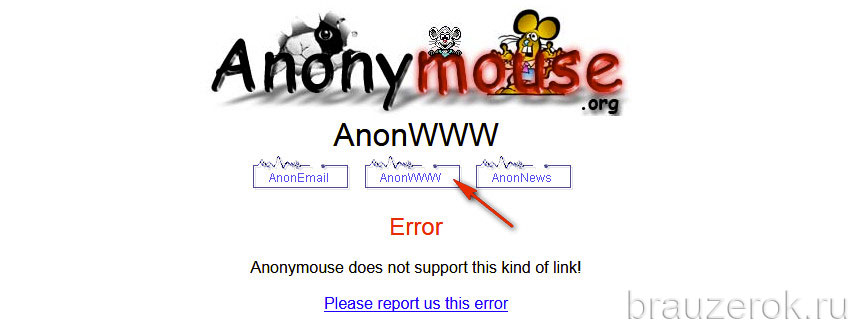
Подходящий анонимайзер для Фаерфокс
Для интернет-обозревателя Mozilla Firefox приложения стоит искать в официальном виртуальном магазине «Дополнений». Выбор очень велик. Отсортированные утилиты по различным рейтингам, с краткими характеристиками и отзывами.
https://addons.mozilla.org/ru/
Можно также зайти через настройки во вкладку «Дополнения» и поискать необходимое расширение там. Но в таком случае необходимо знать, что искать. Если просто вбить слово «анонимайзер» в поисковую строку, результат будет довольно кислым.
Топ самых популярных приложений
FriGate – российский продукт, постепенно сворачивающий свою техническую поддержку для браузера Файерфокс. В отличие от своих собратьев, приложение, практически не теряет скорость интернет соединения и идеально подходит для просмотра фильмов и сериалов, ограниченных для просмотра с территории РФ.
Browsec VPN – европейский бесплатный продукт для обхода блокировки некоторых интернет ресурсов. При вливании небольшой суммы денег можно получить расширенный функционал (выбор стран, выделенный канал для увеличения скорости соединения).
При вливании небольшой суммы денег можно получить расширенный функционал (выбор стран, выделенный канал для увеличения скорости соединения).
Hola – прогрессивное приложение с хорошими показателями от разработчиков со всего света.
ZenMate – условно бесплатное приложение от разработчиков из Германии. После установки, чтобы начать работать с данным приложением, обязательна регистрация на официальном сайте. Неделя в подарок, далее, либо искать другой продукт, либо вкладывать денежку.
AntiCenz – приложение, которое тоже начинает сбоить в новых версиях браузера Мозила, но всё же достойно внимания для посещения заблокированных сайтов.
AnonymoX – общедоступное немецкое приложение с настройками в ручном и автоматическом режимах. Серверы, которые будут менять пользовательский IP адрес, находятся в Голландии, Англии и Соединённых Штатах Америки.
Ghostery – полезное приложение не только для обхода запретов на посещение интернет порталов, но и повышенная безопасность пользовательской активности в сети и персональных данных.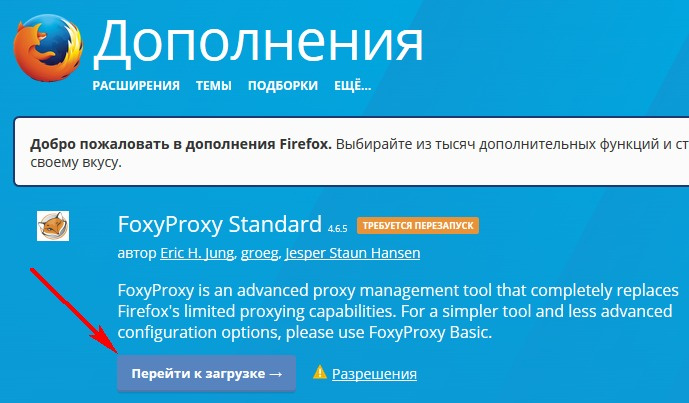
Tor — конфиденциальный сёрфинг по всемирной паутине, без оставления никаких следов активности.
Каждое из приложений имеет свои достоинства и недостатки. Чтобы проверить их в действии, нужно скачать, установить и проверить каждое из них. Ведь всё познаётся в сравнении! Проведя эксперименты и тесты, пользователь может определиться с выбором дополнительного приложения и раздвинуть границы глобальной сети Интернет!
Читайте так же:
Обзор бесплатных плагинов анонимизации для браузеров
153602 23.06.2016Поделиться
Класснуть
Поделиться
Твитнуть
Заходить на запрещенные Роскомнадзором сайты, смотреть сериалы, заблокированные для пользователей из России, а также скрывать свое реальное местонахождение от любопытных сервисов сбора информации о пользователях сети можно с помощью плагина-анонимайзере для браузера. Рассмотрим подробнее, что собой представляет плагин (дополнение), как установить его в браузер и какой из многочисленных анонимайзеров наиболее эффективный.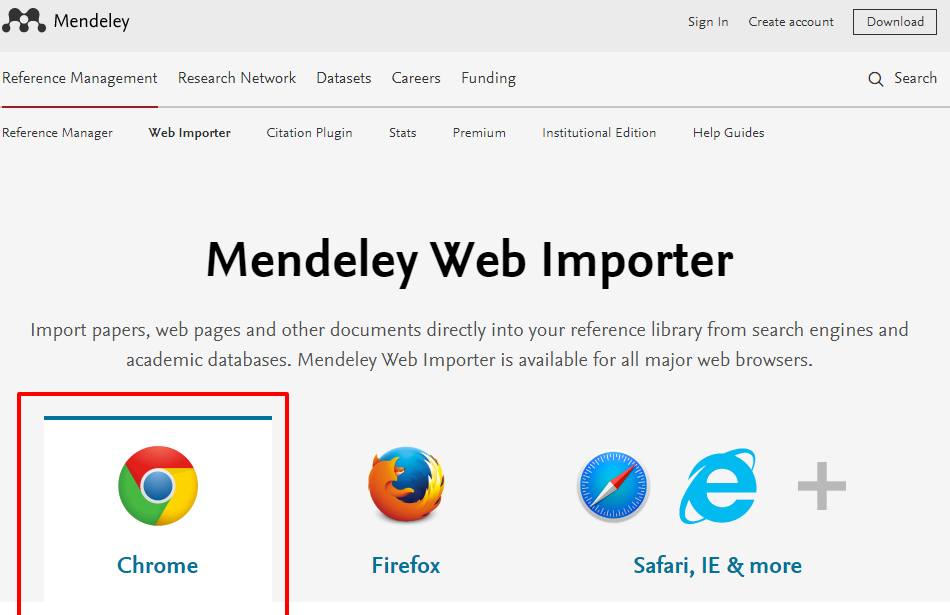
Что такое плагин (дополнение, расширение) анонимайзер для браузера
Плагин (дополнение, расширение) для браузера — это компактное приложение, которое устанавливается в браузер и добавляет ему новые функции.
Дополнения для анонимизации — сохранения анонимности, сокрытия информации об IP, местоположении, типе и версии браузера и пр. — позволяют беспрепятственно и безопасно заходить на любые сайты. После активации дополнения ваш браузер подключается к одному из удаленных серверов. Сервер загружает интернет страницу и передает ее в ваш браузер. Благодаря чему именно данные сервера, вместо ваших реальных, фиксируют службы слежения за пользователями интернета. Обход ограничений провайдера происходит по аналогичной схеме — программа фиксирует переход на разрешенный для доступа сервер, потому не обрывает соединение.
Где скачать анонимайзер для браузера
Искать расширения удобно на виртуальных витринах Webstore:
Для установки выбираете дополнение, жмете «Установить», дожидаетесь пока загрузится и установится, пользуетесь.
Также можно скачивать дополнения из файловых хранилищ и с официальных сайтов разработчиков. В этом случае для установки нужно запустить файл, подтвердить намерение установить расширение, дождаться завершения процесса установки.
Популярные плагины анонимизации для браузера
AnonymoX — бесплатный плагин от немецких разработчиков с возможностью ручной и автоматической настройки. Есть версии для Chrome и Mozilla Firefox.
После установки он аккуратно встраивается в панель. По нажатию на значок открывается компактное окно настроек, где доступен выбор страны — США, Великобритания, Нидерланды, — и сервера.
Спрятать браузер от слежки у AnonymoX получилось — местоположение изменилось на США. Реальные данные нам удалось вычислить только через flash https://2ip.ru/privacy/. А вот скорость передачи данных с включенным плагином оставляет желать лучшего — в среднем 4,35 Мбит/с, что почти в 4 раза ниже обычной скорости, предоставляемой интернет провайдером.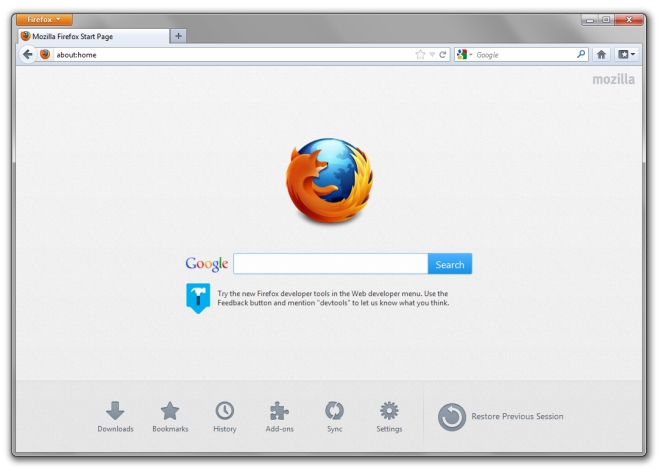
FriGate — отечественный продукт, вышедший в версиях для Mozilla Firefox, Opera и Chrome. Для последнего есть три варианта: Lite (для обычного пользователя), CDN (для продвинутых) и Proxy (для гиков). В качестве повседневного браузерного анонимайзера достаточно версии Lite.
Для включения/отключения достаточно нажать на значок на панели браузера. Активированное расширение создает небольшое окошко в правом верхнем углу, где можно нажатием на флаг выбирать сервер и отключать анонимизацию для отдельных вкладок и сайтов. Тонкая настройка спрятана в пункт контекстного меню «Параметры».
В вопросах сокрытия он проиграл предыдущему решению сразу по нескольким пунктам. Зато скорость загрузки после включения friGate практически не изменилась. Неплохой вариант, чтобы смотреть сериалы, заблокированные для пользователей из России.
Browsec VPN — еще один вариант анонимизации от европейских создателей. Плагин бесплатный, но имеется возможность покупки платной подписки.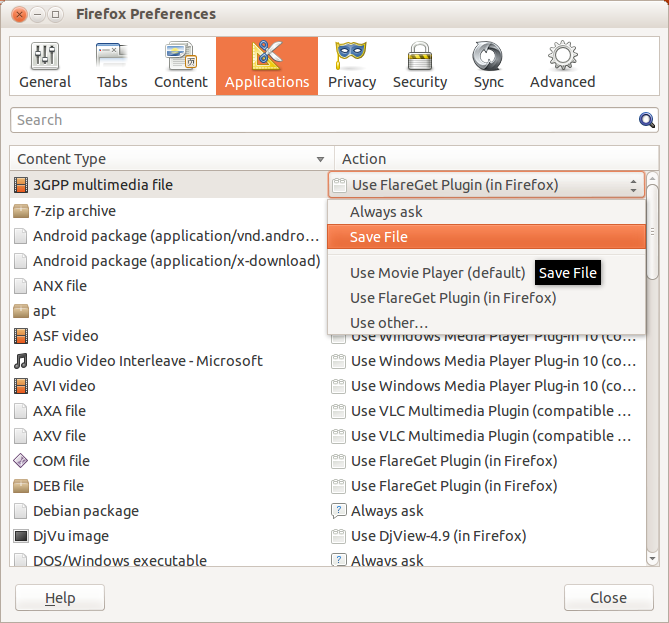
Скрыть ip тестируемого устройства для большинства сервисов плагин Browsec VPN смог. Мы вычислили подмену по нескольким методам, что не так плохо. Куда страшнее скорость, ее запуск плагина уменьшил почти в 10 раз, смена сервера в настройках не помогла. Можете пользоваться, если готовы терпеть черепашью скорость загрузки страниц.
ZenMate VPN — бесплатный продукт с возможностью приобретения премиум-подписки. Подходит для Opera, Chrome, Firefox.
Установка его в браузер — дело нехитрое, но запустить его без регистрации не получится. Для регистрации нужно заполнить форму, дождаться пока придет письмо с активацией и перейти по присланной ссылке. В качестве бонуса за старания разработчики дарят 7 дней бесплатного Premium.
После успешной регистрации нужно нажать на значок программы и запустить анонимайзер.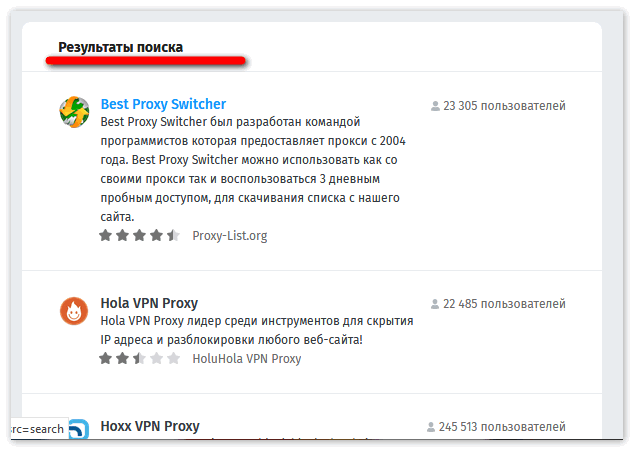 Приятный интерфейс скрашивает негатив, оставшийся после мороки с активацией. Серверы можно настраивать вручную, выбирая подходящую страну.
Приятный интерфейс скрашивает негатив, оставшийся после мороки с активацией. Серверы можно настраивать вручную, выбирая подходящую страну.
В настройках был включен румынский сервер, но мы определили его местонахождение в Турции. Скорость загрузки оказалась почти вдвое ниже, чем без анонимизации, что весьма неплохо на фоне конкурентов. Главный недостаток — Premium бесплатно дают всего на неделю, потом за скорость и ручные настройки придется дорого платить.
Ни одно из протестированных бесплатных расширений для анонимизации не смогло скрыть тестируемое устройство и полностью подменить передаваемые им данные. Все прокололись на единственной уязвимости — Flash, а в некоторых использование анонимизации было обнаружено и другими методами. Впрочем, обойти при помощи дополнений анонимайзеров ограничения на доступ к пикантным сайтам получилось, заблокированные Роскомнадзором сайты также заработали.
Самую высокую скорость загрузки данных продемонстрировало расширение friGate, немного медленнее открываются страницы при включенном ZenMate VPN, anonymoX и Browsec VPN оказались медленными, независимо от настроек.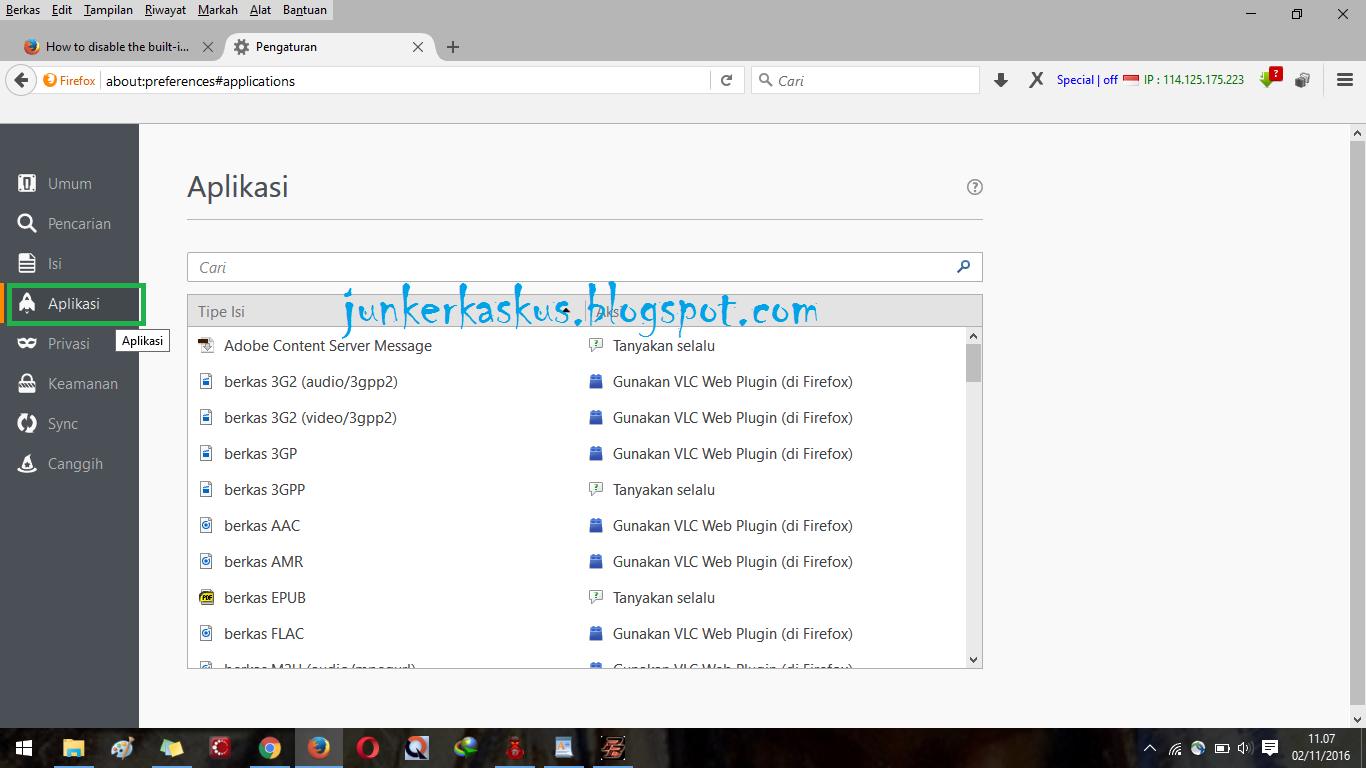 Все варианты, кроме ZenMate VPN, работают без регистрации.
Все варианты, кроме ZenMate VPN, работают без регистрации.
Если вы планируете смотреть фильмы и пользоваться сложными онлайн-сервисами через анонимайзер, то устанавливайте friGate или покупайте платную подписку на ZenMate VPN. Для повседневного серфинга подойдет любое из описанных решений.
Поделиться
Класснуть
Поделиться
Твитнуть
Please enable JavaScript to view the comments powered by Disqus.Получение доступа к заблокированным сайтам с помощью anonymoX для Mozilla Firefox
Анонимайзер для Firefox
Каждый пользователь сталкивается с ситуацией, когда запрашиваемые интернет ресурсы в браузере Mozilla Firefox недоступны, иными словами заблокированные. Блокировка может быть со стороны поставщика услуг, то есть провайдера, а может и со стороны системного администратора, если говорить про рабочий компьютер. Чтобы обойти данные запреты можно попробовать воспользоваться специальным дополнительным к браузеру программным обеспечением.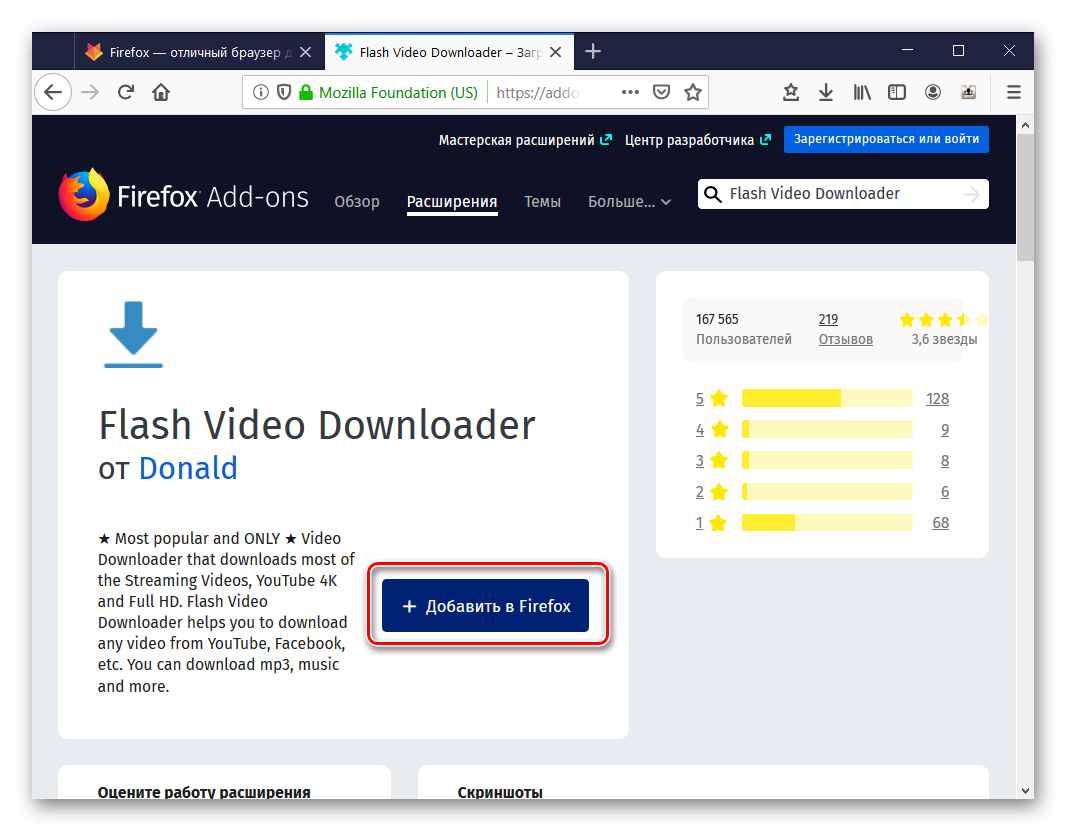 Помимо VPN существуют альтернативные приложения — анономайзеры. Существует множество подобных утилит, как платных, так и абсолютно доступных. Некоторые подходят к любой поисковой системе, есть Mozilla Firefox ананомайзер – дополнительное приложение к популярному браузеру.
Помимо VPN существуют альтернативные приложения — анономайзеры. Существует множество подобных утилит, как платных, так и абсолютно доступных. Некоторые подходят к любой поисковой системе, есть Mozilla Firefox ананомайзер – дополнительное приложение к популярному браузеру.
Идеальной программы, подходящей ко всем заблокированным сайтам нет, поэтому не стоит останавливать свой выбор только на одном приложении. Рекомендуется попробовать несколько из самых популярных дополнений. Даже если у пользователя будет с десяток специализированных плагинов, это не повлияет на работоспособность персонального компьютера, так как приложения такого рода можно отключать, как и любое другое, за ненадобностью.
Подходящий анонимайзер для Фаерфокс
Для интернет-обозревателя Mozilla Firefox приложения стоит искать в официальном виртуальном магазине «Дополнений». Выбор очень велик. Отсортированные утилиты по различным рейтингам, с краткими характеристиками и отзывами.
Можно также зайти через настройки во вкладку «Дополнения» и поискать необходимое расширение там.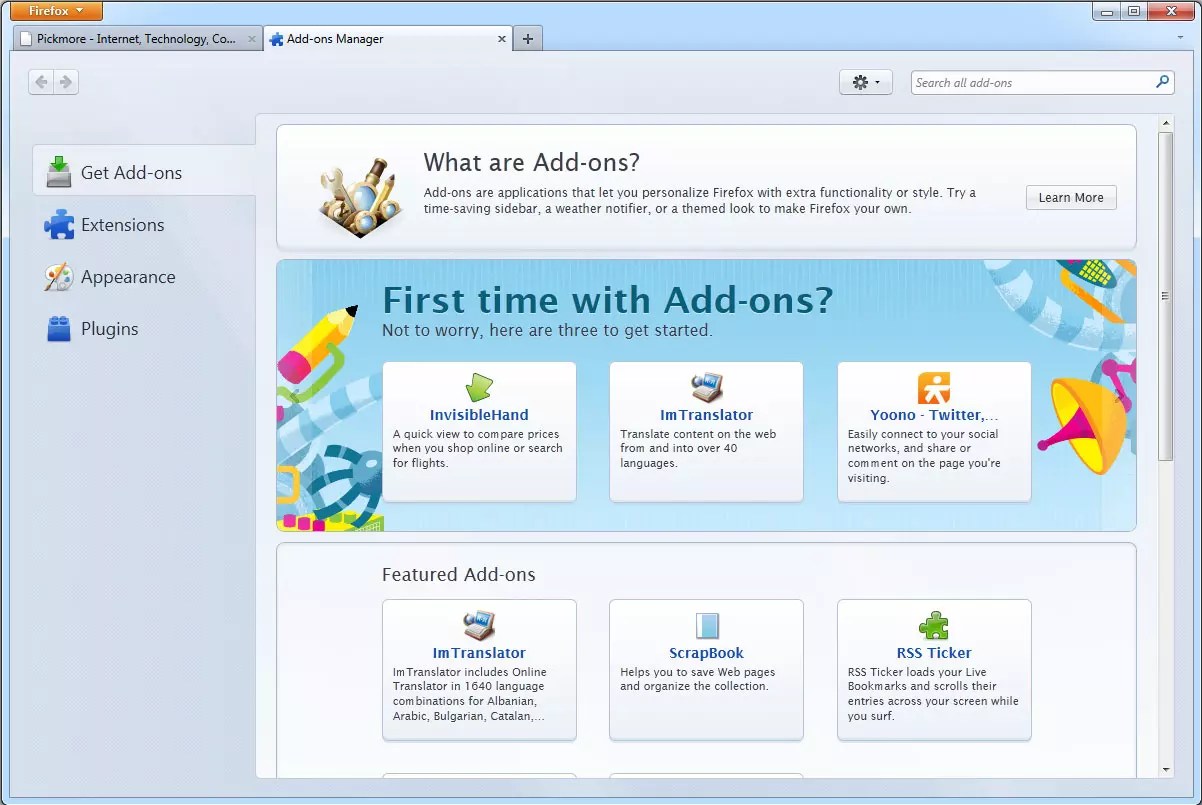 Но в таком случае необходимо знать, что искать. Если просто вбить слово «анонимайзер» в поисковую строку, результат будет довольно кислым.
Но в таком случае необходимо знать, что искать. Если просто вбить слово «анонимайзер» в поисковую строку, результат будет довольно кислым.
Топ самых популярных приложений
FriGate – российский продукт, постепенно сворачивающий свою техническую поддержку для браузера Файерфокс. В отличие от своих собратьев, приложение, практически не теряет скорость интернет соединения и идеально подходит для просмотра фильмов и сериалов, ограниченных для просмотра с территории РФ.
Browsec VPN – европейский бесплатный продукт для обхода блокировки некоторых интернет ресурсов. При вливании небольшой суммы денег можно получить расширенный функционал (выбор стран, выделенный канал для увеличения скорости соединения).
Hola – прогрессивное приложение с хорошими показателями от разработчиков со всего света.
ZenMate – условно бесплатное приложение от разработчиков из Германии. После установки, чтобы начать работать с данным приложением, обязательна регистрация на официальном сайте. Неделя в подарок, далее, либо искать другой продукт, либо вкладывать денежку.
Неделя в подарок, далее, либо искать другой продукт, либо вкладывать денежку.
AntiCenz – приложение, которое тоже начинает сбоить в новых версиях браузера Мозила, но всё же достойно внимания для посещения заблокированных сайтов.
AnonymoX – общедоступное немецкое приложение с настройками в ручном и автоматическом режимах. Серверы, которые будут менять пользовательский IP адрес, находятся в Голландии, Англии и Соединённых Штатах Америки.
Ghostery – полезное приложение не только для обхода запретов на посещение интернет порталов, но и повышенная безопасность пользовательской активности в сети и персональных данных.
Tor — конфиденциальный сёрфинг по всемирной паутине, без оставления никаких следов активности.
Каждое из приложений имеет свои достоинства и недостатки. Чтобы проверить их в действии, нужно скачать, установить и проверить каждое из них. Ведь всё познаётся в сравнении! Проведя эксперименты и тесты, пользователь может определиться с выбором дополнительного приложения и раздвинуть границы глобальной сети Интернет!
Как обойти блокировку в Mozilla Firefox
Приложение Mozilla Firefox обладает различными дополнениями, способными заходить на заблокированные сайты. Прочтя статью, вы успешно сможете самостоятельно выполнить обход блокировки сайтов в Firefox на просторах Рунета, например, «Рутрекера» либо подобных.
Прочтя статью, вы успешно сможете самостоятельно выполнить обход блокировки сайтов в Firefox на просторах Рунета, например, «Рутрекера» либо подобных.
Способ 1. Как обойти блокировки сайтов в «Фаерфокс»
Разблокировка будет работать в 95% случаев. При этом не надо устанавливать никакого расширения, засоряющего ваш компьютер
Чтобы понять, как обойти блокировку сайта, понадобится следовать приведенной ниже инструкции:
- Посетим настройки браузера. Откроем вкладку «Дополнительные», а затем нажмем «Прокси».
- В строке выберем URL автоматической настройки сервиса прокси. Поле, расположенное чуть ниже, должно содержать следующую информацию: vulticulus.ignorelist.com/proxy.pac.
- Сохраним проведенные действия. Теперь прямо без перезагрузки сайта можно посетить любой ранее заблокированный сайт.
- Для тех, у кого не сработала такая манипуляция, – можно пробовать другой адрес: antizapret.
 prostovpn.ogr/proxy.pac.
prostovpn.ogr/proxy.pac.
Способ 2. Дополнение Browsec VPN
Приложение актуально именно для последних версий «Фаерфокс». Если вы пытаетесь попасть на нужный ресурс впервые, провайдер сможет перенаправить вас на дежурную страницу-заглушку. Выполните следующие шаги:
- Посетите настройки обозревателя во вкладку «Дополнения».
- Сверху располагается поисковая строка. Введите туда слово «browsec» и нажмите клавишу Enter (ввод). Первым в списке будет искомое дополнение для обхода блокировки сайтов.
- Нажмите кнопку «Подробнее» для ознакомления с краткой информацией о приложении. Нажмите «Установить» для скачивания и инсталляции расширения.
- После успешной инсталляции потребуется перезагрузить браузер «Мозила». Таким образом, приложение будет активировано.
- В случаях, когда обход не удается, посетите сайт производителя этого программного обеспечения и расширьте список стран (за умеренную плату, разумеется) для обхода блокировки.

Способ 3. Установка дополнения Hola
Стоит понимать, что полную анонимность получить невозможно. Однако, если понадобится обойти бан провайдера или системного администратора, – этот метод для вас. Расширение позволит сменить адрес на IP любой другой страны:
- Оптимальным решением будет посещение проверенного источника для скачивания. После загрузки щелкните «Установить».
Помимо вышеописанного, можно задействование плагин FriGate. Как один из вариантов, – можно прибегнуть к установке браузера Tor, который, кстати, позволяет найти любую информацию. Однако стоит учитывать, что этот обозреватель имеет недостаточную анонимность в сети.
Имеется также другой веб-браузер, именуемый Pirate Browser, он позволит обойти блокировку в любой стране. Выберите то, что удобно
Дополнения Firefox для разблокировки сайтов
Существует как минимум три способа обойти блокировку сайтов. Это использование обычных анонимайзеров, программ для работы с прокси и сетей VPN. Последний способ является наименее популярным, но ничуть не менее эффективным.
Это использование обычных анонимайзеров, программ для работы с прокси и сетей VPN. Последний способ является наименее популярным, но ничуть не менее эффективным.
Дополнения для Firefox для обхода заблокированных сайтов
Для работы с частными сетями и прокси-серверами на компьютере должна быть установлена специальная программа. Но это также могут быть браузерные дополнения, например Hola Unblocker или ProxMate для веб-обозревателя Mozilla Firefox.
Плагин Hola Unblocker для Mozilla
После установки Hola Unblocker в панели инструментов браузера появится симпатичная оранжевая иконка. При её нажатии разворачивается панелька, где пользователь может выбрать подходящий сервер (страну), а затем установить анонимное соединение.
Ещё Hola Unblocker умеет запоминать введенные пользователем адреса. Распространяется дополнение бесплатно, но также имеется возможность перехода на premium версию. В особых настройках дополнение не нуждается. Не нужна и регистрация.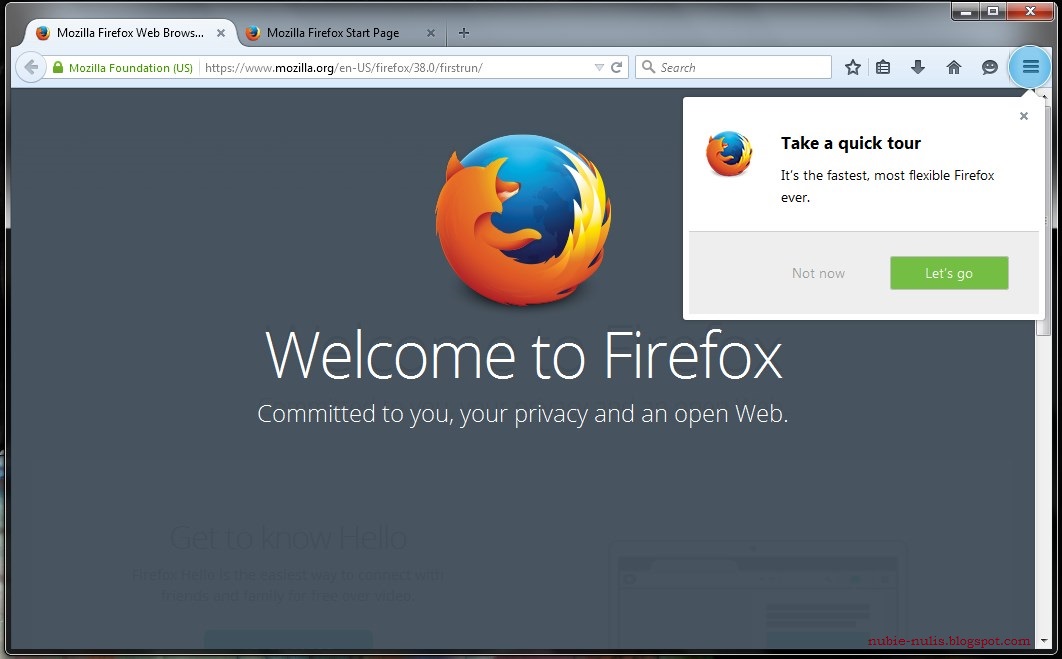
Обход заблокированных сайтов – ProxMate
В отличие от Hola Unblocker дополнение ProxMate не требует от пользователя никаких дополнительных действий. ProxMate — это обычный модуль прокси, включающийся и выключающийся одним кликом по иконке в панели управления Mozilla Firefox. Работает дополнение по тому же принципу что и программа Hide My IP или подобное ей приложение. Как и Hola ProxMate не нуждается в настройках, хотя таковые имеются.
Так, в настройках пользователь может самостоятельно указать адрес прокси, порт, отредактировать список сайтов, для которых прокси-соединение используется по умолчанию.
Download
Дополнения для разблокировки сайтов – friGate
Дополнение для Firefox FriGate служит для обхода заблокированных сайтов.
Это расширение идеально подходит для доступа к заблокированным веб-ресурсам в школах, колледжах, на работе, в сетях которых доступ в Интернет, как правило, ограничен.
FriGate использует обширную сеть прокси-серверов, позволяющих разблокировать и получить доступ к различным веб-сайтам, не теряя в скорости подключения.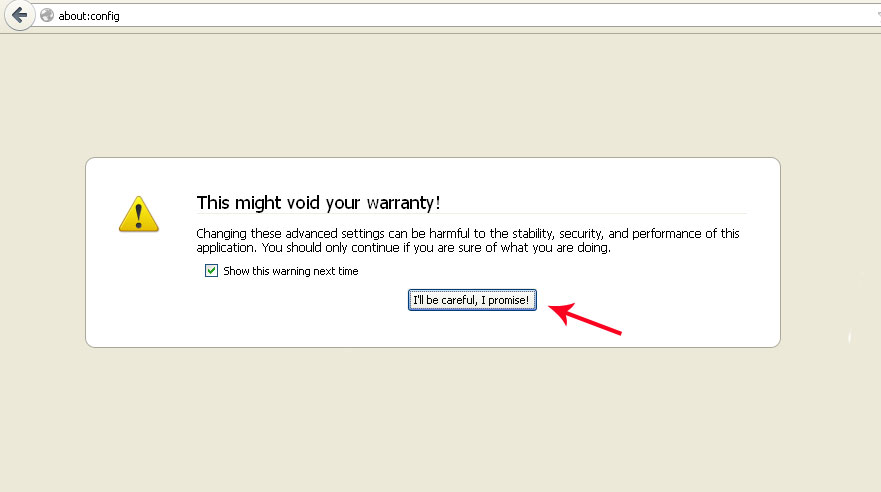
FriGate сначала проверяет сайт, к которому вы хотите получить доступ, выясняя заблокирован он или нет.
Это будет интересно:
Если он не заблокирован, то соединение с сайтом будет происходить напрямую, без маршрутизации через прокси-сервер, таким образом устраняя любые ненужные маршрутизации.
Дополнение поставляется с заранее определенным списком сайтов, которые обычно блокируются провайдерами Интернета или организациями. Вы также можете создать свой собственный список и добавить конкретные заблокированные сайты, к которым хотите получить доступ.
Download
Дополнение Browsec VPN для Firefox Quantum
К сожалению, после выхода новейшего Firefox Quantum значительная часть дополнений для разблокировки благополучно перестала работать. В свою очередь, даже те дополнения, что получили совместимость с Quantum, качеством функционирования похвастать не могут. Поэтому мы спустя время дополняем эту статью ещё одним модулем.
Он называется Browsec VPN. Это дополнение работает, причём работает именно в последних, актуальных версиях Firefox. После установки на панели инструментов браузера появится кнопка расширения. Вам нужно щёлкнуть по ней и в возникшем интерфейсе передвинуть ползунок с OFF на ON для включения (см. скриншот выше).
Это дополнение работает, причём работает именно в последних, актуальных версиях Firefox. После установки на панели инструментов браузера появится кнопка расширения. Вам нужно щёлкнуть по ней и в возникшем интерфейсе передвинуть ползунок с OFF на ON для включения (см. скриншот выше).
Включайте VPN лишь там, где это необходимо. Также обратите внимание: не попав на нужный ресурс в первый раз (когда ещё не пользовались дополнением) ваш провайдер мог перенаправить вас на свою дежурную страницу-заглушку. Из-за этого может ошибочно показаться, что VPN не работает. Так что поглядывайте в адресную строку браузера.
Александр Ануфриев, журналист, в свободное время любит работать с компьютерами, уделяя особое внимание браузерам.
Страница автора – ВКонтакте
AnonymoX для Firefox Chrome скачать
Anonymox – приложение, которое позволит пользователям анонимно перебывать с сети интернет. В большинстве случаев многие интернет-ресурсы контролируют своих пользователей, передавая специальные коды, для получения информации относительно поведения их профилей в интернете, а после могут передаваться нежелательным людям.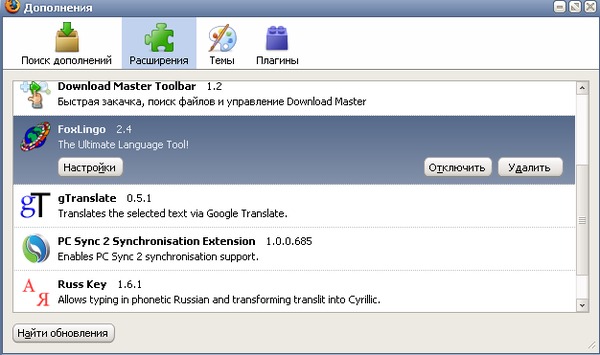
К сожалению, даже правительство на сегодняшний день достаточно сильно подвергает сайты и интернет-провайдеров различным цензурам, а под предлогами защиты данных, могут выкачивать личные данные пользователей.
Однако, с помощью Anonymox пользователи могут обходить блокировки виртуальной идентичности, благодаря регистрации интернет адреса в другой стране либо континенте.
Функции Anonymox
1)Скрытое посещение интернет страниц
2)Анонимность интернет адреса (ІP)
3)Переход по сайтам заблокированных в стране (цензурованных)
4)Просмотр сайта как резидент другой страны
5)Удаление куки, изменение id браузера.
Принцип работы
Программа представляет собой обход стандартного подключения к интернету, благодаря просмотру сайта через доступный proxy сервер. Основной задачей прокси сервера – это сохранение анонимности вашей личности в сети Интернет. Proxy- дает понять буд-то пользователь – это другой человек.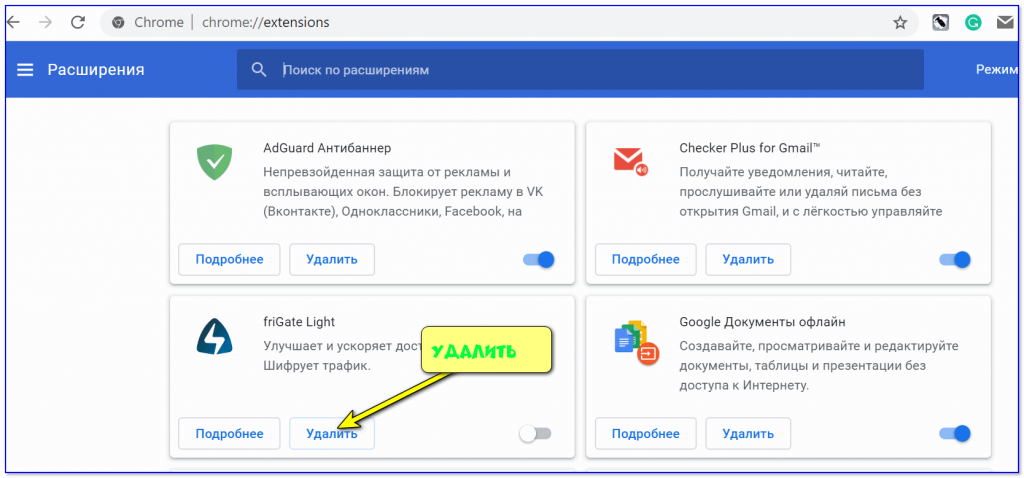
Anonymox выступает как совершенно бесплатная программа при скачивании базовой версии. Однако на компютер можно установить и Премиум версию, которая позволит использовать более длинный список стран, серверов прокси, а также более шустрое интернет-соединение.
Скачивание программы доступной как дополнение к браузеру Firefox.
После установки программы в браузере около адресной строки появится специальная кнопка в виде синего значка буквы «X», нажав на которую в нового окне можно будет его активировать и выбрать прокси-сервер (страну), а далее последует информация о том, что браузер работает в анонимном режиме. В платной версии программы есть свои привилегии: больше количество стран для подключения, лучшая скорость доступа. Также активный Ip- адрес будет отображаться в нижнем блоке страницы браузера.
Преимущества программы
1. Простая установка и настройка
2. Смена строк User-Agenta
3. Безопасный интернет-трафик
4.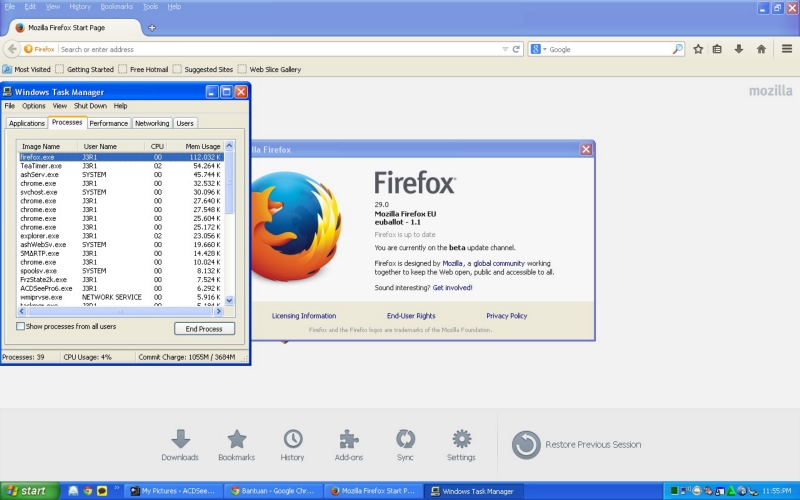 Работа сов семи версиями Мозиллы.
Работа сов семи версиями Мозиллы.
Процесс установки anonymoX осуществляется точно таким же образом, как любое другое дополнение для Google Chrome.
Вы сможете как сразу перейти на страницу загрузки расширения anonymoX по ссылке в конце статьи, так и найти его самостоятельно. Для этого щелкните по кнопке меню браузера и в отобразившемся списке перейдите к пункту «Дополнительные инструменты» – «Расширения».
Прокрутите в самый конец страницы и щелкните по ссылке «Еще расширения».
На экране отобразится магазин расширений, в левой области которого располагается поисковая строка. Введите в нее название искомого расширения: «anonymoX» и нажмите клавишу Enter.
Самым первым пунктом на экране отобразится искомое нами расширение. Добавьте его в браузер, щелкнув правее по кнопке «Установить».
Спустя несколько мгновений расширение anonymoX успешно будет установлено в ваш браузер, о чем будет говорить иконка, появившаяся в правом верхнем углу.
Как пользоваться anonymoX?
anonymoX является расширением, позволяющим сменить ваш реальный IP-адрес путем подключения к прокси-серверу.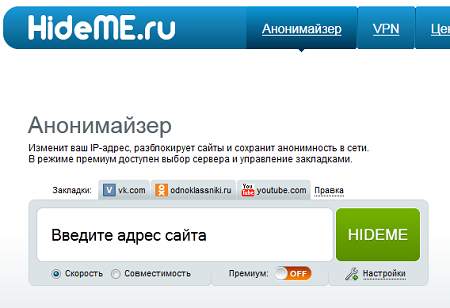
Чтобы настроить работу дополнения, щелкните по иконке anonymoX в верхнем правом углу. На экране отобразится небольшое меню, которое имеет следующие пункты меню:
1. Выбор IP-адреса страны;
2. Активация дополнения.
Если работа расширения отключено, то переместите ползунок в нижней части окна из положения «Off» в положение «On».
Следом вам нужно будет определиться с выбором страны. Если вам необходимо выбрать прокси-сервер определенной страны, то разверните пункт «Country» и выберите желаемую страну. В расширении доступны прокси-сервера трех стран: Нидерландов, Англии и Соединенных Штатов.
Правее в графе «Identify» вам лишь остается подключиться к прокси-серверу. Как правило, для каждой страны доступно несколько прокси-серверов. Это сделано на случай, если один прокси-сервер сервер не будет работать, потому вы сразу сможете подключиться к другому.
На этом настройка расширения завершена, а значит, можно приступать к анонимному веб-серфингу. С этого момента все веб-ресурсы, недоступные ранее, будут спокойно открываться.
Вы сможете сразу перейти к установке дополнения по ссылке в конце статьи, а можете найти его и самостоятельно. Для этого щелкните в правом верхнем углу Firefox по кнопке меню и в отобразившемся окошке перейдите к разделу «Дополнения».
В правой области открывшегося окна вам потребуется в строку поиска ввести название дополнения – anonymoX, а затем нажать клавишу Ener.
В поисковых результатах отобразится искомое нами дополнение. Кликните правее от него по кнопке «Установить», чтобы приступить к его добавлению в браузер.
На этом установка anonymoX для Mozilla Firefox завершена. Об этом будет говорить иконка дополнения, появившаяся в правом верхнем углу браузера.
Как пользоваться anonymoX?
Уникальность данного расширения заключается в том, что оно автоматически включает работу прокси в зависимости от доступности сайта.
Например, если вы перейдете на сайт, который не заблокирован провайдером и системным администратором, то работа расширения будет отключена, о чем будет говорить статус «Off» и ваш реальный IP-адрес.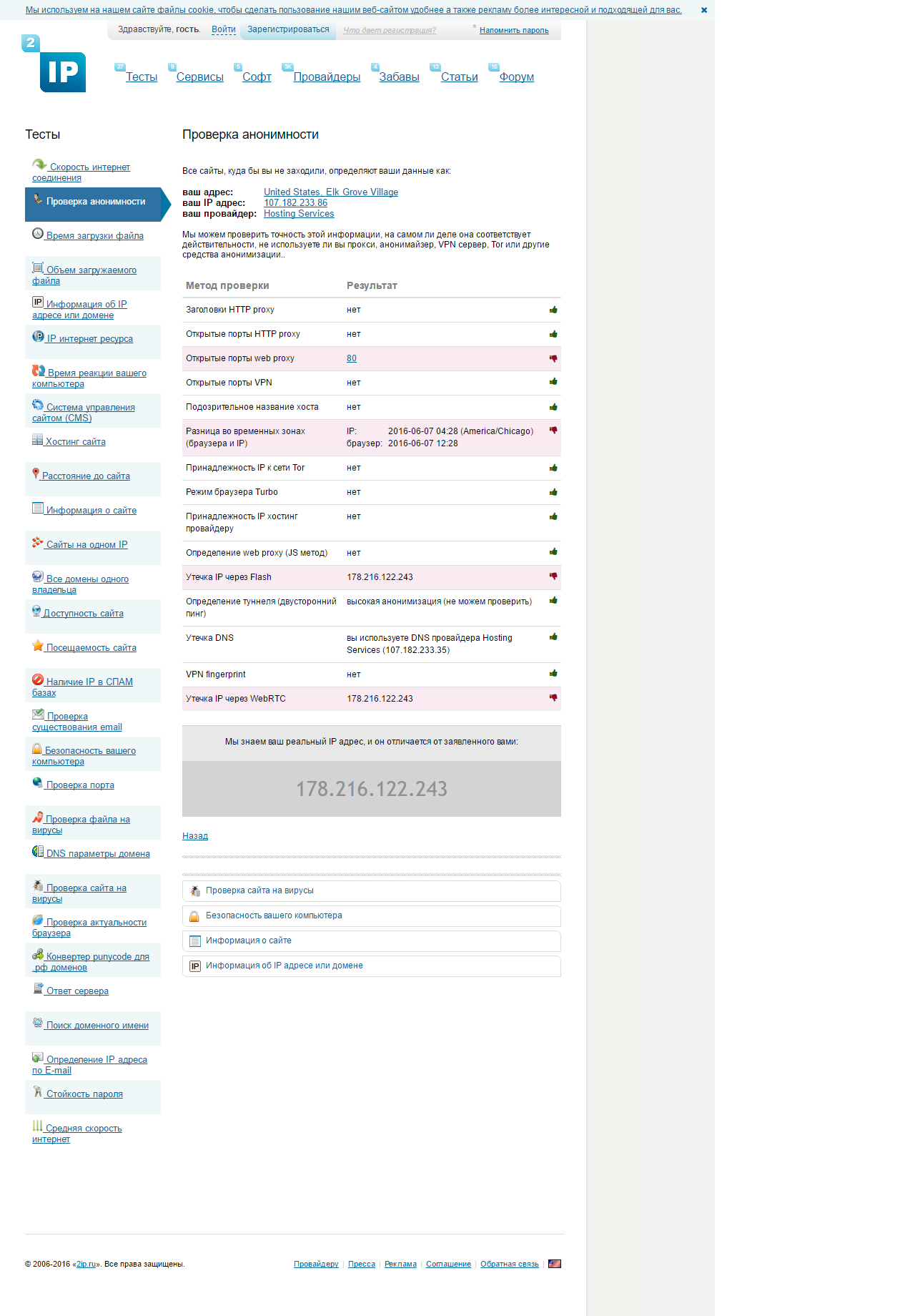
Но если вы перейдете на сайт, который для вашего IP-адреса недоступен, anonymoX автоматически подключится к прокси-серверу, после чего иконка дополнения обретет цвет, рядом с ней отобразится флаг страны, к которой вы принадлежите, а также ваш новый IP-адрес. Безусловно, запрашиваемый сайт, несмотря на то, что он заблокирован, благополучно загрузится.
Если при активной работе прокси-сервера вы щелкните по иконке дополнения, на экране развернется небольшое меню. В данном меню, при необходимости, вы сможете изменить прокси-сервер. Все доступные прокси-сервера отображаются в правой области окна.
Если вам необходимо отобразить прокси-сервера определенной страны, то щелкните по пункту «Country», а затем выберите подходящую страну.
И, наконец, если вам и вовсе необходимо отключить работу anonymoX для заблокированного сайта, просто снимите галочку с пункта «Active», после чего работа дополнения будет приостановлена, а значит, ваш реальный IP-адрес вступит в силу.
Посещение недоступных интернет-ресурсов
Существует большое количество сайтов в сети, по тем или иным причинам заблокированным для жителей России.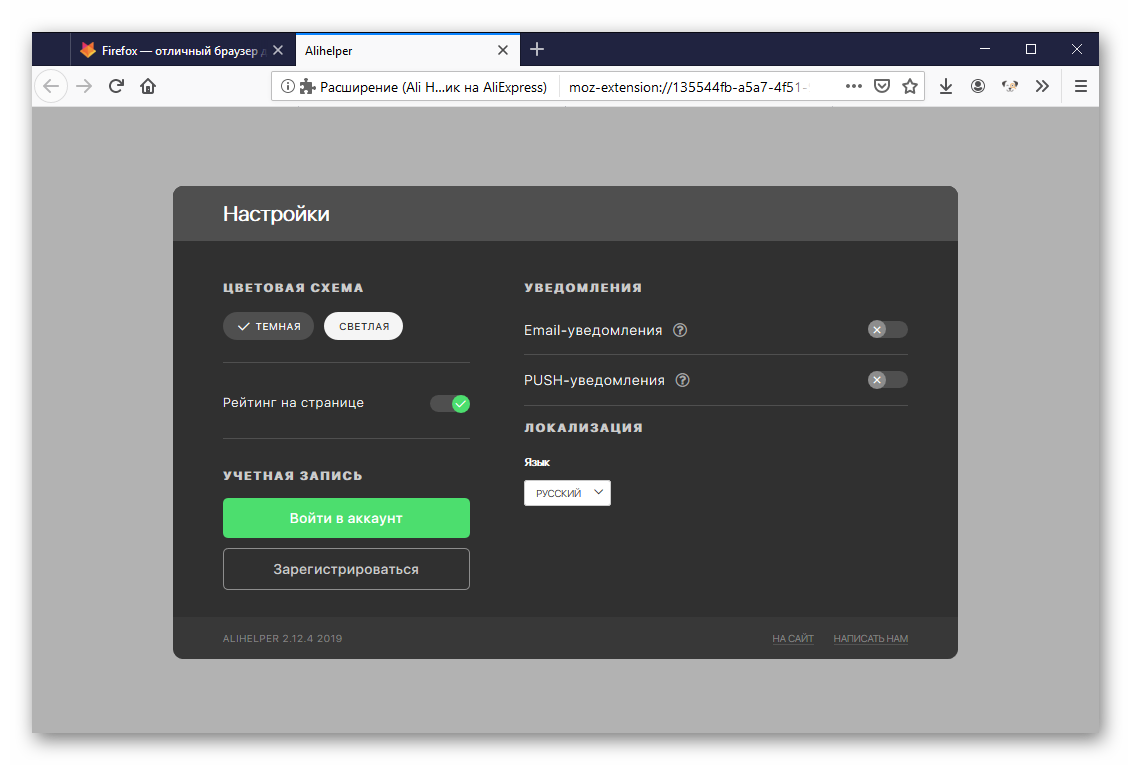 Чтобы обойти это ограничение, можно использовать AnonymoX. Он поможет осуществить доступ к нужному сайту, «замаскировавшись» пользователем из другой страны (например, США) и соответствующим образом подкорректировав IP-адрес.
Чтобы обойти это ограничение, можно использовать AnonymoX. Он поможет осуществить доступ к нужному сайту, «замаскировавшись» пользователем из другой страны (например, США) и соответствующим образом подкорректировав IP-адрес.
Дополнение позволяет выбрать одну из трех стран для маскировки своего истинного местоположения (подобное ограничение действует только для бесплатной версии)
Скрытое присутствие в сети
Плагин-анонимайзер позволяет пользователю скрывать свой IP-адрес от других юзеров. При активации дополнения также становятся недоступными сведения о провайдере и физическом местонахождении пользователя.
Параметры компьютера для нормального функционирования дополнения должны быть следующими:
Высокоскоростное подключение к сети.
1 Гб ОЗУ.
200 Мб на жестком диске компьютера.
Двухъядерный процессор Intel.
Программная составляющая: AnonymoX работает в связке с «Мозиллой», поэтому требования к системе у анонимайзера идентичны таковым у браузера.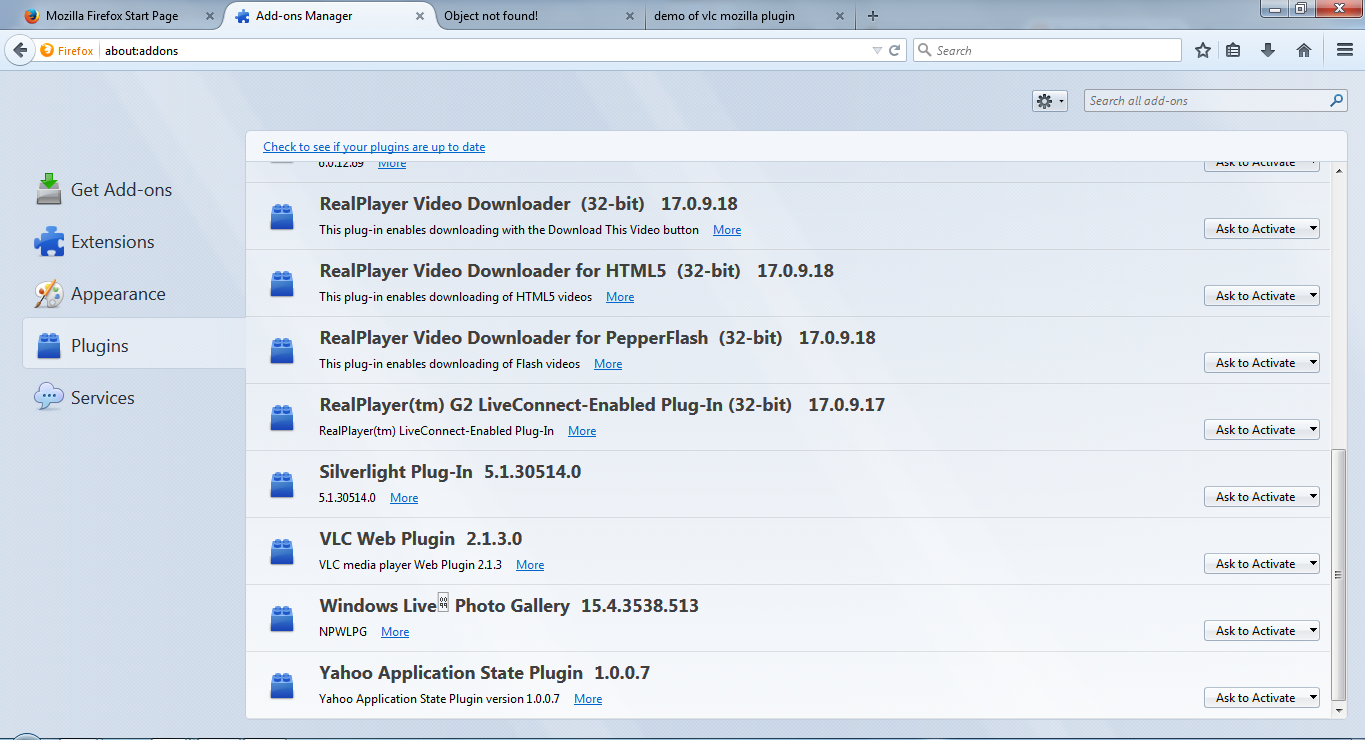 Обозреватель корректно работает с системой «Виндовс» начиная с версии XP SP 3.
Обозреватель корректно работает с системой «Виндовс» начиная с версии XP SP 3.
Однако программа имеет и некоторые негативные стороны: загрузка страниц с невысокой скоростью при использовании базового пакета.
Таким образом, если пользователю необходимо пройти по цензурованной странице, либо странице скрытой по какой-либо причине в его стране, можно использовать программу Anonymox. Если же пользователь боится за передачу своих личных данных, а также файлов куки третьим лицам, можно использовать компонент Anonymox для их скрытия.
расширение для Google Chrome, обеспечивающее анонимность в интернете. Hola дополнение для браузера для Chrome Расширение анонимайзер для chrome
144130 23.06.2016Твитнуть
Плюсануть
Заходить на запрещенные Роскомнадзором сайты, смотреть сериалы, заблокированные для пользователей из России, а также скрывать свое реальное местонахождение от любопытных сервисов сбора информации о пользователях сети можно с помощью плагина-анонимайзере для браузера.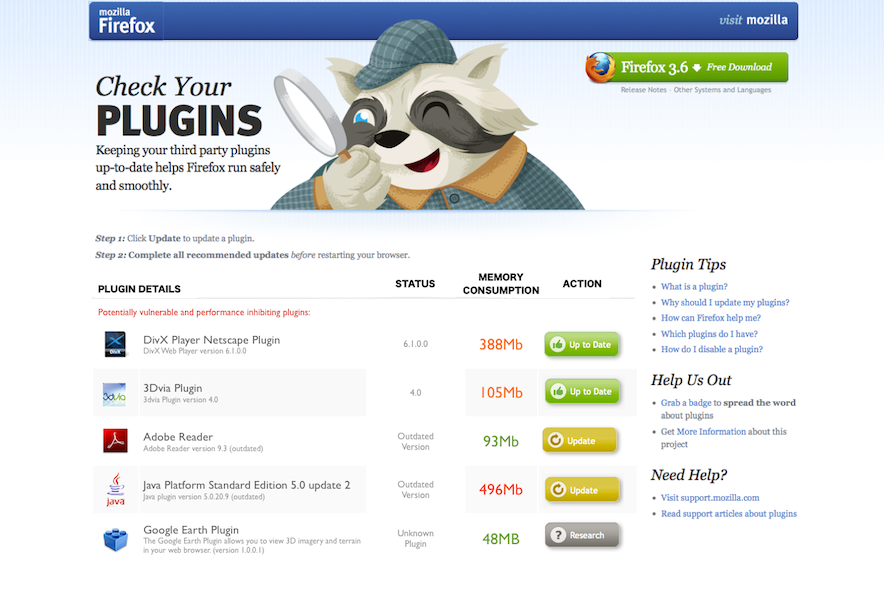 Рассмотрим подробнее, что собой представляет плагин (дополнение), как установить его в браузер и какой из многочисленных наиболее эффективный.
Рассмотрим подробнее, что собой представляет плагин (дополнение), как установить его в браузер и какой из многочисленных наиболее эффективный.
Что такое плагин (дополнение, расширение) анонимайзер для браузера
Плагин (дополнение, расширение) для браузера — это компактное приложение, которое устанавливается в браузер и добавляет ему новые функции.
Дополнения для анонимизации — сохранения анонимности, сокрытия информации об IP, местоположении, типе и версии браузера и пр. — позволяют беспрепятственно и безопасно заходить на любые сайты. После активации дополнения ваш браузер подключается к одному из удаленных серверов. Сервер загружает интернет страницу и передает ее в ваш браузер. Благодаря чему именно данные сервера, вместо ваших реальных, фиксируют службы слежения за пользователями интернета. Обход ограничений провайдера происходит по аналогичной схеме — программа фиксирует переход на разрешенный для доступа сервер, потому не обрывает соединение.
Где скачать анонимайзер для браузера
Искать расширения удобно на виртуальных витринах Webstore:
- Mozilla Firefox — https://addons.
 mozilla.org/ru/firefox/ ;
mozilla.org/ru/firefox/ ; - Chrome и «Яндекс Браузер» — https://chrome.google.com/webstore/category/apps .
Для установки выбираете дополнение, жмете «Установить», дожидаетесь пока загрузится и установится, пользуетесь.
Также можно скачивать дополнения из файловых хранилищ и с официальных сайтов разработчиков. В этом случае для установки нужно запустить файл, подтвердить намерение установить расширение, дождаться завершения процесса установки.
Популярные плагины анонимизации для браузера
AnonymoX — бесплатный плагин от немецких разработчиков с возможностью ручной и автоматической настройки. Есть версии для Chrome и Mozilla Firefox.
После установки он аккуратно встраивается в панель. По нажатию на значок открывается компактное окно настроек, где доступен выбор страны — США, Великобритания, Нидерланды, — и сервера.
Спрятать браузер от слежки у AnonymoX получилось — местоположение изменилось на США. Реальные данные нам удалось вычислить только через flash . А вот скорость передачи данных с включенным плагином оставляет желать лучшего — в среднем 4,35 Мбит/с, что почти в 4 раза ниже обычной скорости, предоставляемой интернет провайдером.
А вот скорость передачи данных с включенным плагином оставляет желать лучшего — в среднем 4,35 Мбит/с, что почти в 4 раза ниже обычной скорости, предоставляемой интернет провайдером.
FriGate — отечественный продукт, вышедший в версиях для Mozilla Firefox, Opera и Chrome. Для последнего есть три варианта: Lite (для обычного пользователя), CDN (для продвинутых) и Proxy (для гиков). В качестве повседневного браузерного анонимайзера достаточно версии Lite.
Для включения/отключения достаточно нажать на значок на панели браузера. Активированное расширение создает небольшое окошко в правом верхнем углу, где можно нажатием на флаг выбирать сервер и отключать анонимизацию для отдельных вкладок и сайтов. Тонкая настройка спрятана в пункт контекстного меню «Параметры».
В вопросах сокрытия он проиграл предыдущему решению сразу по нескольким пунктам. Зато скорость загрузки после включения friGate практически не изменилась. Неплохой вариант, чтобы смотреть сериалы, заблокированные для пользователей из России.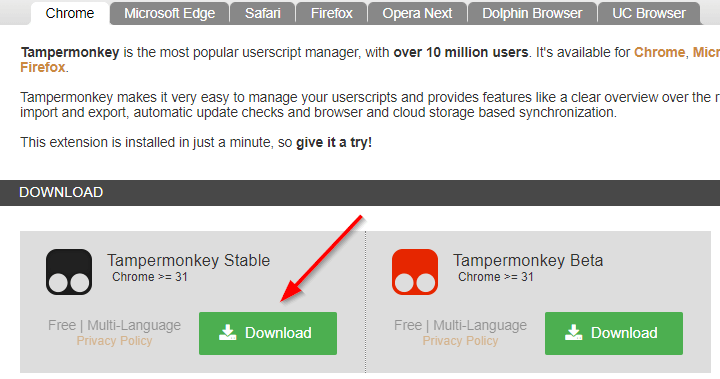
Browsec VPN — еще один вариант анонимизации от европейских создателей. Плагин бесплатный, но имеется возможность покупки платной подписки. Платная подписка расширяет канал для увеличения скорости загрузки, открывает доступ к большему количеству серверов. Дополнение доступно для Opera, Chrome, Mozilla Firefox.
Скрыть ip тестируемого устройства для большинства сервисов плагин Browsec VPN смог. Мы вычислили подмену по нескольким методам, что не так плохо. Куда страшнее скорость, ее запуск плагина уменьшил почти в 10 раз, смена сервера в настройках не помогла. Можете пользоваться, если готовы терпеть черепашью скорость загрузки страниц.
ZenMate VPN — бесплатный продукт с возможностью приобретения премиум-подписки. Подходит для Opera, Chrome, Firefox.
Установка его в браузер — дело нехитрое, но запустить его без регистрации не получится. Для регистрации нужно заполнить форму, дождаться пока придет письмо с активацией и перейти по присланной ссылке.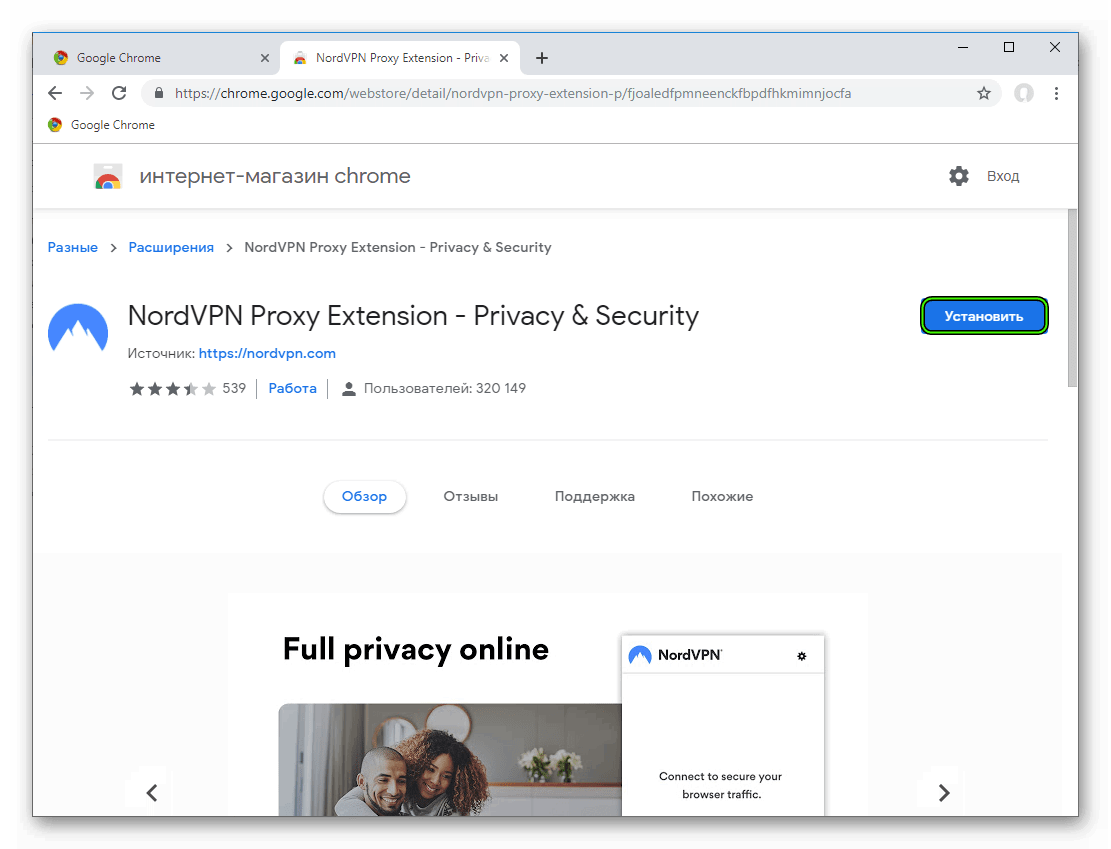 В качестве бонуса за старания разработчики дарят 7 дней бесплатного Premium.
В качестве бонуса за старания разработчики дарят 7 дней бесплатного Premium.
После успешной регистрации нужно нажать на значок программы и запустить анонимайзер. Приятный интерфейс скрашивает негатив, оставшийся после мороки с активацией. Серверы можно настраивать вручную, выбирая подходящую страну.
В настройках был включен румынский сервер, но мы определили его местонахождение в Турции. Скорость загрузки оказалась почти вдвое ниже, чем без анонимизации, что весьма неплохо на фоне конкурентов. Главный недостаток — Premium бесплатно дают всего на неделю, потом за скорость и ручные настройки придется дорого платить.
Ни одно из протестированных бесплатных расширений для анонимизации не смогло скрыть тестируемое устройство и полностью подменить передаваемые им данные. Все прокололись на единственной уязвимости — Flash, а в некоторых использование анонимизации было обнаружено и другими методами. Впрочем, обойти при помощи дополнений анонимайзеров ограничения на доступ к пикантным сайтам получилось, заблокированные Роскомнадзором сайты также заработали.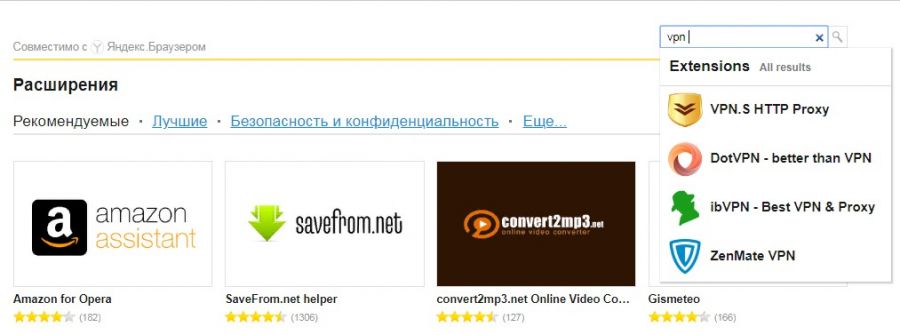
Самую высокую скорость загрузки данных продемонстрировало расширение friGate, немного медленнее открываются страницы при включенном ZenMate VPN, anonymoX и Browsec VPN оказались медленными, независимо от настроек. Все варианты, кроме ZenMate VPN, работают без регистрации.
Если вы планируете смотреть фильмы и пользоваться сложными онлайн-сервисами через анонимайзер, то устанавливайте friGate или покупайте платную подписку на ZenMate VPN. Для повседневного серфинга подойдет любое из описанных решений.
Cообщить об ошибке
Битая ссылка на скачивание Файл не соответствует описанию Прочее
Hola для Google Chrome – расширение, устанавливаемое в веб-навигатор Гугл Хром. Благодаря плагину, пользователи могут без проблем посещать заблокированные Интернет-ресурсы. Дополнение не нужно запускать как отдельное приложение.
Расширение Хола интегрируется в панель управления браузера. Пользователю достаточно кликнуть по иконке дополнения, после чего останется только выбрать страну.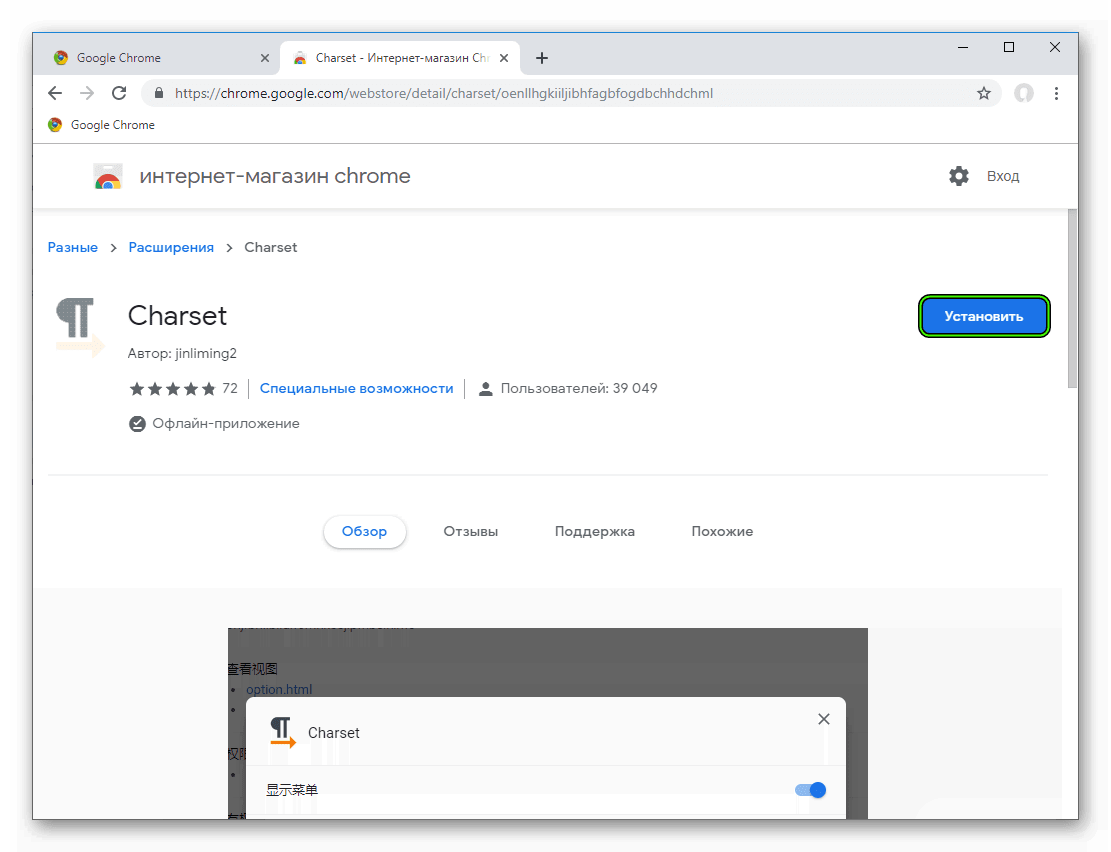 Разработчики постарались сделать все, чтобы плагин позволил пользователям в полной мере насладиться серфингом в интернете.
Разработчики постарались сделать все, чтобы плагин позволил пользователям в полной мере насладиться серфингом в интернете.
Основные возможности
- Подмена реального IP-адреса;
- Возможность посещать даже заблокированные веб-сайты;
- Ускорение загрузки Интернет-ресурсов;
- Поддержка русскоязычного интерфейса;
- Быстрые настройки;
- Бесплатность.
Преимущества
Любые приложения, утилиты и расширения обладают некоторыми преимуществами перед аналогами. Это же касается и дополнения к Хрому. В первую очередь следует заметить, что устанавливаемое расширение позволяет посещать даже заблокированные провайдером Интернет-ресурсы. К тому же не имеет значения местонахождение пользователя.
Простой и удобный интерфейс. Пользователю всего лишь требуется кликнуть по иконке, расположенной рядом со строкой поиска, а затем выбрать страну из представленного списка. При необходимости расширение можно отключить или удалить.
Еще одним важным преимуществом является бесплатность дополнения. Достаточно скачать плагин из магазина Гугл, а затем интегрировать его в браузер.
Достаточно скачать плагин из магазина Гугл, а затем интегрировать его в браузер.
Недостатки
На самом деле недостатков у дополнения немного, но они серьезные. Разработчики упустили из видимости некоторые «дыры», влияющие на безопасность браузера и системы в целом. При желании злоумышленники могут воспользоваться этим, чтобы завладеть конфиденциальными данными.
К серьезному недостатку можно отвести и то, что VPN работает по принципу P2P. Компьютер с Hola становится узлом одной цепи. При загрузке файлов или посещении страниц могут оставаться следы на стороннем компьютере.
Установка расширения
Чтобы установить Hola для браузера Chrome, пользователям нужно посетить магазин Гугл. Сначала следует открыть меню, расположенное в верхнем правом углу. Когда откроется подменю, нужно будет выбрать пункт «Настройки».
Когда откроется страница с настройками, следует перейти в раздел «Расширения». Это позволит запустить страницу с установленными дополнениями.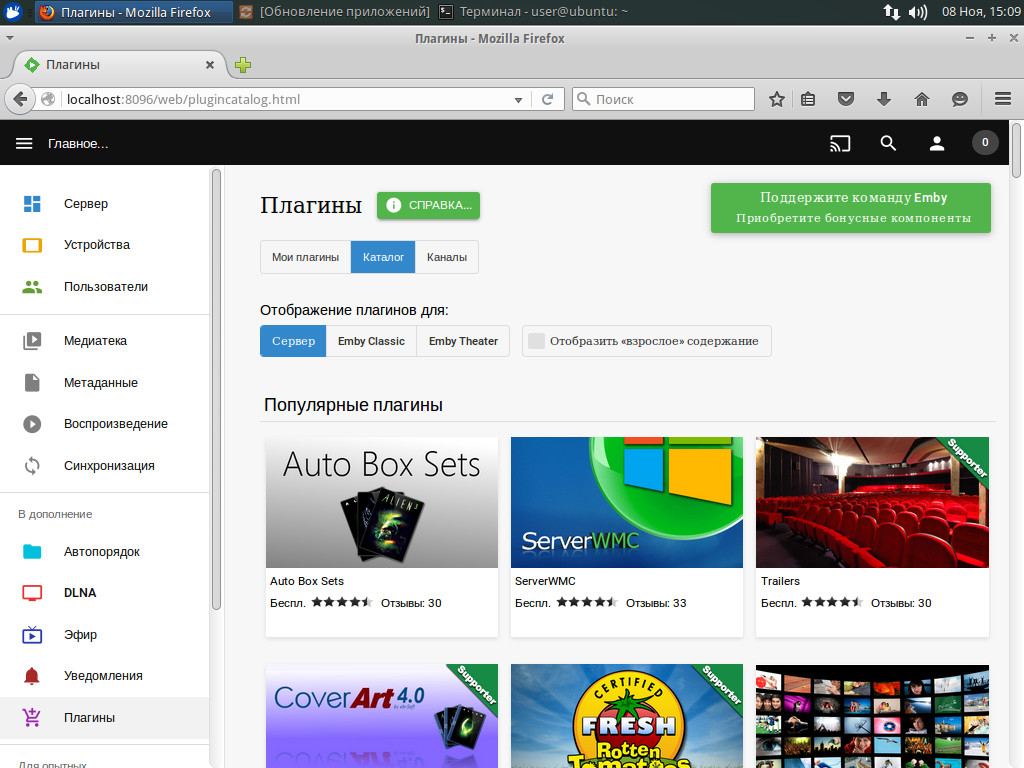
На следующем шаге требуется опуститься в подвал страницы. После чего следует кликнуть по ссылке «Еще расширения».
Через мгновенье откроется магазин Гугл. Пользователю остается только в строке поиска ввести название плагина, а именно «Hola».
После загрузки результатов поиска, необходимо выбрать VPN. Расширение будет находиться в самом верху списка. Остается только кликнуть по кнопке «Установить».
Установка занимает не более 1 минуты. Когда процесс интеграции будет завершен, можно приступать к использованию плагина.
После того как у пользователя получится скачать Hola для Хрома, рядом со строкой поиска появится иконка в виде улыбающегося смайлика. В открывшемся меню необходимо выбрать страну.
Через несколько секунд настройки применятся, и сайты, загружаемые через браузер, будут видеть новый IP-адрес. В этом можно убедиться посетив «https://2ip.ru/». При желании можно воспользоваться другим ресурсом.
Заключение
С выходом закона об авторстве были заблокированы многие интересные веб-сайты.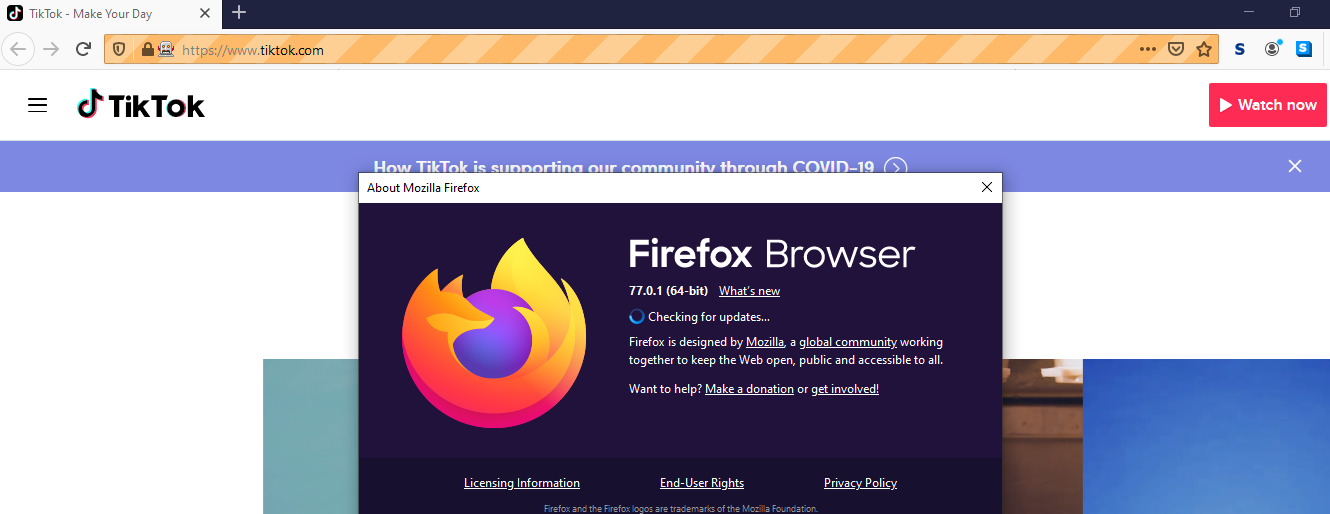 Пользователи не могут смотреть фильмы или скачивать различные файлы. Чтобы обойти блокировку, достаточно воспользоваться плагином Hola, который устанавливается для Google Chrome.
Пользователи не могут смотреть фильмы или скачивать различные файлы. Чтобы обойти блокировку, достаточно воспользоваться плагином Hola, который устанавливается для Google Chrome.
Помимо смены IP-адреса, расширение позволяет веб-сайтам загружаться значительно быстрее. К тому же можно быстро скачивать любые файлы. Это возможно, благодаря сжатию данных. Когда VPN будет не нужен его можно отключить или полностью удалить.
Видео обзор Hola для Google Chrome
Через анонимайзер для Сhrome можно посещать заблокированные ресурсы, скрывать информацию об IP-адресе, серфить по недоступным иностранным сайтам и улучшить уровень конфиденциальности. Чтобы использовать блага сервиса нужно установить необходимое расширение для браузера. Мы рассмотрим ТОП-анонимайзеров, которые чаще всего устанавливают для браузера Google Сhrome.
Может быть интересно:
Анонимайзер — что это
Средства для сокрытия основной информации о компьютере используют не только для повышения уровня конфиденциальности, но и по ряду иных причин.
Блокировка сайтов согласно антипиратскому закону
Анонимайзер для Google Chrome устанавливают при необходимости:
- скрыть информацию о пользователе, работающего в сети из удаленного сервера;
- посещать сайты, которые временно или на постоянной основе заблокированы;
- получить доступ к нужным чатам или форумам, если имеющийся IP был блокирован;
- обхода ограничений файлообменников.
Интерено знать! С ноября 2017 года в РФ вступил в силу закон, запрещающий использовать VPN-сервисы и анонимайзеры для посещения запрещенных ресурсов в государстве. Роскомнадзор обязался блокировать самих владельцев подобных программ, которые не следуют букве закона.
Как выбрать сервис
При выборе анонимайзера для Гугл Хром нужно обращать внимание на их качество. Некоторые бесплатные или малоизвестные версии могут привести к утечке информации с сервера-анонимайзера. Потому важно проверять обеспечивает ли средство полноценную конфиденциальность данных.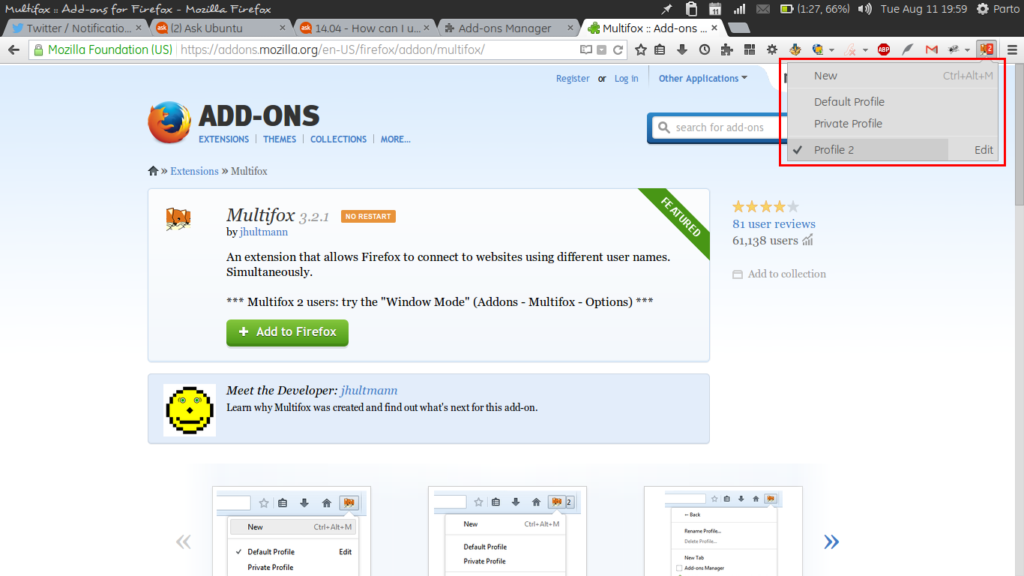
Соединение через анонимайзер
Несколько советов, которые помогут выбрать достойную программу:
- Устанавливать только известные версии. Такие сервисы должны активно использоваться на протяжении минимум нескольких лет.
- С осторожностью использовать плагин-анонимайзер для Хром и других браузеров.
- Отдавать предпочтение платным версиям, которые имеют рассширенный функционал в сравнении с бесплатными.
Начиная с 2015 года, пользователям Рунета предлагают бесплатное использование плагинов-анонимайзеров. Но этот риск не оправдан, поскольку плагины наоборот выдают пользователя.
Важно! При необходимости, большинство запросов может быть перехвачено правительством с использованием списков IP-адресов анонимайзеров.
После обнаружения IP-адреса анонимайзера возможен мониторинг запросов, получение статистики и других данных. Более того, правительство может направить запрос на официальное сотрудничество с местными провайдерами и таким образом обнаружить МАС адреса, а также их фактическое местоположение.
Изменить МАС адрес трудно, поскольку для этого требуется специальная аппаратура или нужные материнские платы, потому современные варианты связи можно с легкостью определить. Единственное исключение — SSL-запрос по IP-адресу («https://ddd.ddd.ddd.ddd»). Он хоть и может быть отслежен, но не читается.
Виды анонимайзеров
Типов анонимайзеров достаточно много и все они отличаются как по используемым способом для обхода блокираторов, так и по иным технологиям работы.
Различают следующие типы сервисов:
Веб-анонимайзеры. Средства, которые помогают обойтись без установки ПО и посещать необходимые интернет ресурсы. Для того чтобы посетить нужный ресурс, нужно в поисковой строке веб-анонимайзера ввести адрес сайта. Таким образом, заблокированные ресурсы и весь их контент можно просматривать.
Но подобные типы сервисов имеют свои ограничения. К примеру, сайты, которые усложнены ссылочной массой, а также технологий AJAX, JavaScript и т.п. не всегда функционируют в полной мере. Могут возникнуть проблемы с перенаправлением мультимедийных данных: музыки, видео, прочее. В большей степени это метод ускоренного открытия простых блокированных ресурсов.
Могут возникнуть проблемы с перенаправлением мультимедийных данных: музыки, видео, прочее. В большей степени это метод ускоренного открытия простых блокированных ресурсов.
Расширения для браузера. Для их использования необходимо предварительно устанавливать программу, после чего можно посетить нужные веб-страницы. Работает за счет перенаправения трафика через сервера системы. Качество работ будет зависеть от того какой функционал был заложен разработчиком в конкретное расширение и работы самого сервера. Некоторые могут работать даже с самими сложными ресурсами, переполненными медийным контентом, другие – не справляются с той задачей, которая по силам веб-анонимайзеру.
Прокси-серверы. Как и предыдущий вид, корпоративные прокси-серверы, могут работать безупречно либо напротив — иметь погрешности в функционировании.
Технология не требует предварительной установки программы. Чтобы начать работу нужно лишь указать адрес выбранного прокси-сервера в настройках браузера.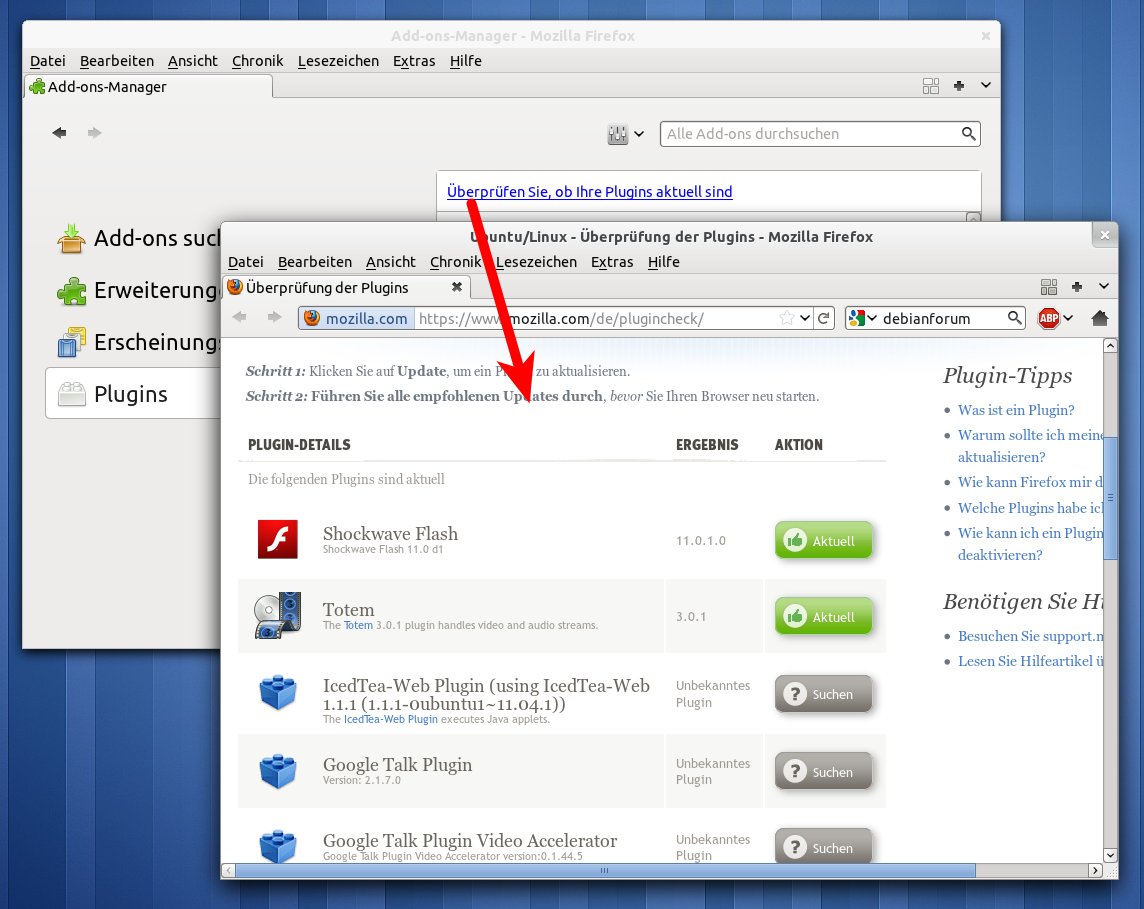 Хорошие прокси-сервера обеспечивают полноценную трансляцию разнопланового контента, открывают любые, даже самые сложные интерактивные ресурсы с медийным наполнением.
Хорошие прокси-сервера обеспечивают полноценную трансляцию разнопланового контента, открывают любые, даже самые сложные интерактивные ресурсы с медийным наполнением.
К недостаткам можно отнести невозможность выборочного типа работы: сервер будет работать по аналогии для всех сайтов, не только для тех, которые нужны. То есть, если ранее в сети пользователя был применен прокси для соединения с Интернетом, способ не подходит.
Специальные браузеры. Этот способ подходит для тех, кто желает воспользоваться иным браузером, имеющим встроенные расширители (Chromium или FireFox). Также можно использовать анонимную сеть TOR. Для просмотра нужных ресурсов требуется установить новый дополнительный браузер.
VPN. Технология, как и прокси-сервера, чаще применяется для иных задач, к примеру: обеспечение удаленного доступа во внутренней сети. Но ее часто используют и в качестве средства анонимизации. Преимущества — возможность полноценного перенаправения трафика, как веб, так и других служб.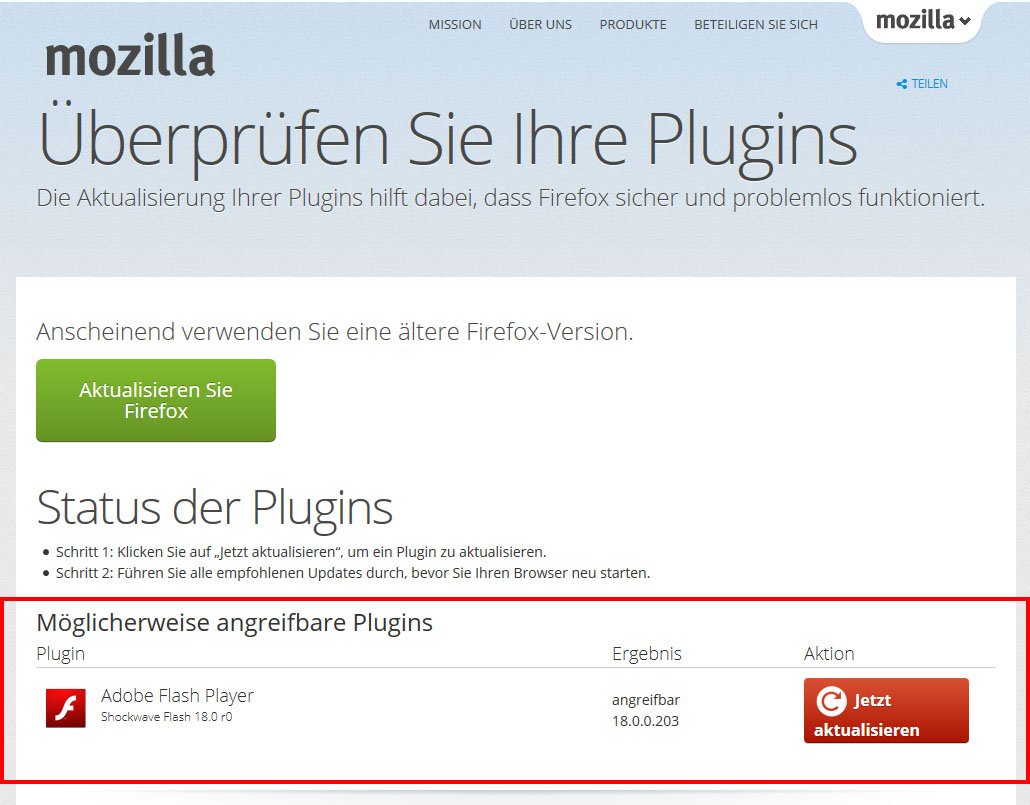 Для начала работы нужно либо установить дополнительные программы, либо настроить VPN-доступ вручную. Данный метод исключает работы через корпоративные прокси-сервера.
Для начала работы нужно либо установить дополнительные программы, либо настроить VPN-доступ вручную. Данный метод исключает работы через корпоративные прокси-сервера.
Бесплатный анонимайзер: подборка 2019 года
HideME.ru. Это веб-анонимайзер с хорошим и расширенным функционалом. Пользователю предоставят выбор сервера, через которые и будет осуществляться перенаправление. Это может быть Румыния, Америка или Германия. Есть и дополнительные параметры: шифровка доменных адресов, встроенный блокатор рекламы, HTML-оптимизация, блокатор cookie-файлов.
Функция шифрования адресов домена предназначена для обхода сложных фильтров, которые не только проверяют адрес веб-сервера, но и отслеживают поиск URL-адреса по запросам, что позволяет обойти все эти сложные фильтры. Программа хорошо справляется с обработкой сложных ресурсов, в том числе и соц. сетями. С ее помощью перенаправляются видео из Youtube и иных веб-страниц. Примечательно, что сервис не определяется как прокси-сервер.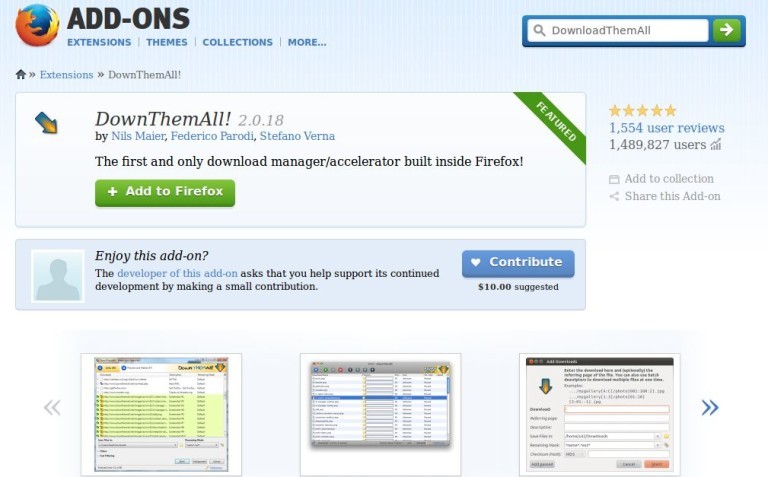
К недостаткам можно отнести необходимость оплаты работы, поскольку только после этого пользователю будут доступны все настройки премиум-версии. Также имеются встроенные рекламные блоки и наличие неполадок во время тестирования.
friGate CDN – это расширение может применять не только для Google Chrome, но и для иных браузеров: Opera, Mozilla Firefox. Принцип работы – гранулярное обеспечение прозрачного проксирования отдельных веб-страниц.
Расширение обладает отдельной базой встроенных сайтов, которые были заблокированы согласно решения госорганов, потому может в автоматическом режиме включаться именно для этих сайтов. Но можно включить вручную для отдельных ресурсов.
Расширение работает за счет отдельных прокси-серверов, которые расположены в различных странах, а адрес сервера, если необходимо, поменять. В качестве дополнения стоит использовать функцию повышения скорости загрузки и режим особой анонимности.
Настройки friGate CDN по умолчанию воспроизводят рекламный контент сайтов, но она бесплатно отключается в настройках.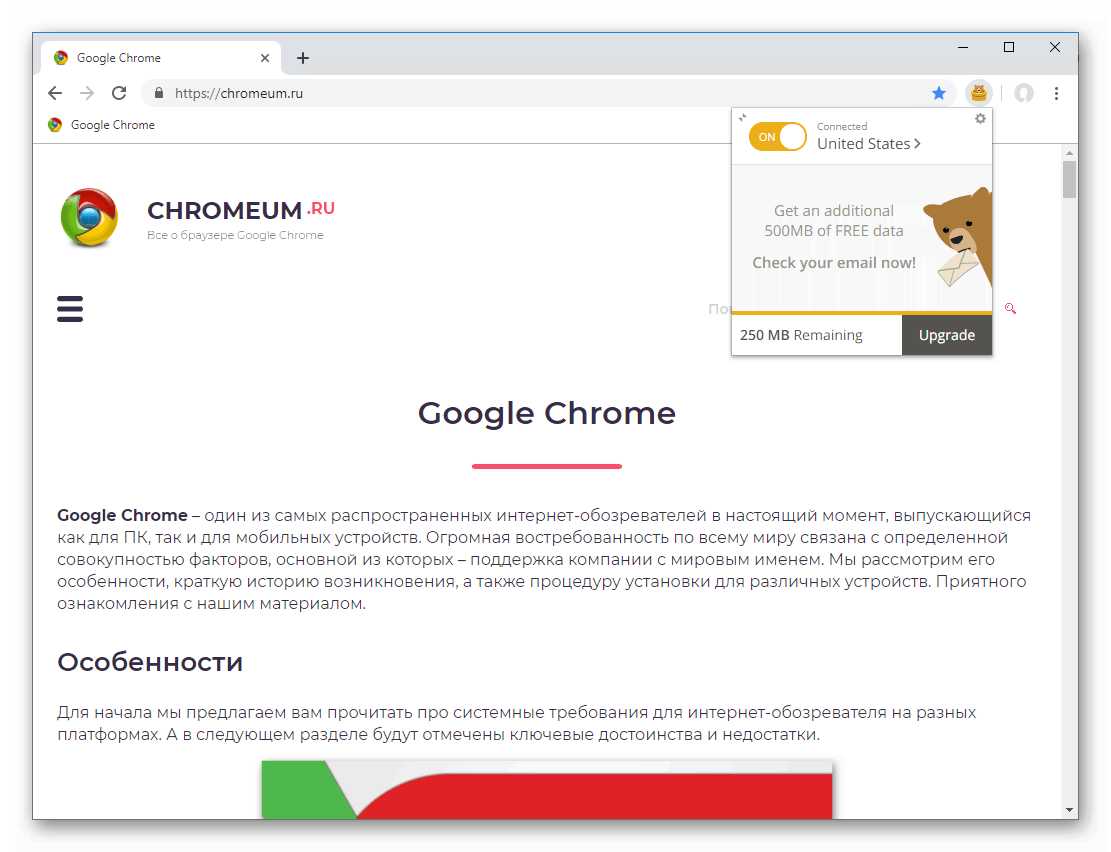 Медийный контент и сайты отображаются корректно, загружаются быстро.
Медийный контент и сайты отображаются корректно, загружаются быстро.
Browsec. Используется как расширение для мобильных устройств на базе iOS, а также браузеров Mozilla Firefox и Google Chrome. Программа не ограничивает пользователя в трафике и не показывает рекламу. Сервера расположены в США, Нидерландах, Великобритании и Сингапуре.
Имеет как оплачиваемую, так и не тарифицируемые версии. Основное отличие – при оплате увеличивается количество высокоскоростных серверов. Также хорошо справляется со сложными ресурсами и медиаконтентом. Бесплатная версия несколько замедляет воспроизведение видеофайлов.
Hola Hola. Доступная версия, которая позволяет установить расширения для браузеров: Internet Explorer, а также Chrome и Firefox. Имеет приложения для iOS, Android, MacOS, Windows и веб-версию анонимайзера.
С помощью Hola Hola есть возможность выбрать прокси-сервер практически в любой стране мира, но какие-либо настройки или дополнительные функции отсутствуют.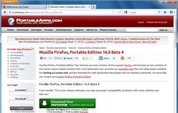 Отличается отсутствием собственной встроенной рекламы. Стоит обратить внимание, что при работе Hola Hola использует ПК пользователя, как отдельный сервер для иных пользователей. То есть, проксирование трафика проводится за счет перенаправления данных через абонентов, установивших это приложение.
Отличается отсутствием собственной встроенной рекламы. Стоит обратить внимание, что при работе Hola Hola использует ПК пользователя, как отдельный сервер для иных пользователей. То есть, проксирование трафика проводится за счет перенаправления данных через абонентов, установивших это приложение.
PrivateTunnel. Работает за счет перенаправления трафика, используя собственные сервера. Реализует VPN-туннель, быстро воспроизводит не только веб-страницы, но и онлайн-службы. Средство выполнено как отдельное приложение и может быть установлено на ОС MacOS, Windows, iOS, Android.
Предоставляется в двух версия. В безоплатной трафик ограничен до 500 Мб, в платной – 50-500 Гб. Быстро подсоединяет и отключает VPN-канал. В моменты, когда анонимность не нужна, сразу же снижает объём потребления трафика. За счет того что в PrivateTunnel есть специальное шифрование, его можно использовать при входе в Wi-Fi через публичные или незащищенные сети.
TunnelBear. Аналог предыдущей версии – PrivateTunnel. Также имеет свое приложение и установку ограничений в тех же объемах. Отличительно, что TunnelBear при оплате подписки вовсе снимает все ограничения на потребляемых трафик.
Также имеет свое приложение и установку ограничений в тех же объемах. Отличительно, что TunnelBear при оплате подписки вовсе снимает все ограничения на потребляемых трафик.
Считается лаконичной, поскольку имеет одну опцию для выбора страны, где размещен сервер и настройку для переключения VPN. Менее скоростное вкл/выкл защищенного сервера.
Анонимайзеры-программы для Windows, Android, macOS, iOS
Чтобы установить анонимайзер для андроид Хром можно воспользоваться следующими программами:
- VPN Master — приложение VPN, открывает доступ к контенту, ранее блокированного в сети.
- Psiphon Pro – считается надежным VPN приложением.
- Security Master – утилита со встроенным VPN, встроенный анонимайзер в Гугл Хром, очищающий систему от мусора и защищать от вирусов.
- Orbot – Proxy with Tor – приложение позволяет оставаться инкогнито в сети.
- Hola – приложение позволяет выбрать страну в настройках.
Интересно знать! При необходимости, пользователь может установить анонимайзер для Гугл Хром на андроид, айфон и компьютер.
Программы для Windows:
Сервисы защиты данных для MacBook Pro, MacBook Air, iMac на базе macOS:
Программы для iPad и iPhone, совместимые с iOS.
В последнее время в разных странах часто блокируются полезные сайты, особенно в России, Роскомнадзор обязывает многих операторов закрывать доступ к ресурсам, так как они попали в список запрещенных. Поэтому стоит детально рассмотреть тему, как открыть заблокированный сайт, что для этого нужно.
Что значит — сайт заблокирован
Это означает, что сайт попал в список запрещенных на территории вашей страны, к нему закрыли доступ все провайдеры. По факту сайт может продолжать существовать и быть доступным в других странах, кроме той, в которой он заблокирован. При попытках зайти на такой ресурс появится сообщение, как на скрине.
Для доступа к такому ресурсу нужно проделать некоторые манипуляции, о которых мы и поговорим далее.
Зачем нужно обходить блокировку
Это необходимо для того, чтобы попасть на ресурс. Возможно, на нем содержится полезная информация или важные файлы, в таком случае пользователь желает обойти блокировку, и не смотря на все запреты посетить сайт. У каждого своя причина, зачем это делать.
Все способы обхода
Мы подготовили множество способов по обходу блокировок, от простых расширений для браузеров до специализированных программ.
Tor браузер
Тор браузер — одно из самых мощнейших средств для обхода блокировок. Он предоставит вам IP адрес другой страны, в которой ресурс не заблокирован. Веб-обозреватель успешно справляется с блокировками любой сложности, но обладает медленной скоростью подключения. Однако это того стоит.
Обратите внимание! Из за медленной скорости, может понадобиться много времени для подключения к заблокированному ресурсу.
Изменение DNS серверов
Благодаря корректировке ДНС серверов, можно получить доступ к заблокированным сайтам, а также ускорить работу интернета. Зачастую используется OpenDNS сервер, однако, можно использовать ДНС от Google. Для настройки проделайте следующие манипуляции:
- Откройте Панель управления.
- Перейдите в Центр управления сетями и общим доступом.
- Выберите «Изменение параметров адаптера» .
- ПКМ кликните по сетевому подключению, выберите «Свойства» .
- Найдите пункт «4 (TCP / IPv4)», откройте его свойства.
- Установите отметку на «Использовать следующий адрес DNS-сервера» .
- Введите значения: Предпочтительный DNS-сервер : 208.67.222.222 и Альтернативный DNS-сервер : 208.67.220.220.
- Примените изменения, заходите на заблокированный сайт.
Файл Hosts
Данный метод работает, только если доступ к сайту заблокирован на вашем компьютере вирусами или другими пользователями, алгоритм действий следующий:
Расширения для браузеров
Существует множество расширений для браузеров, позволяющих обходить блокировки ресурсов, рассмотрим самые популярные из них.
Яндекс Браузер
Для яндекс браузера стоит выделить два популярных вариант — Hola VPN и Frigate, оба из них отлично справляются с блокировками. Найти и установить их очень просто:
Дождитесь установки, в правом верхнем углу появится значок расширения. Кликните по нему, выберите страну, в которой точно не заблокирован нужный ресурс.
Обратите внимание! Бесплатный список серверов ограничен, для его расширения нужно покупать Premium доступ.
Chrome
Для обхода блокировок через браузер Google Chrome подойдут те же расширения, что и для Яндекс Браузер, еще обратите внимание на такие продукты как:
- VPN Hotspot Shield
- Touch VPN
- Just Proxy VPN
- Hide My IP VPN
Opera
Если у вас Опера браузер, для обхода блокировок подойдет ZenMate VPN, для его установки:
Firefox
Если вы пользователь браузера Firefox, для обхода блокировок используйте плагин anonymoX:
Кликните по значку плагина в правом верхнем углу и настройте его, как вам нужно.
Турбо режим
Практически в каждом современном браузере есть функция Турбо режим. Не все знают, что она помогает обходить блокировки, так как трафик проходит через сервера функции.
Для активации в Яндекс Браузере, откройте его меню и выберите «Включить Турбо», в других браузерах список действий аналогичен.
Анонимайзеры
Анонимайзера — онлайн сервисы, через которые можно открывать любые заблокированные провайдером сайтом. Один из таких инструментов — Хамелеон http://cameleo.xyz . Нужно открыть ссылку, в окне на сайте вставить адрес нужной страницы и нажать кнопку «Go».
Еще обратите внимание на следующие сайты:
- anonymouse.org
- hideme.ru
- unblocksites.co
VPN клиенты
ВПН клиенты — программы для компьютеров, изменяющие IP адрес пользователя на адрес, принадлежащий другой стране. В сети можно найти как платные, так и бесплатные программы. Из последних отметим следующие решения: ProtonVPN или NordVPN.
Совет! Используйте ВПН клиент в связке с Тор браузером, чтобы скрыть следы пребывания в сети.
Приложения для мобильных устройств
Для мобильных устройств также существует браузер Тор, чтобы его использовать, нужно загрузить и установить Orbot. .
В мобильных браузерах присутствует функция экономии трафика или турбо режим. Их также можно активировать для обхода блокировок.
Как зайти на сайт заблокированный роскомнадзором
Для того, чтобы посетить сайт, заблокированный Роскомнадзором, используйте любой из вышеперечисленных способов обхода блокировки: измените DNS, установите VPN клиент или расширение для браузера. Лучший метод — использовать браузер Тор для доступа к заблокированным ресурсам.
Совет! Никому не говорите, что вы посещаете сайты, запрещенные в вашей стране. Это приведет к плохим последствиям.
Подводные камни
Остерегайтесь бесплатных прокси серверов, так как их владельцами могут быть мошенники. Весь ваш трафик будет проходить через их сервера, соответственно, если вы вводили пароли, логины и прочие важные данных, они легко их отследят.
Конечно, не факт, что с вам такое случится, но будьте осторожны. Если есть возможности, купите платные прокси сервера, чтобы не попасть к мошенникам.
Частые вопросы
Рассмотрим ответы на вопросы, которые часто задают пользователи.
Почему не удается зайти на не заблокированный ресурс
Если ресурс не входит в список запрещенных, но доступа к нему нет, на это может быть множество причин:
- доступ заблокирован на вашем компьютере, обратите внимание на метод с hosts.
- сайт временно недоступен, попробуйте зайти позже.
- действия вирусов, проверьте компьютер антивирусной программой.
Расширения скрывающие ip адрес
Анонимайзер для Firefox – весьма удобная штука. Он позволяет посещать заблокированные сайты, скрывать свой IP адрес и помогает пользователю повысить свой уровень конфиденциальности в Сети. В современных реалиях это очень актуально.
Доступные проекты
Вообще, анонимайзеры изначально были созданы именно для скрытия IP адреса. Но теперь их функционал заметно вырос. Принцип работы прост: плагин переключает трафик пользователя на альтернативный сервер и так меняет его IP адрес.
Многие анонимайзеры способны использовать внушительное количество серверов. Кстати, такое перенаправление трафика позволяет также посещать заблокированные провайдером ресурсы без каких-либо проблем.
Однако далеко не все расширения такого типа нормально работают в Mozilla Firefox. Мы решили собрать в этом материале лучшие дополнения для того, чтобы вы сами их не искали. Все они были протестированы. Итак, начнем.
Ghostery
Первым в списке значится весьма полезное бесплатное дополнение, обладающее весьма богатым функционалом. Данный плагин умеет не только перенаправлять трафик, но и на корню рубит все отслеживающие механизмы сайтов.
Именно поэтому дополнение обеспечивает невероятный уровень конфиденциальности в Сети. Ни один из сайтов не сможет получить ваши данные. И в этом заключается главное преимущество расширения под названием Ghostery.
Также плагин умеет использовать альтернативные сервера и позволяет спокойно посещать заблокированные провайдерами сайты. О такой мелочи, как скрытие IP адреса и говорить нечего. Дополнение умеет это делать по умолчанию.
Ghostery обладает привлекательным интерфейсом, в котором очень легко ориентироваться. Еще одна отличительная черта плагина – потребление малого количества оперативной памяти. Это позволяет использовать расширение даже на относительно слабых машинах. Установка очень проста. Только с настройкой могут возникнуть сложности из-за английского интерфейса.
- Богатый набор механизмов для обеспечения конфиденциальности в Сети;
- Неплохой список серверов для перенаправления трафика;
- Качественное скрытие IP адреса пользователя;
- Возможность посещения заблокированных ресурсов;
- Мощные алгоритмы шифрования в комплекте;
- Огромное количество различных настроек;
- Интуитивно понятный интерфейс;
- Приятное оформление;
- Малое потребление оперативной памяти;
- Расширение совершенно бесплатно.
- Имеются проблемы с русским переводом.
anonymoX
Неплохой плагин для перенаправления трафика, который не требует никакой настройки. Ключевой особенностью является то, что расширение надежно скрывает IP адрес пользователя и не дает никому увидеть его.
Для перенаправления используются серверы, расположенные в Европе и США. Конечно, есть и российские серверы, но вряд ли кому-нибудь они будут интересны, так как в РФ слишком много заблокированных сайтов.
Есть и одна особенность, о которой не объявляют открыто: дополнение платное. С бесплатной версией пользователь получает лимит трафика на 200 МБ в день. После этого скорость соединения падает до 70 Кбит/с. Не очень приятно, правда?
Тем не менее, для разового посещения какого-нибудь ресурса данное дополнение подходит. Но если вы хотите просматривать видео на запрещенных ресурсах, то лучше найти что-нибудь другое. Бесплатного трафика для этого занятия никак не хватит.
К тому же, приложение начисто лишено русского языка. Но это не особенно важно, так как меню здесь вообще нет. Плагин работает в автоматическом режиме. Однако в качестве анонимайзера для разовых посещений данное расширение вполне подойдет.
- Относительно высокая скорость передачи данных;
- Весьма стабильное соединение при любых условиях;
- Качественное скрытие IP адреса пользователя
- Мощные алгоритмы шифрования
- Внушительный список серверов для перенаправления;
- Возможность посетить заблокированные ресурсы;
- Полностью автоматизированная работа;
- Управление при помощи одной кнопки;
- Неплохая оптимизация с Mozilla Firefox;
- Малое потребление оперативной памяти.
- Нет русского языка в интерфейсе;
- Дневной трафик в бесплатной версии сильно ограничен;
- Нельзя вручную выбрать сервер для перенаправления.
ZenMate
Расширение с богатейшим арсеналом механизмов для обеспечения конфиденциальности в Сети. Данный плагин умеет отключать шпионские модули всех сайтов и не дает им собирать информацию о пользователе и его компьютере.
Очень полезная штука для тех, кого заботит приватность. Естественно, этот анонимайзер также превосходно скрывает ваш IP адрес и помогает без проблем посещать разнообразные заблокированные ресурсы.
Для перенаправление используются различные серверы, расположенные как в Европе, так и в США. Стоит, однако, отметить, что за полную версию расширения придется заплатить. Бесплатная же версия сильно ограничена в функционале.
Тем не менее, многие юзеры используют данное дополнение и даже считают его лучшим в своем роде. Найти его легко можно в интернет-магазине Mozilla. Установка очень проста. Достаточно нажать на кнопку «Добавить в Firefox».
У ZenMate есть подробное меню с кучей настроек. Зато плагин работает довольно быстро и обеспечивает стабильное соединение с высокой скоростью.
- Богатый набор механизмов для обеспечения приватности в Сети;
- Всегда стабильное соединение с сервером;
- Высокая скорость передачи данных при любых условиях;
- Интуитивно понятный интерфейс;
- Быстрое скрытие IP адреса пользователя;
- Возможность посещать заблокированные сайты;
- Отличная работа в Mozilla Firefox;
- Есть возможность ручной настройки;
- Предельно простая установка.
Недостатки:
- Бесплатная версия ограничена в функционале;
- Потребляет много оперативной памяти.
FireX Proxy
Небольшое дополнение, которое позволяет оперативно скрывать свой IP адрес. Его скачали и успешно используют 15000 юзеров. Но главное – этот плагин является совершенно бесплатным продуктом без всяких подводных камней.
К услугам пользователя около 10 серверов для перенаправления трафика, расположенных в США и Европе. Есть удобное отображение текущей скорости напротив каждого из серверов. Так что пользователь может выбрать любой.
Несмотря на довольно скудный функционал, FireX Proxy справляется со своей основной задачей превосходно. Он позволяет легко посетить те ресурсы, которые обычно недоступны для вашего региона. Нужно только выбрать соответствующий сервер.
Установить дополнение можно из магазина Firefox. Процесс стандартен. После инсталляции в панели инструментов браузера появится кнопка. Нужно просто нажать на нее, выбрать сервер из списка и нажать на кнопку «Apply».
Также дополнение умеет работать в полностью автоматическом режиме. К преимуществам данного плагина стоит отнести и малое потребление оперативной памяти.
- Относительно стабильное соединение;
- Неплохая скорость передачи данных;
- Возможность ручного выбора сервера;
- Быстрая смена IP адреса;
- Возможность посещения заблокированных ресурсов;
- Неплохой набор серверов в разных частях света;
- Предельно простой интерфейс;
- Стандартный процесс установки;
- Возможность работать в автоматическом режиме;
- Малое потребление оперативной памяти.
- Проблемы с переводом;
- Довольно скудный функционал.
FriGate
Дополнение, которое уже давно стало легендарным. Оно работает в автоматическом режиме, анализируя сайты и включается только тогда, когда пользователь переходит на заблокированный ресурс. Весьма удобно, не правда ли?
Стоит также заметить, что для перенаправления FriGate использует не альтернативные сервера, а собственные прокси, созданные разработчиками плагина. Это позволяет всегда получать наивысшую скорость и положительно влияет на стабильность соединения.
Данное расширение можно легко найти в интернет-магазине Mozilla Firefox. Процесс установки стандартен. Он не вызовет проблем даже у начинающих пользователей. А настраивать плагин не нужно. Он готов к работе сразу после инсталляции.
Настраивать плагин не требуется. Зато данное расширение работает очень быстро и почти не нагружает оперативную память компьютера. Это куда более важно.
Плагин FriGate пользуется популярностью среди юзеров. Это потому, что он предельно прост и отлично работает. Конечно, дополнительного функционала здесь нет, но он не особо и нужен. А со своей задачей расширение справляется отлично.
- Всегда стабильное соединение без всяких сбоев;
- Почти всегда имеется высокая скорость передачи данных;
- Работа в полностью автоматическом режиме;
- Возможность посещать заблокированные ресурсы без проблем;
- Быстрая смена пользовательского IP адреса;
- Отличная совместимость с Mozilla Firefox;
- Малое потребление оперативной памяти;
- Предельно простая установка.
Недостатки:
Browsec VPN
Еще один популярный плагин, обеспечивающий качественное (и быстрое) скрытие IP адреса пользователя в Сети. Однако стоит предупредить, что полная версия расширения платная. А та, что имеется в магазине Firefox весьма скудна в плане функционала.
В бесплатной версии пользователю предоставляется всего три сервера для перенаправления. И они не выдерживают нагрузки. Именно поэтому имеют место обрывы связи и низкая скорость передачи данных. А это не очень хорошо.
Впрочем, даже владельцы платной версии испытывают такие проблемы. Это все из-за высокой популярности плагина. Имеющиеся серверы просто не выдерживают нагрузки. Зато расширение позволяет посетить любой заблокированный сайт.
Установка из магазина Firefox происходит по стандартному сценарию. После инсталляции появится кнопка на панели инструментов веб-обозревателя. Однако для нормального использования плагина придется напрячь знание английского. Русского языка в интерфейсе нет.
Ко всем недостаткам плагина можно добавить еще один: анонимайзер требует очень много оперативной памяти. Так что использовать его можно только на относительно мощных компьютерах. А вот остальным пользователям придется найти что-нибудь другое.
- Быстрая и качественная смена IP адреса пользователя;
- Возможность посетить заблокированные ресурсы;
- Предельно простая установка;
- Интуитивно понятный интерфейс;
- Относительно неплохая работа в Mozilla Firefox;
- Возможность ручной настройки дополнения;
- Нет конфликта с другими расширениями;
- Возможность блокировки следящих механизмов сайта.
Недостатки:
- Нет русского языка в интерфейсе;
- За полную версию придется платить;
- Нестабильное соединение из-за перегруженных серверов;
- Низкая скорость передачи данных;
- Требует много оперативной памяти.
Заключение
А теперь пришло время подвести итоги и сделать кое-какие выводы по поводу всего вышеизложенного материала. Выше мы попытались найти лучший анонимайзер для Мозиллы. И, нужно сказать, что весьма в этом преуспели.
Если руководствоваться данным списком, то лучшим выглядит расширение Ghostery. Оно не только скрывает IP адрес пользователя, но и отключает слежку на всех сайтах, которые посещает юзер. Однако придется повозиться с настройками, так как русского языка нет.
Если рассматривать самое простое дополнение, то в этой категории побеждает FriGate. Пользователям достаточно только установить его. А дальше плагин будет работать исключительно автоматически. Отличный вариант для тех, кто не любит долго возиться с настройками.
В любом случае, окончательный выбор делать вам. Мы можем только рекомендовать лучшие варианты. Но только вам выбирать, какой плагин подходит больше по функционалу и качеству работы.
Всё о Интернете, сетях, компьютерах, Windows, iOS и Android
Как скрыть IP адрес в Интернете
Даже тем, кто просто сёрфит по сайтам в Интернете иногда возникает необходимость скрыть IP-адрес . А уж тем, кто переживает за свою конфиденциальность это вообще обязательное условие безопасности. Каждый раз, когда Вы посещаете тот или иной сайт, заказываете какой-нибудь товар или ищите информацию — данные об этом уходят в абсолютно разные стороны — администрации веб-ресурсов, рекламодателям, провайдерам, правительству и даже к различным мошенникам. Это Вам надо? Нет конечно! Зачем позволять кому-то отслеживать информацию о себе?! Думаю это веская причина, чтобы спрятать свой IP в Интернете от других. Вот о том, как это сделать, мы с Вами сейчас подробно поговорим.
Как сменить IP в браузере
Самый простой способ скрыть АйПи — сделать это с помощью специального расширения. Это позволить Вам соблюсти анонимность в сети, либо зайти на заблокированный сайт при необходимости. При этом нет необходимости ставить дополнительные программы или менять сетевые настройки операционной системы.
Примечание: В качестве примера будет использовать самый популярный браузер Google Chrome. На других браузерах всё выполняется по аналогии.
Откройте главное меню браузера, нажав кнопочку с тремя точками в правом верхнем углу. В меню надо выбрать раздел «Дополнительные инструменты» >> «Расширения».
Откроется вкладка «Расширения». Кстати, попасть сюда можно так же введя в адресной строке адрес: chrome://extensions и нажать клавишу «Enter».
Далее нужно в левой части окна кликните на кнопку с тремя черточками, чтобы открыть ещё одно меню, в котором надо найти и выбрать ссылку «Открыть Интернет-магазин Chrome».
Кликнув на ней Вы попадёте в магазин дополнений и плагинов браузера. Выглядит он вот таким образом:
В строке «Поиск по магазину» надо ввести вот такой поисковый запрос — vpn. Нажмите клавишу «Enter». Теперь надо ниже, под строкой поиска, поставить точку на кружке «Расширения», чтобы отбросить всё лишнее и оставить только плагины. Теперь обратите внимание на правую часть окна, где будут отображаться результаты поиска. Сразу скажу, что практически любое из найденных расширений позволит скрыть IP-адрес в Интернете. Я со своей стороны могу порекомендовать два самых удобных на мой взгляд.
1. TouchVPN
Это расширение отображается в списке одним из первых, так как является очень-очень популярным. Выбираем TouchVPN в списке и жмём кнопку «Установить». Появится вот такое окно:
Нажимаем на кнопку «Установить расширение» и ждём. По завершению установки появится сообщение об этом, после чего в правой части окна приложения появится специальный значок. Кликните по нему.
Появится черное всплывающее окошко с большой кнопкой Connect. Нажмите на неё и Ваш браузер подключится к специальному VPN-серверу, через который теперь будет идти весь трафик. Соответственно и в Интернете Вы уже будете работать через IP-адрес этого сервера.
Удалённый сервер выбирается автоматически, но если Вам нужна какая-то конкретная страна, то можно выбрать сервер вручную.
Проверить под каким Вы сейчас IP адресом работаете можно на сайте 2ip.ru .
2. Browsec
Ещё один очень популярный плагин, позволяющий скрыть свой IP в Интернете, это Browsec. Процесс установки у него один в один, как у предыдущего расширения. Точно так же после установки появляется кнопка в панели навигации. Нажимаем на неё, чтобы открыть меню расширения.
Чтобы спрятать IP-адрес компьютера в Интернете необходимо кликнуть на кнопку «Protect me», после чего браузер подключится к одному из своих VPN-серверов:
По-умолчанию обычно подцепляется к серверу в Нидерландах. Если нажать на кнопку «Change», то появится список всех доступных серверов в различных странах. Это удобно, если нужно, чтобы IP-адрес принадлежал какой-то конкретной стране.
Если надо будет отцепится от сервера и далее уже под своим реальным IP работать — просто переведите переключатель в меню расширения из положения ON в положение OFF .
Программы чтобы скрыть IP-адрес ПК
В данном случае для того, чтобы спрятать свой IP, мы будем использовать специальные программы. Плюс их в том, что позволяют работать через удалённый сервер не только одному веб-браузеру, но и другим программам. Но есть и минус — практически все хорошие программы платные, а под личиной бесплатных часто скрываются вирусы.
Среди программ, на которые стоит обратить внимание можно выделить две. Первая — SafeIP.
У неё достаточно внушительный список серверов в разных странах мира. Кроме того, что программа может скрыть IP-адрес компьютера в Интернете, она так же может шифровать трафик. Приложение без проблем работает со большинством веб-браузеров под Windows — Internet Explorer, Mozilla Firefox, Google Chrome, Safari, Opera, SeaMonkey, K-Meleon, Konqueror, Maxthon, Flock, Lunascape, Avant Browser, Sleipnir, Epic, Orca.
Вторая программа — Hide ALL IP. По функциям почти что копия предыдущего приложения.
Главный её плюс в том, что Hide ALL IP позволяет пускать через себя трафик ещё и игр, торрентов и любых других программ. Для этого нужно добавить ярлык программы в список в правой части окна программы.
Использование Прокси-сервера
Этот способ самый старый из перечисленных. Он использовался чтобы скрыть АйПи адрес ПК ещё 20 лет назад. Сейчас в сети можно найти различные адреса прокси-серверов — от бесплатных, с низким уровнем приватности, до платных, с максимальной защитой. Какими из них пользоваться — дело уже сугубо индивидуальное.
После того, как Вы получили адрес и порт прокси-сервера, нужно будет внести необходимые настройки в систему. Открыть их можно нажав комбинацию клавиш Win+R и введя команду inetcpl.cpl.
В открывшемся окне перейдите на вкладку «Подключения» и нажмите на кнопку «Настройка сети» в нижней части окна:
В появившемся окне с параметрами локальной сети поставьте галочку «Использовать прокси-сервер для локальных подключений»:
Ниже будут доступны поля для ввода, куда нужно прописать IP-адрес и порт прокси-сервера. После ввода данных кликните на кнопку «ОК». В некоторых случаях может потребоваться авторизация и тогда у Вас будет дополнительно запрошен логин и пароль для авторизации.
Анонимайзеры-программы для Windows, Android, macOS, iOS
Чтобы установить анонимайзер для андроид Хром можно воспользоваться следующими программами:
- VPN Master — приложение VPN, открывает доступ к контенту, ранее блокированного в сети.
- Psiphon Pro – считается надежным VPN приложением.
- Security Master – утилита со встроенным VPN, встроенный анонимайзер в Гугл Хром, очищающий систему от мусора и защищать от вирусов.
- Orbot – Proxy with Tor – приложение позволяет оставаться инкогнито в сети.
- Hola – приложение позволяет выбрать страну в настройках.
Интересно знать! При необходимости, пользователь может установить анонимайзер для Гугл Хром на андроид, айфон и компьютер.
Программы для Windows:
Сервисы защиты данных для MacBook Pro, MacBook Air, iMac на базе macOS:
Программы для iPad и iPhone, совместимые с iOS.
В последнее время в разных странах часто блокируются полезные сайты, особенно в России, Роскомнадзор обязывает многих операторов закрывать доступ к ресурсам, так как они попали в список запрещенных. Поэтому стоит детально рассмотреть тему, как открыть заблокированный сайт, что для этого нужно.
Что значит — сайт заблокирован
Это означает, что сайт попал в список запрещенных на территории вашей страны, к нему закрыли доступ все провайдеры. По факту сайт может продолжать существовать и быть доступным в других странах, кроме той, в которой он заблокирован. При попытках зайти на такой ресурс появится сообщение, как на скрине.
Для доступа к такому ресурсу нужно проделать некоторые манипуляции, о которых мы и поговорим далее.
Зачем нужно обходить блокировку
Это необходимо для того, чтобы попасть на ресурс. Возможно, на нем содержится полезная информация или важные файлы, в таком случае пользователь желает обойти блокировку, и не смотря на все запреты посетить сайт. У каждого своя причина, зачем это делать.
Все способы обхода
Мы подготовили множество способов по обходу блокировок, от простых расширений для браузеров до специализированных программ.
Tor браузер
Тор браузер — одно из самых мощнейших средств для обхода блокировок. Он предоставит вам IP адрес другой страны, в которой ресурс не заблокирован. Веб-обозреватель успешно справляется с блокировками любой сложности, но обладает медленной скоростью подключения. Однако это того стоит.
Обратите внимание! Из за медленной скорости, может понадобиться много времени для подключения к заблокированному ресурсу.
Изменение DNS серверов
Благодаря корректировке ДНС серверов, можно получить доступ к заблокированным сайтам, а также ускорить работу интернета. Зачастую используется OpenDNS сервер, однако, можно использовать ДНС от Google. Для настройки проделайте следующие манипуляции:
- Откройте Панель управления.
- Перейдите в Центр управления сетями и общим доступом.
- Выберите «Изменение параметров адаптера» .
- ПКМ кликните по сетевому подключению, выберите «Свойства» .
- Найдите пункт «4 (TCP / IPv4)», откройте его свойства.
- Установите отметку на «Использовать следующий адрес DNS-сервера» .
- Введите значения: Предпочтительный DNS-сервер : 208.67.222.222 и Альтернативный DNS-сервер : 208.67.220.220.
- Примените изменения, заходите на заблокированный сайт.
Файл Hosts
Данный метод работает, только если доступ к сайту заблокирован на вашем компьютере вирусами или другими пользователями, алгоритм действий следующий:
Расширения для браузеров
Существует множество расширений для браузеров, позволяющих обходить блокировки ресурсов, рассмотрим самые популярные из них.
Яндекс Браузер
Для яндекс браузера стоит выделить два популярных вариант — Hola VPN и Frigate, оба из них отлично справляются с блокировками. Найти и установить их очень просто:
Дождитесь установки, в правом верхнем углу появится значок расширения. Кликните по нему, выберите страну, в которой точно не заблокирован нужный ресурс.
Обратите внимание! Бесплатный список серверов ограничен, для его расширения нужно покупать Premium доступ.
Chrome
Для обхода блокировок через браузер Google Chrome подойдут те же расширения, что и для Яндекс Браузер, еще обратите внимание на такие продукты как:
- VPN Hotspot Shield
- Touch VPN
- Just Proxy VPN
- Hide My IP VPN
Opera
Если у вас Опера браузер, для обхода блокировок подойдет ZenMate VPN, для его установки:
Firefox
Если вы пользователь браузера Firefox, для обхода блокировок используйте плагин anonymoX:
Кликните по значку плагина в правом верхнем углу и настройте его, как вам нужно.
Турбо режим
Практически в каждом современном браузере есть функция Турбо режим. Не все знают, что она помогает обходить блокировки, так как трафик проходит через сервера функции.
Для активации в Яндекс Браузере, откройте его меню и выберите «Включить Турбо», в других браузерах список действий аналогичен.
Анонимайзеры
Анонимайзера — онлайн сервисы, через которые можно открывать любые заблокированные провайдером сайтом. Один из таких инструментов — Хамелеон http://cameleo.xyz . Нужно открыть ссылку, в окне на сайте вставить адрес нужной страницы и нажать кнопку «Go».
Еще обратите внимание на следующие сайты:
- anonymouse.org
- hideme.ru
- unblocksites.co
VPN клиенты
ВПН клиенты — программы для компьютеров, изменяющие IP адрес пользователя на адрес, принадлежащий другой стране. В сети можно найти как платные, так и бесплатные программы. Из последних отметим следующие решения: ProtonVPN или NordVPN.
Совет! Используйте ВПН клиент в связке с Тор браузером, чтобы скрыть следы пребывания в сети.
Приложения для мобильных устройств
Для мобильных устройств также существует браузер Тор, чтобы его использовать, нужно загрузить и установить Orbot. .
В мобильных браузерах присутствует функция экономии трафика или турбо режим. Их также можно активировать для обхода блокировок.
Как зайти на сайт заблокированный роскомнадзором
Для того, чтобы посетить сайт, заблокированный Роскомнадзором, используйте любой из вышеперечисленных способов обхода блокировки: измените DNS, установите VPN клиент или расширение для браузера. Лучший метод — использовать браузер Тор для доступа к заблокированным ресурсам.
Совет! Никому не говорите, что вы посещаете сайты, запрещенные в вашей стране. Это приведет к плохим последствиям.
Подводные камни
Остерегайтесь бесплатных прокси серверов, так как их владельцами могут быть мошенники. Весь ваш трафик будет проходить через их сервера, соответственно, если вы вводили пароли, логины и прочие важные данных, они легко их отследят.
Конечно, не факт, что с вам такое случится, но будьте осторожны. Если есть возможности, купите платные прокси сервера, чтобы не попасть к мошенникам.
Частые вопросы
Рассмотрим ответы на вопросы, которые часто задают пользователи.
Почему не удается зайти на не заблокированный ресурс
Если ресурс не входит в список запрещенных, но доступа к нему нет, на это может быть множество причин:
- доступ заблокирован на вашем компьютере, обратите внимание на метод с hosts.
- сайт временно недоступен, попробуйте зайти позже.
- действия вирусов, проверьте компьютер антивирусной программой.
Расширения скрывающие ip адрес
Анонимайзер для Firefox – весьма удобная штука. Он позволяет посещать заблокированные сайты, скрывать свой IP адрес и помогает пользователю повысить свой уровень конфиденциальности в Сети. В современных реалиях это очень актуально.
Доступные проекты
Вообще, анонимайзеры изначально были созданы именно для скрытия IP адреса. Но теперь их функционал заметно вырос. Принцип работы прост: плагин переключает трафик пользователя на альтернативный сервер и так меняет его IP адрес.
Многие анонимайзеры способны использовать внушительное количество серверов. Кстати, такое перенаправление трафика позволяет также посещать заблокированные провайдером ресурсы без каких-либо проблем.
Однако далеко не все расширения такого типа нормально работают в Mozilla Firefox. Мы решили собрать в этом материале лучшие дополнения для того, чтобы вы сами их не искали. Все они были протестированы. Итак, начнем.
Ghostery
Первым в списке значится весьма полезное бесплатное дополнение, обладающее весьма богатым функционалом. Данный плагин умеет не только перенаправлять трафик, но и на корню рубит все отслеживающие механизмы сайтов.
Именно поэтому дополнение обеспечивает невероятный уровень конфиденциальности в Сети. Ни один из сайтов не сможет получить ваши данные. И в этом заключается главное преимущество расширения под названием Ghostery.
Также плагин умеет использовать альтернативные сервера и позволяет спокойно посещать заблокированные провайдерами сайты. О такой мелочи, как скрытие IP адреса и говорить нечего. Дополнение умеет это делать по умолчанию.
Ghostery обладает привлекательным интерфейсом, в котором очень легко ориентироваться. Еще одна отличительная черта плагина – потребление малого количества оперативной памяти. Это позволяет использовать расширение даже на относительно слабых машинах. Установка очень проста. Только с настройкой могут возникнуть сложности из-за английского интерфейса.
- Богатый набор механизмов для обеспечения конфиденциальности в Сети;
- Неплохой список серверов для перенаправления трафика;
- Качественное скрытие IP адреса пользователя;
- Возможность посещения заблокированных ресурсов;
- Мощные алгоритмы шифрования в комплекте;
- Огромное количество различных настроек;
- Интуитивно понятный интерфейс;
- Приятное оформление;
- Малое потребление оперативной памяти;
- Расширение совершенно бесплатно.
- Имеются проблемы с русским переводом.
anonymoX
Неплохой плагин для перенаправления трафика, который не требует никакой настройки. Ключевой особенностью является то, что расширение надежно скрывает IP адрес пользователя и не дает никому увидеть его.
Для перенаправления используются серверы, расположенные в Европе и США. Конечно, есть и российские серверы, но вряд ли кому-нибудь они будут интересны, так как в РФ слишком много заблокированных сайтов.
Есть и одна особенность, о которой не объявляют открыто: дополнение платное. С бесплатной версией пользователь получает лимит трафика на 200 МБ в день. После этого скорость соединения падает до 70 Кбит/с. Не очень приятно, правда?
Тем не менее, для разового посещения какого-нибудь ресурса данное дополнение подходит. Но если вы хотите просматривать видео на запрещенных ресурсах, то лучше найти что-нибудь другое. Бесплатного трафика для этого занятия никак не хватит.
К тому же, приложение начисто лишено русского языка. Но это не особенно важно, так как меню здесь вообще нет. Плагин работает в автоматическом режиме. Однако в качестве анонимайзера для разовых посещений данное расширение вполне подойдет.
- Относительно высокая скорость передачи данных;
- Весьма стабильное соединение при любых условиях;
- Качественное скрытие IP адреса пользователя
- Мощные алгоритмы шифрования
- Внушительный список серверов для перенаправления;
- Возможность посетить заблокированные ресурсы;
- Полностью автоматизированная работа;
- Управление при помощи одной кнопки;
- Неплохая оптимизация с Mozilla Firefox;
- Малое потребление оперативной памяти.
- Нет русского языка в интерфейсе;
- Дневной трафик в бесплатной версии сильно ограничен;
- Нельзя вручную выбрать сервер для перенаправления.
ZenMate
Расширение с богатейшим арсеналом механизмов для обеспечения конфиденциальности в Сети. Данный плагин умеет отключать шпионские модули всех сайтов и не дает им собирать информацию о пользователе и его компьютере.
Очень полезная штука для тех, кого заботит приватность. Естественно, этот анонимайзер также превосходно скрывает ваш IP адрес и помогает без проблем посещать разнообразные заблокированные ресурсы.
Для перенаправление используются различные серверы, расположенные как в Европе, так и в США. Стоит, однако, отметить, что за полную версию расширения придется заплатить. Бесплатная же версия сильно ограничена в функционале.
Тем не менее, многие юзеры используют данное дополнение и даже считают его лучшим в своем роде. Найти его легко можно в интернет-магазине Mozilla. Установка очень проста. Достаточно нажать на кнопку «Добавить в Firefox».
У ZenMate есть подробное меню с кучей настроек. Зато плагин работает довольно быстро и обеспечивает стабильное соединение с высокой скоростью.
- Богатый набор механизмов для обеспечения приватности в Сети;
- Всегда стабильное соединение с сервером;
- Высокая скорость передачи данных при любых условиях;
- Интуитивно понятный интерфейс;
- Быстрое скрытие IP адреса пользователя;
- Возможность посещать заблокированные сайты;
- Отличная работа в Mozilla Firefox;
- Есть возможность ручной настройки;
- Предельно простая установка.
Недостатки:
- Бесплатная версия ограничена в функционале;
- Потребляет много оперативной памяти.
FireX Proxy
Небольшое дополнение, которое позволяет оперативно скрывать свой IP адрес. Его скачали и успешно используют 15000 юзеров. Но главное – этот плагин является совершенно бесплатным продуктом без всяких подводных камней.
К услугам пользователя около 10 серверов для перенаправления трафика, расположенных в США и Европе. Есть удобное отображение текущей скорости напротив каждого из серверов. Так что пользователь может выбрать любой.
Несмотря на довольно скудный функционал, FireX Proxy справляется со своей основной задачей превосходно. Он позволяет легко посетить те ресурсы, которые обычно недоступны для вашего региона. Нужно только выбрать соответствующий сервер.
Установить дополнение можно из магазина Firefox. Процесс стандартен. После инсталляции в панели инструментов браузера появится кнопка. Нужно просто нажать на нее, выбрать сервер из списка и нажать на кнопку «Apply».
Также дополнение умеет работать в полностью автоматическом режиме. К преимуществам данного плагина стоит отнести и малое потребление оперативной памяти.
- Относительно стабильное соединение;
- Неплохая скорость передачи данных;
- Возможность ручного выбора сервера;
- Быстрая смена IP адреса;
- Возможность посещения заблокированных ресурсов;
- Неплохой набор серверов в разных частях света;
- Предельно простой интерфейс;
- Стандартный процесс установки;
- Возможность работать в автоматическом режиме;
- Малое потребление оперативной памяти.
- Проблемы с переводом;
- Довольно скудный функционал.
FriGate
Дополнение, которое уже давно стало легендарным. Оно работает в автоматическом режиме, анализируя сайты и включается только тогда, когда пользователь переходит на заблокированный ресурс. Весьма удобно, не правда ли?
Стоит также заметить, что для перенаправления FriGate использует не альтернативные сервера, а собственные прокси, созданные разработчиками плагина. Это позволяет всегда получать наивысшую скорость и положительно влияет на стабильность соединения.
Данное расширение можно легко найти в интернет-магазине Mozilla Firefox. Процесс установки стандартен. Он не вызовет проблем даже у начинающих пользователей. А настраивать плагин не нужно. Он готов к работе сразу после инсталляции.
Настраивать плагин не требуется. Зато данное расширение работает очень быстро и почти не нагружает оперативную память компьютера. Это куда более важно.
Плагин FriGate пользуется популярностью среди юзеров. Это потому, что он предельно прост и отлично работает. Конечно, дополнительного функционала здесь нет, но он не особо и нужен. А со своей задачей расширение справляется отлично.
- Всегда стабильное соединение без всяких сбоев;
- Почти всегда имеется высокая скорость передачи данных;
- Работа в полностью автоматическом режиме;
- Возможность посещать заблокированные ресурсы без проблем;
- Быстрая смена пользовательского IP адреса;
- Отличная совместимость с Mozilla Firefox;
- Малое потребление оперативной памяти;
- Предельно простая установка.
Недостатки:
Browsec VPN
Еще один популярный плагин, обеспечивающий качественное (и быстрое) скрытие IP адреса пользователя в Сети. Однако стоит предупредить, что полная версия расширения платная. А та, что имеется в магазине Firefox весьма скудна в плане функционала.
В бесплатной версии пользователю предоставляется всего три сервера для перенаправления. И они не выдерживают нагрузки. Именно поэтому имеют место обрывы связи и низкая скорость передачи данных. А это не очень хорошо.
Впрочем, даже владельцы платной версии испытывают такие проблемы. Это все из-за высокой популярности плагина. Имеющиеся серверы просто не выдерживают нагрузки. Зато расширение позволяет посетить любой заблокированный сайт.
Установка из магазина Firefox происходит по стандартному сценарию. После инсталляции появится кнопка на панели инструментов веб-обозревателя. Однако для нормального использования плагина придется напрячь знание английского. Русского языка в интерфейсе нет.
Ко всем недостаткам плагина можно добавить еще один: анонимайзер требует очень много оперативной памяти. Так что использовать его можно только на относительно мощных компьютерах. А вот остальным пользователям придется найти что-нибудь другое.
- Быстрая и качественная смена IP адреса пользователя;
- Возможность посетить заблокированные ресурсы;
- Предельно простая установка;
- Интуитивно понятный интерфейс;
- Относительно неплохая работа в Mozilla Firefox;
- Возможность ручной настройки дополнения;
- Нет конфликта с другими расширениями;
- Возможность блокировки следящих механизмов сайта.
Недостатки:
- Нет русского языка в интерфейсе;
- За полную версию придется платить;
- Нестабильное соединение из-за перегруженных серверов;
- Низкая скорость передачи данных;
- Требует много оперативной памяти.
Заключение
А теперь пришло время подвести итоги и сделать кое-какие выводы по поводу всего вышеизложенного материала. Выше мы попытались найти лучший анонимайзер для Мозиллы. И, нужно сказать, что весьма в этом преуспели.
Если руководствоваться данным списком, то лучшим выглядит расширение Ghostery. Оно не только скрывает IP адрес пользователя, но и отключает слежку на всех сайтах, которые посещает юзер. Однако придется повозиться с настройками, так как русского языка нет.
Если рассматривать самое простое дополнение, то в этой категории побеждает FriGate. Пользователям достаточно только установить его. А дальше плагин будет работать исключительно автоматически. Отличный вариант для тех, кто не любит долго возиться с настройками.
В любом случае, окончательный выбор делать вам. Мы можем только рекомендовать лучшие варианты. Но только вам выбирать, какой плагин подходит больше по функционалу и качеству работы.
Всё о Интернете, сетях, компьютерах, Windows, iOS и Android
Как скрыть IP адрес в Интернете
Даже тем, кто просто сёрфит по сайтам в Интернете иногда возникает необходимость скрыть IP-адрес . А уж тем, кто переживает за свою конфиденциальность это вообще обязательное условие безопасности. Каждый раз, когда Вы посещаете тот или иной сайт, заказываете какой-нибудь товар или ищите информацию — данные об этом уходят в абсолютно разные стороны — администрации веб-ресурсов, рекламодателям, провайдерам, правительству и даже к различным мошенникам. Это Вам надо? Нет конечно! Зачем позволять кому-то отслеживать информацию о себе?! Думаю это веская причина, чтобы спрятать свой IP в Интернете от других. Вот о том, как это сделать, мы с Вами сейчас подробно поговорим.
Как сменить IP в браузере
Самый простой способ скрыть АйПи — сделать это с помощью специального расширения. Это позволить Вам соблюсти анонимность в сети, либо зайти на заблокированный сайт при необходимости. При этом нет необходимости ставить дополнительные программы или менять сетевые настройки операционной системы.
Примечание: В качестве примера будет использовать самый популярный браузер Google Chrome. На других браузерах всё выполняется по аналогии.
Откройте главное меню браузера, нажав кнопочку с тремя точками в правом верхнем углу. В меню надо выбрать раздел «Дополнительные инструменты» >> «Расширения».
Откроется вкладка «Расширения». Кстати, попасть сюда можно так же введя в адресной строке адрес: chrome://extensions и нажать клавишу «Enter».
Далее нужно в левой части окна кликните на кнопку с тремя черточками, чтобы открыть ещё одно меню, в котором надо найти и выбрать ссылку «Открыть Интернет-магазин Chrome».
Кликнув на ней Вы попадёте в магазин дополнений и плагинов браузера. Выглядит он вот таким образом:
В строке «Поиск по магазину» надо ввести вот такой поисковый запрос — vpn. Нажмите клавишу «Enter». Теперь надо ниже, под строкой поиска, поставить точку на кружке «Расширения», чтобы отбросить всё лишнее и оставить только плагины. Теперь обратите внимание на правую часть окна, где будут отображаться результаты поиска. Сразу скажу, что практически любое из найденных расширений позволит скрыть IP-адрес в Интернете. Я со своей стороны могу порекомендовать два самых удобных на мой взгляд.
1. TouchVPN
Это расширение отображается в списке одним из первых, так как является очень-очень популярным. Выбираем TouchVPN в списке и жмём кнопку «Установить». Появится вот такое окно:
Нажимаем на кнопку «Установить расширение» и ждём. По завершению установки появится сообщение об этом, после чего в правой части окна приложения появится специальный значок. Кликните по нему.
Появится черное всплывающее окошко с большой кнопкой Connect. Нажмите на неё и Ваш браузер подключится к специальному VPN-серверу, через который теперь будет идти весь трафик. Соответственно и в Интернете Вы уже будете работать через IP-адрес этого сервера.
Удалённый сервер выбирается автоматически, но если Вам нужна какая-то конкретная страна, то можно выбрать сервер вручную.
Проверить под каким Вы сейчас IP адресом работаете можно на сайте 2ip.ru .
2. Browsec
Ещё один очень популярный плагин, позволяющий скрыть свой IP в Интернете, это Browsec. Процесс установки у него один в один, как у предыдущего расширения. Точно так же после установки появляется кнопка в панели навигации. Нажимаем на неё, чтобы открыть меню расширения.
Чтобы спрятать IP-адрес компьютера в Интернете необходимо кликнуть на кнопку «Protect me», после чего браузер подключится к одному из своих VPN-серверов:
По-умолчанию обычно подцепляется к серверу в Нидерландах. Если нажать на кнопку «Change», то появится список всех доступных серверов в различных странах. Это удобно, если нужно, чтобы IP-адрес принадлежал какой-то конкретной стране.
Если надо будет отцепится от сервера и далее уже под своим реальным IP работать — просто переведите переключатель в меню расширения из положения ON в положение OFF .
Программы чтобы скрыть IP-адрес ПК
В данном случае для того, чтобы спрятать свой IP, мы будем использовать специальные программы. Плюс их в том, что позволяют работать через удалённый сервер не только одному веб-браузеру, но и другим программам. Но есть и минус — практически все хорошие программы платные, а под личиной бесплатных часто скрываются вирусы.
Среди программ, на которые стоит обратить внимание можно выделить две. Первая — SafeIP.
У неё достаточно внушительный список серверов в разных странах мира. Кроме того, что программа может скрыть IP-адрес компьютера в Интернете, она так же может шифровать трафик. Приложение без проблем работает со большинством веб-браузеров под Windows — Internet Explorer, Mozilla Firefox, Google Chrome, Safari, Opera, SeaMonkey, K-Meleon, Konqueror, Maxthon, Flock, Lunascape, Avant Browser, Sleipnir, Epic, Orca.
Вторая программа — Hide ALL IP. По функциям почти что копия предыдущего приложения.
Главный её плюс в том, что Hide ALL IP позволяет пускать через себя трафик ещё и игр, торрентов и любых других программ. Для этого нужно добавить ярлык программы в список в правой части окна программы.
Использование Прокси-сервера
Этот способ самый старый из перечисленных. Он использовался чтобы скрыть АйПи адрес ПК ещё 20 лет назад. Сейчас в сети можно найти различные адреса прокси-серверов — от бесплатных, с низким уровнем приватности, до платных, с максимальной защитой. Какими из них пользоваться — дело уже сугубо индивидуальное.
После того, как Вы получили адрес и порт прокси-сервера, нужно будет внести необходимые настройки в систему. Открыть их можно нажав комбинацию клавиш Win+R и введя команду inetcpl.cpl.
В открывшемся окне перейдите на вкладку «Подключения» и нажмите на кнопку «Настройка сети» в нижней части окна:
В появившемся окне с параметрами локальной сети поставьте галочку «Использовать прокси-сервер для локальных подключений»:
Ниже будут доступны поля для ввода, куда нужно прописать IP-адрес и порт прокси-сервера. После ввода данных кликните на кнопку «ОК». В некоторых случаях может потребоваться авторизация и тогда у Вас будет дополнительно запрошен логин и пароль для авторизации.
Скрыть свой IP-адрес — это лучший способ насладиться цифровой свободой и защитить себя на просторах сети. Персонализованная реклама? Завышенные цены на товары и услуги? Ограничения доступа? Подмена IP адреса позволяет оставить это в прошлом.
Хотите ли вы зайти на любимые стриминговые платформы, купить билеты на самолет со скидкой или знать, что за вами не следят: начать нужно именно со скрытия IP-адреса. В этой статье мы расскажем вам про 4 способа защиты своих данных и анонимности с помощью смены IP.
Краткое руководство о смене IP-адреса- VPN — это самый надежный, быстрый и простой способ скрыть свой IP-адрес. Эти сервисы также предлагают своим пользователям мощные функции защиты, позволяющие сохранить анонимность при работе в Сети.
- Прокси — это простой способ представиться пользователем с совершенно другим IP-адресом. Использование прокси может существенно замедлить подключение, при этом они не шифруют трафик и не подходят для загрузки торрентов.
- Tor — это бесплатный способ сохранить все свои действия в Сети анонимными. Подключение через сеть Tor может существенно замедлить скорость подключения, однако отследить ваш исходный IP-адрес в данном случае будет невозможно.
- Публичные точки доступа Wi-Fi — подключение к таким точкам доступа также позволит вам сменить IP-адрес, однако этот метод сопряжен со множеством серьезных угроз вашей кибербезопасности. Кроме того, таким образом вы не сможете обойти геоблоки.
IP-адрес (от англ. Internet Protocol – интернет-протокол) — это уникальная последовательность цифр, использующаяся для идентификации подключенных к Интернету устройств. У каждого такого устройства есть свой уникальный IP-адрес.
В качестве аналогии можно привести… обычные письма. На конверте вы пишете уникальный адрес получателя письма, а также указываете свой адрес (адрес отправителя).
Ваш IP-адрес можно было бы назвать таким «адресом отправителя» в интернет-контексте. Когда вы заходите на какой-нибудь сайт, ваше устройство отправляет на сервер сайта запрос, обращаясь к тому по IP-адресу сайта. Когда сервер обработает запрос, он отправит вам необходимые данные обратно на ваш IP-адрес.
Стандарт IPv4 допускает использование в IP-адресах четырех 2-значных или 3-значных чисел, разделенных точками.
Устройства получают IP-адреса вовсе не случайным образом. Управление по присвоению интернет-номеров (Internet Assigned Numbers Authority) создает их и предоставляет пяти региональным интернет-регистраторам (RIR), которые затем и распределяют IP-адреса между интернет-провайдерами, работающими в соответствующих регионах.
Иными словами, с помощью вашего IP-адреса можно узнать ваше местоположение.
Так как вашему компьютеру и другим устройствам для работы в Интернете нужен IP-адрес, обойтись без него в принципе не получится. Единственный способ скрыть свой настоящий IP-адрес заключается в том, чтобы подменить его каким-нибудь другим.
Зачем нужно скрывать IP-адрес?Ситуация, когда все посещенные вами сайты будут знать еще и ваш настоящий IP-адрес, может угрожать вашей онлайн-приватности и анонимности.
Подумайте вот о чем: мы можем определить, где находится звонящий нам человек, глядя на региональный код в его номере телефона. А с помощью вашего IP-адреса можно определить ваше местоположение, часто с пугающей точностью. Скрыв IP-адрес, вы выйдете на качественно новый уровень анонимности в Сети.
Это особенно актуально для всех, кто действует в так называемой «серой» зоне. Например, вы сможете безопасно скачивать торренты, если смените IP-адрес.
Даже если сайт ничем вам не угрожает, не стоит рассказывать всем и вся, где вы сейчас находитесь.
Сайты и рекламные системы персонализируют и таргетируют свои предложения на основе той информации, которую они смогут о вас собрать. Таким образом они зарабатывают на пользователях (чем актуальнее предложение, тем выше шанс, что человек им воспользуется). Ваш IP-адрес показывает, где вы находитесь, и позволяет проще всего вас опознать. Поэтому пока вы в Сети под своим IP, вам будут показывать таргетированную рекламу.
Авиаперевозчики и туристические сервисы также учитывают фактор местоположения пользователя. Вы неприятно удивитесь, когда узнаете, что авиаперевозчики установили разные цены на билеты для пользователей из разных стран мира!
Другой весомой причиной в пользу того, чтобы скрыть свой IP-адрес, станет возможность обойти ограничения доступа, установленные сайтами, провайдерами и властями. Многие компании также блокируют пользователям своих сетей доступ к определенному онлайн-контенту. Сменив IP-адрес, вы сможете забыть про эти ограничения.
Собираетесь отправиться в другую страну? Если вы не позаботитесь о том, чтобы скрыть свой IP-адрес, то наверняка пропустите новые серии вашего любимого сериала Netflix. Как и многие другие сервисы, Netflix использует IP-адреса своих пользователей, чтобы управлять списком доступного им контента.
Как скрыть IP-адрес1. VPN — самый безопасный способ скрыть IP-адресСамый простой и надежный способ изменить свой IP-адрес заключается в том, чтобы воспользоваться VPN. Здесь все максимально просто: настройка VPN-подключения займет лишь пару минут!
VPN-сервис выдаст вам виртуальный IP-адрес. Сайты, куда вы будете заходить, увидят лишь виртуальный IP, тогда как ваш исходный IP-адрес останется скрытым. Надежные VPN обеспечивают доступ ко множеству серверов, находящихся в самых разных точках мира. Это значит, что вы сможете получить практически любой IP-адрес.
Одним из основных преимуществ использования VPN для скрытия IP-адреса является высокая скорость подключения к Сети. В отличие от других методов, вам уже не придется работать в Интернете с ужасающе медленной скоростью.
VPN — это еще и возможность защищенно работать с торрентами. Помимо сокрытия IP-адреса и защиты пользовательских данных, некоторые VPN-сервисы также предлагают своим пользователям доступ к серверам, настроенным специально для работы с торрентами и P2P.
VPN-сервисы эффективны и просты в работе, их можно смело назвать одним из самых безопасных способов скрыть IP-адрес. Высококачественный VPN защитит вас с помощью продвинутого шифрования и надежных протоколов безопасности. Посторонние не узнают ваш настоящий IP-адрес. Они даже не узнают о том, что вы его скрыли.
Мы советуем обратить внимание на CyberGhost — огромная серверная база этого сервиса гарантирует вам доступ к тысячам разных IP-адресов. И мы не единственные, кто готов порекомендовать этот сервис – сотни реальных пользователей придерживаются того же мнения!
В отличие от других изложенных в этой статье методов, за услуги VPN премиум-класса придется заплатить. Впрочем, если платить вам не хочется, вы можете воспользоваться услугами приличных бесплатных VPN. Но выбирайте их с умом, иначе бесплатные VPN могут быть опасны (они могут заразить ваше устройство вредоносными вирусами и даже украсть ваши конфиденциальные данные). Если вам не хватает опыта, доверьтесь премиум-сервисам уровня CyberGhost или ExpressVPN.
Кроме того, VPN — это лучший способ обойти блокировки доступа по географическому признаку. Многие стриминговые сервисы (например, Netflix) используют геоблоки, и с каждым днем пользователям становится все сложнее их обходить. К счастью, лучшие VPN-сервисы позволяют решить эту проблему легко и непринужденно.
2. Сменить IP через прокси — медленно и не подходит для торрентовПодключение к прокси-серверам — это еще одна возможность скрыть свой настоящий IP-адрес. Чаще всего прокси используют для того, чтобы получить доступ к защищенному геоблоками контенту. Вот как работают такие сервисы:
Допустим, вы живете в России и хотите посмотреть контент, доступный только жителям Австралии. Вы решаете воспользоваться прокси. Когда вы открываете сайт, ваш браузер посылает серверу запрос о передаче видео, а прокси-сервер перехватывает этот запрос и отправляет его на целевой сайт через сервер с австралийским IP-адресом.
Сайт даст прокси-серверу доступ к контенту, а прокси отправит его вам, и вы сможете смотреть его так же, как если бы находились в Австралии.
Впрочем, у прокси есть и свои недостатки, и одним из самых крупных является скорость подключения. Подключаясь через прокси, вы практически неминуемо столкнетесь с очень низкой скоростью соединения.
Кроме того, выбрав прокси, необходимо будет отдельно позаботиться и о собственной безопасности. В отличие от VPN, прокси не шифруют пользовательский трафик и не защищают от различных опасностей.
Не подходят прокси и для любителей торрентов, так как прокси не в силах скрыть ваши действия от глаз интернет-провайдера.
Если вы собираетесь использовать прокси, чтобы получить доступ к контенту стриминговых сайтов в обход геоблоков, сперва убедитесь, что выбранный вами прокси действительно подходит для соответствующего сервиса. Популярные платформы (например, Hulu) могут определить подключение через прокси и заблокировать его.
3. Tor — бесплатный способ скрыть IP-адресСеть Tor — хороший выбор для тех, кто хочет работать в Сети максимально анонимно. Браузер Tor можно скачать бесплатно, он открывает доступ к огромной серверной сети, которая поддерживается усилиями волонтеров.
Когда вы используете Tor, ваш трафик перенаправляется к конечному серверу через цепочку так называемых «реле» (Tor-серверов). К тому моменту, когда ваш трафик доберется до сервера сайта, никто уже не сможет отследить ваш исходный IP-адрес.
Tor обеспечивает многослойную защиту, что позволяет надежно скрыть ваш настоящий IP-адрес от посторонних.
Разумеется, перенаправление трафика через несколько серверов занимает определенное время. Иными словами, Tor — это медленная сеть.
Одним из преимуществ Tor является тот факт, что он совершенно бесплатный! Если вы ищете способ спрятать свой IP-адрес без лишних затрат, то браузер Tor отлично вам подойдет. А если вы не хотите запускать сразу несколько браузеров, то скачайте подходящее для вашего расширение Tor.
4. Публичные точки доступа Wi-Fi — опасный вариантИменно интернет-провайдер выдает IP-адрес пользовательским устройствам. Иными словами, если вы подключитесь к Сети через другого провайдера, то и IP-адрес у вас будет другой.
Пожалуй, одним из простейших способов сменить IP-адрес будет зайти в местное кафе и подключиться к Wi-Fi заведения. Публичные точки доступа Wi-Fi используются сразу несколькими клиентами, поэтому сопоставить какие-то определенные действия и лично вас будет невозможно.
Проблема в том, что такие точки доступа достаточно часто оказываются облюбованы хакерами, да и в плане защиты пользователей они не могут ничем похвастать. Если вы используете публичную точку доступа, то мы настоятельно советуем вам не забывать про защиту — про VPN-защиту, если точнее.
Конечно, этот метод не поможет вам обойти геоблоки. Нельзя назвать его и долгосрочным решением.
ЗаключениеЕсть несколько способов скрыть IP-адрес, однако по безопасности и надежности VPN безоговорочный лидер. Высококачественный VPN-сервис (например, NordVPN) позволит вам легко скрыть IP-адрес, а также защитит вашу приватность и обеспечит полную анонимность при работе в Сети при помощи надежных протоколов безопасности.
VPN-сервисы также позволяют подключаться к Сети максимально быстро, открывают доступ к потоковому контенту из любой точки мира, шифруют пользовательские данные, а про работу с торрентами и говорить не приходится!
Если вы думаете, что VPN — это то, что надо, обязательно почитайте обзоры лучших VPN, оставленные пользователями. Если вы все еще сомневаетесь, почитайте про прокси и VPN, а также про Tor и VPN.
Как обеспечить доступ к заблокированным сайтам?
Многих пользователей интересуют вопросы: почему интернет-ресурсы оказываются заблокированными и как обеспечить доступ к заблокированным сайтам?
Часто иностранные сайты закрываются для посещения российскими пользователями по политическим мотивам.
Иногда такое действие связано с цензурой, предусматривающей борьбу с порнографией, наркоманией или азартными играми.
Под запрет попадают и сайты, распространяющие пиратское программное обеспечение.
Содержание:
Зайти на сайт, если он заблокирован, можно несколькими простыми способами. Их и рассмотрим.
Турборежим
В браузерах Yandex и Opera имеется функция «режим Турбо». Основное ее предназначение – экономия трафика, но с ее помощью можно получить доступ к заблокированному объекту.
Все дело в том, что для сжатия трафик направляется на дополнительный сервер, чей URL отличается от URL сайта. Соответственно запрет на него не распространяется.
По умолчанию турборежим включается, если скорость соединения слишком низкая, но в настройках можно задать его постоянную работу.
к содержанию ↑Расширение friGate
Специализированное расширение friGate устанавливается для браузеров Google Chrome и Mozilla Firefox. Оно обеспечивает бесперебойный доступ к любым сетевым ресурсам.
Если по каким-то причинам открыть страницу не получается, то включается прокси-программа, а пользователю остается только добавить заблокированный сайт в список расширений, после чего он будет открываться автоматически.
Скачать friGate можно в интернет-магазине Chrome.
к содержанию ↑Расширение Hola
Целью создателей бесплатного расширения Hola было ускорение загрузки страниц, однако вскоре для него нашлось и другое применение – открытие заблокированных интернет-ресурсов.
Его могут скачать и установить люди, пользующиеся браузерами Chrome и Firefox.
к содержанию ↑Расширение ZenMate
ZenMate – еще одно расширение для Google Chrome. Для обеспечения анонимного входа на сайт нужно выполнить следующие действия:
- скачать и установить расширение;
- открыть вкладку регистрации;
- в качестве собственного месторасположения указать любую страну.
После проделанных операций можно зайти на заблокированный сайт.
к содержанию ↑Анонимайзеры
Анонимайзеры – интернет-сервисы, принцип работы которых заключается в том, что они запрашивают необходимую страницу на себя, после чего показывают пользователю.
Запрет Роскомнадзора на них не распространяется, поэтому зайти на сайт таким образом можно без особых проблем. Для этого нужно лишь вписать его URL в соответствующее поле.
Некоторые из работающих сервисов:
к содержанию ↑Прокси-серверы
По принципу работы прокси-серверы схожи с анонимайзерами, с той лишь разницей, что необходимо скачать и установить на свой компьютер прокси-плагин.
После этого доступ к заблокированным сайтам осуществляется благодаря перенаправлению трафика через ретранслятор.
При введении запроса происходит соединение не с компьютером пользователя, а с прокси-сервером.
После этого нужно ввести IP прокси-сервера в настройки браузера.
В меню Mozilla Firefox нужно зайти в «Настройки» – «Инструменты» – «Настройки». Далее открываем вкладку «Дополнительные».
В окне «Сеть» задаем ручную настройку и вписываем IP, который можно выбрать из списка прокси-серверов на соответствующих сайтах, к примеру, http://proxy-list.org/russian/index.php.
Настройка других браузеров мало чем отличается. В Google Chrome и Internet Explorer специальные окна для настройки прокси.
Ретрансляторы располагаются по всему миру, что дает возможность пользователю не только скрыть свое настоящее местоположение, но и «замаскироваться» под жителя любой страны.
Совет! Не забывайте своевременно обновлять браузеры и программы.
к содержанию ↑Луковая Маршрутизация
Луковой маршрутизацией называется система анонимной передачи информации по сети, поддерживаемая добровольцами-энтузиастами по всему миру.
Запрос от пользователя проходит через множество серверов и неоднократно шифруется.
Определить его местонахождение невозможно.
Наиболее продвинутой технологией в этом направлении является Tor. Для того чтобы воспользоваться системой необходимо скачать и установить Tor-браузер.
Скорость его работы несколько ниже, чем у популярных аналогов, зато анонимность пользователя гарантирована.
к содержанию ↑Переводчик Google
Наверняка Гугл переводчиком пользовались если не все, то многие, но мало кто знает, что и его можно использовать для просмотра заблокированных страниц.
Для этого в левое поле нужно скопировать URL-адрес сайта, а затем перейти по ссылке с «переведенного» варианта.
Таким нехитрым способом можно открыть большинство заблокированных страниц, однако зачастую при этом искажается их верстка, делая информацию трудно воспринимаемой.
к содержанию ↑Сохраненные копии
Базы наиболее востребованных поисковиков расположены за границей, и запреты, действующие в РФ, на них не распространяются.
Информация о сайтах на серверах поисковиков сохраняется в кешах – копиях.
Чтобы открыть сохраненную копию нужно в строке поиска указать адрес ресурса.
После того как система выдаст список ссылок, чуть ниже искомой будет отображаться зеленый треугольник, за которым и скрывается искомая копия.
Недостаток способа заключается в том, что полученная информация может оказаться неоперативной. Зачастую возникают проблемы и с навигацией.
к содержанию ↑Пользователи с аккаунтом на Яндексе могут воспользоваться RSS-трансляцией. Для этого следует зайти на сайт https://mail.yandex.ru/my/#lenta/catalogue, и нажать на кнопку «Хочу».
Отобразится страница, где в специальной строке нужно вписать адрес интересующего ресурса и нажать «Добавить», а затем кликнуть на кнопке «Читать «Мои Новости».
Аналогично работают и другие RSS-ридеры:
Ускорения Mozilla Firefox — плагин QuickJava
Mozilla Firefox по праву считается одним из самых быстрых и легких браузеров, однако скорость его работы это скорее величина относительная. На быстроту загрузки страницы могут влиять сразу несколько факторов, например уровень нагрузки на сервер или скорость соединения. Но пожалуй самым важным критерием являются свойства самой страницы.
Простая страничка грузится намного быстрее, чем изобилующая графикой, flash-элементами и скриптами.
Вывод отсюда напрашивается сам собой – скорость работы браузера можно увеличить, отключив прокси, а также все лишние элементы и оставив только самый необходимый контент.
Отчасти это можно сделать в настройках самого веб-обозревателя, но лучше для этой цели использовать специальные расширения, с одним из которых я хочу вас познакомить. Этот плагин называется QuickJava.
QuickJava – это небольшой, но достаточно функциональный плагин для Mozilla Firefox, предназначенный для управления загружаемыми элементами веб-страницы.
Расширение позволяет быстро включать и отключать графику, стили, прокси, скрипты Java и javascript, анимацию, а также компоненты Flash и Silverlight. В этом отношении плагин QuickJava чем-то похож на AdBlock, но в отличие от него он способен «погасить» все, оставив на странице только текст и гиперссылки.
После установки плагина справа от адресной строки у вас появится иконка QJ. Если кликнуть по расположенной рядом с ней импровизированной стрелке можно будет увидеть список доступных для отключения элементов. По умолчанию это Java, javascript и Flash.
Отключение производится единственным кликом по иконке QuickJava. Если же вам нужно отключить что-нибудь одно, в этом случае можете обратиться к панели дополнений расположенной в нижней части рабочего окна браузера.
Там вы найдете восемь кнопок – JS (javascript), J (Java), F (Flash), SL (Silverlight), C (Cookies), I (Изображения), А (GIF-анимация) и CS (Стили CSS). Еще одна кнопка скрыта. Это P – прокси. Включить ее отображение можно в главных настройках плагина.
Настройки QuickJava представлены тремя основными опциями
- Hide Add-on Bar Icon (скрыть или показать иконку на панели дополнений)
- Include In Favorites (включить настройку в избранное)
- Reload On Change (производить автоматическую перезагрузку страница после применения той или иной настройки)
.
Опытные пользователи могут прибегнуть к расширенным настройкам. Опционально доступна установка собственных стилей. В общем, что отключать, а что оставлять решать вам.
Могу порекомендовать проставить галочки в настройках Reload On Change, это позволит автоматически перезапускать страницу после применения настройки.
Итог
Я протестировал работу плагина на нескольких сайтах и в целом остался доволен результатом.
Единственное с чем не может справиться QuickJava это пустые окошки, где должны были располагаться элементы Flash.
Также после отключения изображений на страницах могут оставаться «пустоты». Избавиться от них можно разве что отключив стили, но вот только после такой чистки страничка приобретет нечитабельный вид.
Один раз по какой-то причине QuickJava не смог отключить картинку PNG (на ее месте оказалось изображение более низкого качества в формате JPEG). Видимо она каким-то образом погрузилась из кеша.
Интересно, что этот баг встречался мне только на XP, на Windows 7 и 8/8.1 ни с чем подобным сталкиваться не приходилось.
И еще один момент. Если на вашем компьютере не будет установлен плеер Flash или Silverlight, соответствующие кнопки QuickJava будут неактивны.
ayoul3 / anonBrowser: расширение Firefox для анонимизации браузеров
GitHub — ayoul3 / anonBrowser: расширение Firefox для анонимизации браузеровФайлы
Постоянная ссылка Не удалось загрузить последнюю информацию о фиксации.Тип
Имя
Последнее сообщение фиксации
Время фиксации
Anon Browser — это расширение, которое рандомизирует некоторые атрибуты навигатора, используемые для снятия отпечатков пальцев и отслеживания активности пользователя.
Действует на двух уровнях:
HTTP-заголовки
Он рандомизирует значения в пользовательском агенте (UA) и принимают заголовки наименее навязчивым способом.
Это не меняет характер UA, просто номера сборки и версии браузеров. Достаточно, чтобы помешать отслеживанию, не взламывая веб-сайты, которые полагаются на UA
Примеры созданных UA:
Mozilla / 5.0 (Windows NT 8.0; Win64; x64; rv: 48.0) Gecko / 20100125 Firefox / 102.20
Mozilla / 5.0 (Windows NT 8.0; Win64; x64; rv: 78.0) Gecko / 20100112 Firefox / 99.25
Навигатор объект
Расширение также перезаписывает четыре свойства объекта Navigator в JavaScript:
- userAgent снова (тот же метод, что и выше)
- свойство hardwareConcurrency — случайное значение от 1 до 6
- buildID
- productSub
Он также добавляет случайные свойства к объекту навигатора, чтобы увеличить его счетное число
Для расширения требуется три разрешения:
- Веб-запрос на перехват заголовков HTTP
- Блокировка для изменения заголовков HTTP
- Хранилище для хранения его состояния (включено / отключено)
Разработчик Firefox: https: // загрузить.mozilla.org/?product=firefox-devedition-latest-ssl&os=linux64&lang=en-US
Браузер Anon под лицензией MIT
Около
Расширение Firefox для анонимности браузеров
Ресурсы
Вы не можете выполнить это действие в настоящее время.Вы вошли в систему с другой вкладкой или окном. Перезагрузите, чтобы обновить сеанс. Вы вышли из системы на другой вкладке или в другом окне. Перезагрузите, чтобы обновить сеанс.WebRTC — Руководства | Mullvad VPN
WebRTC — это технология, которая позволяет пользователям общаться с видео и аудио прямо в браузере без установленных плагинов. Прискорбным побочным эффектом является то, что ваш реальный IP-адрес подвергается риску раскрытия, что лишает вас вашей анонимности.
Однако вы можете отключить WebRTC. Узнайте больше о WebRTC в Википедии.
Обратите внимание, что отключение WebRTC приведет к некорректной работе некоторых веб-сайтов, которые его используют. Поэтому вы можете захотеть снова включить его, когда не используете Mullvad.
Как проверить свой браузер?
Посетите нашу страницу проверки подключения, чтобы проверить, использует ли ваш браузер WebRTC. Вы в безопасности, если поле WebRTC зеленого цвета. Если он красный, следуйте нашим инструкциям по отключению WebRTC.
Вы также можете проверить утечку WebRTC с помощью Browserleaks.com. Убедитесь, что публичный IP-адрес не указан или показывает ваш IP-адрес Mullvad.
Отключить WebRTC в браузере
Примечание. Firefox — единственный браузер, который может полностью отключить WebRTC.
Firefox — простой способ
ПользователиDesktop и Android могут использовать плагин Disable WebRTC для Firefox. Нажмите кнопку «Добавить в Firefox» и следуйте инструкциям по установке плагина.
После установки он по умолчанию отключит WebRTC. Вы можете проверить это, посмотрев на значок плагина «W» на панели инструментов Firefox. Плагин работает, если значок зеленый. Щелкните по нему, и он станет красным, что означает, что WebRTC снова включен.
Firefox — расширенный метод
Используйте эти инструкции, если хотите вручную отключить WebRTC:
- Введите «about: config» в адресную строку и нажмите Enter.
- Нажмите кнопку «Риск принимаю!».
- Введите media.peerconnection.enabled в строку поиска. Должна появиться только одна запись.
- Щелкните правой кнопкой мыши запись и выберите «Переключить», чтобы изменить значение столбца «Значение» на «ложь».
Чтобы снова включить WebRTC, следуйте инструкциям, пока столбец «Значение» не изменится на «истина».
Chrome и Microsoft Edge (Chromium)
Для большей безопасности используйте вместо этого Firefox, так как в настоящее время нет лучшего рабочего решения для Chrome и Edge, а плагины легко обойти.
iOS: Chrome на iOS, похоже, еще не реализует уязвимые части WebRTC.
Опытные пользователи: прочтите наш раздел «Дополнительные параметры».
Safari
macOS: Нажмите «Safari», затем перейдите в «Настройки» -> «Дополнительно» -> «Включить« Показать меню разработки в строке меню »», после этого откройте меню «Разработка»> «Экспериментальные функции» и снимите флажок « WebRTC mDNS ICE кандидаты » внизу. . Однако это экспериментальная функция, поэтому мы рекомендуем вам вместо этого использовать Firefox в качестве браузера и следовать нашим инструкциям по отключению WebRTC в Firefox.
iOS 13 и ниже: Перейдите в приложение «Настройки», нажмите «Safari», прокрутите вниз до конца и нажмите «Дополнительно», а затем в разделе «Экспериментальные функции» отключите WebRTC кандидатов на mDNS ICE . (имейте в виду, что это экспериментальная функция). Эта опция была удалена из iOS 14.
Brave (настольный)
Перейдите в «Настройки», щелкните значок увеличительного стекла в правом верхнем углу и выполните поиск по запросу «webrtc». В разделе «Политика обработки IP-адресов WebRTC» выберите Отключить протокол UDP без прокси-сервера .
Дополнительные параметры
Для опытных пользователей, пока вы не разрешаете использование JavaScript ни на одном из посещаемых вами веб-сайтов, этот плагин работает:
Поймите, что этот плагин может сломать веб-сайты, если вы не разрешите на них JavaScript.
Nevercookie ест Evercookie с новым подключаемым модулем Firefox
Обновление — с тех пор компания выпустила бета-версию плагина Nevercookie
Anonymizer, Inc., , компания, которая помогает защищать конфиденциальность потребителей и предлагает решения для обеспечения анонимности, объявила сегодня, что она разработала Anonymizer Nevercookie , бесплатный плагин для Firefox, который защищает от Evercookie , javascript API, созданного и предоставленного Сами Камкаром (тот же парень который принес вам Samy Worm и XSS Hacking to Determine Physical Location), который намеревался доказать, что чем больше вы храните и чем больше мест вы храните, тем сложнее пользователям контролировать способность веб-сайта однозначно идентифицировать свой компьютер.
Плагин расширяет режим приватного просмотра Firefox, не позволяя Evercookies идентифицировать и отслеживать пользователей.
«Недавние разработки в технологиях веб-отслеживания сделали инструменты обеспечения конфиденциальности, встроенные в браузеры, почти полностью неэффективными, — сказал Лэнс Коттрелл, основатель и главный научный сотрудник Anonymizer. «Анонимайзер Nevercookie сократит разрыв между функциями конфиденциальности Firefox и фактической конфиденциальностью, так что когда вы переходите в режим приватного просмотра, вы действительно защищены.«
Evercookie — это новая, более постоянная форма файлов cookie, которая позволяет хранить данные файлов cookie в различных местах, таких как файлы cookie Flash и различные места хранения HTML5. Это позволяет веб-сайтам отслеживать поведение пользователей, даже если пользователи включили приватный просмотр. Поскольку Evercookie хранит данные в местах за пределами того места, где хранятся стандартные файлы cookie, Evercookie может восстановить себя, если пользователи не выполнят ряд шагов для полной очистки и сброса своего локального хранилища.
Анонимайзер Nevercookie упрощает этот процесс и исключает ручные действия, необходимые для полного удаления Evercookies. И при этом не удаляются все необходимые файлы cookie, которые пользователь действительно хочет сохранить, например, файлы cookie для истории просмотров и запоминаемых учетных записей. Когда анонимайзер Nevercookie задействован вместе с режимом приватного просмотра Firefox, он помещает Evercookie в карантин и удаляет его после сеанса просмотра.
Доктор Эли Бурцштейн, известный исследователь веб-безопасности из Исследовательской лаборатории Стэнфордского университета, заявил: «Мое тестирование и обзор показали, что при использовании анонимайзера Nevercookie вместе с режимом приватного просмотра Firefox пользователи защищены от всех известных в настоящее время систем отслеживания, которые используйте функции браузера, чтобы следить за пользователями в течение нескольких сеансов, например Evercookie.В частности, Nevercookie предотвращает злоупотребления как объектом локального хранилища Adobe Flash (LSO), так и изолированным хранилищем Microsoft Silverlight (MIS) ».
Компания сообщает, что Nevercookie будет доступен для бесплатной загрузки в конце этого месяца.
Обновление: Более подробная техническая информация доступна здесь: http://www.anonymizer.com/learningcenter/#lc_labs
Вы бросали куки в последнее время?
Более 10 лет Майк Леннон внимательно следит за ландшафтом угроз и анализирует тенденции в сфере национальной безопасности и корпоративной кибербезопасности.В своей должности в SecurityWeek он курирует редакционное руководство публикации и является директором нескольких ведущих конференций по вопросам безопасности по всему миру. Предыдущие колонки Майка Леннона: Теги:Лучший бесплатный VPN для Mozilla Firefox (2021) Top 4 Провайдеры
Firefox — один из самых безопасных веб-браузеров, доступных сегодня, но безопасность браузера — это еще не все. Таким образом, является неотъемлемой частью каждого пользователя Firefox, чтобы оборудовать себя виртуальной частной сетью (VPN), чтобы сохранить свои данные в безопасности.
Использование расширения браузера Firefox значительно сокращает необходимость навигации по вашему VPN-приложению и снижает потребление данных, оставляя приложения, отличные от вашего браузера, вне VPN-туннеля.
Обычно мы рекомендуем платных провайдеров VPN, но если вы настроены на использование бесплатного VPN, то этот список для вас.
| # | PROVIDER | ОЦЕНКА КАТЕГОРИИ ОЦЕНКА КАТЕГОРИИ | ||||
|---|---|---|---|---|---|---|
| 1. | Лучший бесплатный VPN для Firefox | 9.6 | ||||
| 2. | Бесплатная VPN для Firefox с неограниченным количеством подключений | 9,5 | ||||
| 3. | Бесплатная VPN с отличными функциями безопасности | 9.2 | .Отличный бесплатный Firefox VPN для США | 8,7 | ||
| 5. | Простой в использовании бесплатный Firefox VPN | 8.4 | ||||
| 6. | Бесплатная Firefox VPN без ограничения пропускной способности | 8,3 |
Как мы выбрали лучший бесплатный VPN для Firefox
- Безопасность VPN : сохранит ли он вашу данные конфиденциальны и безопасны?
- Производительность : есть ли ограничения на пропускную способность, скорость или сеанс?
- Развлечения : можно ли обойти географические ограничения?
- Надежность против брандмауэров и цензуры : работает ли он в регионах, где свобода интернета относительно ограничена?
- Простота использования и поддержка клиентов : предназначено ли программное обеспечение для начинающих или для экспертов?
1.NordVPN
Лучший провайдер VPN Количество охваченных стран:
59
Количество серверов:
5500
Поддержка:
Круглосуточный чат, электронная почта
Отличная безопасность
Безупречный политика конфиденциальности
Очень высокая скорость
Отличный список серверов (более 5500 серверов в 59 странах)
Пользовательские приложения для Windows, Mac, iOS, Android и др.
Отличный дизайн приложений и веб-сайт
Хорошая база знаний и круглосуточный чат
Достойная цена
Отлично для Netflix
Неплохо для торрентов
Отлично для Китая и других стран с ограниченным доступом
Нет приложения для маршрутизатора
Хотя это не совсем бесплатно, NordVPN является лучшим Выбор VPN для Mozilla Firefox .С 7-дневной бесплатной пробной версией и 30-дневной гарантией возврата денег вы можете использовать NordVPN без риска более месяца. После этого цена начинается от $ 3,30 / месяц .
NordVPN оснащено серверами 5500 в 59 странах , что дает вам более чем достаточное покрытие по всему миру. Кроме того, проприетарный туннельный протокол NordLynx делает этот VPN одним из самых быстрых провайдеров VPN с большим отрывом.
Естественно, NordVPN доступен на широком спектре устройств, таких как Windows, Mac, Linux, Android и iOS .Неудивительно, что у него есть расширение для браузера, доступное для Firefox, а также для Google Chrome и Microsoft Edge. Кроме того, одна подписка позволяет подключать до шести различных устройств одновременно .
Если вы когда-нибудь столкнетесь с проблемами при использовании VPN, у NordVPN есть армия хорошо обученных агентов поддержки клиентов , которые помогут вам 24/7 .
Для более глубокого изучения NordVPN прочтите наш обзор NordVPN.
2. Surfshark VPN
Лучший провайдер VPN Количество охваченных стран:
65
Количество серверов:
3200
Поддержка:
24/7 чат, FAQ
Надежное шифрование
Отличная производительность
Неограниченное количество одновременных подключений
Почти нулевые логи
Круглосуточный чат
Разблокирует Netflix и другие платформы
Отлично подходит для торрентов
-дневная гарантия возврата денегПоддерживает множество платформ и устройств
Политика отсутствия журналов не проверялась
Еще один отличный вариант VPN для Firefox — Surfshark.Хотя этот VPN не совсем бесплатный, он поставляется с 7-дневной бесплатной пробной версией и 30-дневной гарантией возврата денег , что дает вам достаточно времени, чтобы протестировать услугу на своем устройстве. После этого подписка начинается всего с 2,49 доллара США в месяц .
Surfshark имеет более 3200 серверов в 65 странах , что позволяет вам эффективно использовать защиту во многих частях мира. Кроме того, современный туннельный протокол WireGuard гарантирует, что ваши соединения останутся быстрыми и безопасными.
Surfshark также имеет большой выбор функций безопасности и конфиденциальности. Во-первых, Alert будет уведомлять вас в режиме реального времени всякий раз, когда происходит утечка ваших личных данных. Кроме того, CleanWeb защитит ваше устройство от рекламы и вредоносных программ. Наконец, онлайн-цензура уйдет в прошлое, как только вы включите Camouflage Mode .
Если вы все еще не уверены, Surfshark также провел независимую проверку расширения браузера на предмет каких-либо недостатков.Он показал, что расширение имеет надежную защиту и никаких серьезных проблем. Наконец, есть круглосуточная служба поддержки , которая поможет вам решить любые потенциальные проблемы.
Для более глубокого изучения Surfshark VPN прочтите наш обзор Surfshark VPN.
3. Windscribe VPN
Количество охваченных стран:
60
Количество серверов:
480
Поддержка:
Электронная почта, база знаний
Отличные функции безопасности, политика отсутствия журналов, неограниченное количество устройств
Пропускная способность 10 ГБ / месяц, базируется в Канаде (Five Eyes)
Windscribe — одна из лучших бесплатных VPN для Firefox .Этот сервис предлагает все функции безопасности и конфиденциальности, которые есть в его премиум-версии. Вдобавок ко всему, политика строгого отсутствия журналов означает, что ваши данные не собираются. Это также делает его юрисдикцию Five Eyes менее проблемной.
Еще одна замечательная особенность Windscribe — это неограниченное количество устройств . Это означает, что вы можете поделиться своей учетной записью с семьей и друзьями, никогда не заканчивая пользовательские слоты.
Говоря о вещах, которые могут не хватить, мы должны упомянуть лимит пропускной способности 10 ГБ / месяц .Поскольку Windscribe позволяет загружать торренты и обычно разблокирует Netflix , это может очень быстро стать проблемой.
Windscribe для Firefox дает вам 10+ стран на выбор. Это считается довольно щедрым, учитывая, что большинство бесплатных VPN предлагают не более пяти. Он также поддерживает ряд других браузеров, таких как Chrome, Opera и Edge .
Всего за 1 доллар США в месяц вы можете получить полную версию Windscribe без ограничений пропускной способности, 480+ серверов в 60+ странах и надежную разблокировку Netflix в США, Великобритании, Канаде и Японии.
Для более глубокого изучения Windscribe VPN прочтите наш обзор Windscribe VPN.
4. Hide Me VPN
Количество охваченных стран:
75
Количество серверов:
1900
Поддержка:
Живой чат
Отличные функции безопасности, приличная скорость, почти нет журналы
Ограничение пропускной способности 10 ГБ / месяц, только 5 местоположений, одно устройство
Скрыть.me VPN — это популярный бесплатный сервис , который также является одним из лучших для Firefox. Как и Windscribe, у него есть 10 ГБ ежемесячного лимита , но он предлагает вдвое больше , несколько местоположений и только одно устройство .
Несмотря на вышеупомянутые минусы, Hide.me по-прежнему остается одним из лучших бесплатных VPN, доступных в настоящее время. Он имеет шифрование военного уровня , аварийный выключатель и без журналов . Кроме того, этот сервис предлагает протокол WireGuard , который значительно повышает производительность.
Хотя Hide.me VPN не разблокирует Netflix , он отлично работает с для торрент-загрузки . Вы также найдете такие функции, как прокси SOCKS5 и раздельное туннелирование . Не забывайте, что вы, , также не увидите никакой рекламы .
Помимо Firefox, этот провайдер предлагает расширение для браузера Chrome . Премиум-версия начинается с от 3,00 долларов в месяц с . Если вы решите выполнить обновление, вы получите все 1900+ серверов в 75+ странах, неограниченную пропускную способность, 10 одновременных подключений и поддержку потоковой передачи.
Для более глубокого исследования Hide Me VPN прочтите наш обзор Hide Me VPN.
5. TunnelBear
Количество охваченных стран:
34
Количество серверов:
1800
Поддержка:
Электронная почта
Шифрование военного уровня, аварийный выключатель, более 25 стран
Ограничение пропускной способности 500 МБ / месяц, без P2P или Netflix, количество журналов превышает минимум
По сравнению с поставщиками, указанными выше, TunnelBear имеет строгий лимит данных 500 МБ / месяц , что означает, что он действительно хорош только для просмотра .Можно только успокоить себя, вспомнив, что P2P и Netflix в любом случае не поддерживаются. Тем не менее, вы можете увеличить лимит, похвалив сервис в Твиттере (более подробная информация на их веб-сайте).
Хотя ограничение данных разочаровывает, TunnelBear в остальном — хороший бесплатный VPN-сервис для Firefox . Он предлагает основные функции безопасности, такие как 256-битное шифрование AES , аварийный выключатель и обфускация (GhostBear) . С точки зрения конфиденциальности дела обстоят не так хорошо — TunnelBear регистрирует на больше минимальных , а также находится в Canada , стране Five Eyes .
Говоря о странах, эта услуга предлагает, вероятно, лучший выбор местоположения ( 25+ стран ). Подключение к серверу, который находится ближе к вашему местоположению, часто означает более высокую скорость и меньшую задержку.
Новичкам в индустрии VPN понравятся забавные и простые в использовании приложения от TunnelBear . Существуют также надстройки браузера для Chrome и Opera . Полная версия стоит $ 3,33 / месяц и добавляет неограниченную пропускную способность, 1800+ серверов в 34+ округах и пять устройств на учетную запись.
Для более глубокого изучения TunnelBear прочтите наш обзор TunnelBear.
6. ZenMate
Количество охваченных стран:
74
Количество серверов:
3400
Поддержка:
База знаний часто задаваемых вопросов, билеты в службу поддержки
Неограниченная пропускная способность, аварийный выключатель, вредоносное ПО блокировка
Политика конфиденциальности невысока, ограничение скорости 2 МБ / с, только для настольных ПК
Пользователи, заботящиеся о безопасности, будут в восторге от того, что ZenMate использует желанный, небьющийся 256-битный шифр AES и поддерживает протоколы OpenVPN и IKEv2 .Другие редко встречающиеся функции среди бесплатных VPN — это вредоносное ПО и защита от отслеживания .
К сожалению, ZenMate — не лучший выбор, если вы заботитесь о конфиденциальности. Он регистрирует ваш IP-адрес (но не ваше использование) и открыто признается, что при необходимости поделится им с властями.
Однако он, кажется, прострелил себе ногу из-за плохой скорости соединения . Это потому, что ZenMate имеет ограничение скорости 2 МБ / с . С другой стороны, у нет ограничения пропускной способности , поэтому вам не нужно беспокоиться о внезапной потере защиты в Интернете через пару дней.Но не ожидает использования торрентов или потоковой передачи , которые доступны только для платных пользователей.
Бесплатная версия дает вам 4 страны и одно устройство на учетную запись. ZenMate также поддерживает Firefox только для настольных ПК. Потратив $ 1,64 / месяц , вы получите 3400+ серверов в 74+ странах, P2P, Netflix и поддержку клиентов 24/7.
Для более глубокого изучения ZenMate прочтите наш обзор ZenMate.
Другое использование каждой VPN
К счастью, вы можете использовать VPN не только как расширение браузера, но и на других различных устройствах.Вот несколько ключевых областей , в которых каждая VPN выделяется.
Разница между расширениями браузера VPN и приложениями
Расширения браузера VPN немного отличаются от типичных приложений VPN, которые большинство людей используют ежедневно. Для начала:
- Расширения браузера обычно имеют функций, отличных от полного приложения
- Технически это не полноценный VPN, а прокси
- Он только защищает интернет-трафик, исходящий из браузера
Однако, несмотря на то, что расширение браузера не так мощно, как специальное приложение VPN, у него все же есть своя доля случаев использования.
Как установить бесплатную VPN для Firefox
При установке любого расширения браузера важно загрузить файлы из надежного источника . Расширения браузера печально известны похищением личных данных, истории просмотров или установкой вредоносных программ. Поэтому внимательно выбирайте своего провайдера и попробуйте загрузить расширение из официальных источников, например, с веб-сайта провайдеров VPN.
После того, как вы выбрали VPN, вот , как запустить расширение браузера VPN в Firefox:
- Выберите бесплатного поставщика VPN, который поддерживает Firefox. Наш лучший выбор — NordVPN со скидкой 72%!
- Посетите страницу надстроек Firefox или официальный сайт вашей службы VPN и загрузите расширение для своего браузера
- Откройте расширение и войдите в систему со своими учетными данными
- Подключитесь к любому серверу и наслаждайтесь безопасный просмотр в Firefox!
Безопасный Firefox с помощью VPN
Бесплатные альтернативы VPN
Как видите, список из доступных бесплатных VPN для Firefox довольно узок .Поэтому нам нужно добавить почетных упоминаний . Эти VPN также бесплатны и предлагают отличные услуги, но пока не доступны в качестве расширений для Firefox. Таким образом, они будут перечислены здесь в произвольном порядке.
Atlas VPN
Atlas VPN — отличный бесплатный VPN из-за отсутствия ограничения полосы пропускания. Бесплатная версия также поставляется с функцией аварийного отключения, тремя местоположениями серверов и хорошей скоростью соединения. Скоро появится расширение для Google Chrome , поэтому мы надеемся, что расширение Firefox не так уж сильно отстает.
ProtonVPN
Еще один отличный бесплатный вариант — ProtonVPN. Как и Atlas VPN, он не имеет ограничений на данные, имеет функцию аварийного отключения, три расположения серверов и адекватную скорость соединения. К сожалению, браузерные расширения не кажутся приоритетом для команды ProtonVPN на данный момент.
Hotspot Shield
Hotspot Shield хорошо известна как одна из самых быстрых бесплатных VPN, доступных благодаря собственному протоколу Hydra. К сожалению, бесплатная версия ограничена 500 МБ в день, а расширение доступно только для Chrome .Тем не менее, мы надеемся, что расширение для Firefox не за горами.
Итог
Mozilla Firefox — это отличный браузер , обеспечивающий конфиденциальность, из коробки, но его определенно можно улучшить с помощью некоторых дополнений. Для этого одна из этих VPN станет отличным дополнением. Просто помните, что компании могут отслеживать вас разными способами, поэтому вам понадобится нечто большее, чем просто VPN, чтобы обезличить себя.
Вы также можете прочитать:
Лучший VPN для Firefox
Лучший бесплатный VPN для Chrome
FAQ
Какой лучший бесплатный VPN для Firefox?
Лучший бесплатный VPN для Firefox — Windscribe .Хотя расширение Firefox имеет ежемесячный лимит в 10 ГБ, оно имеет множество функций, включая блокировку рекламы, подмену пользовательского агента, мониторинг файлов cookie и многое другое.
Как добавить VPN в Firefox?
Вы можете добавить VPN в Firefox через меню дополнений . В Firefox введите «about: addons» без кавычек в адресную строку. Вы увидите, какие расширения установлены в настоящее время, и сможете искать новые.
Есть ли в Firefox встроенный VPN?
Firefox не имеет встроенной VPN. Вместо этого у Mozilla есть собственная VPN, которую вы можете установить на свое устройство. Однако этот VPN является платным и не имеет расширения для браузера.
Есть ли в Firefox бесплатный VPN?
Firefox не имеет бесплатного VPN. Mozilla VPN — это платная услуга, доступная в Windows, MacOS, Linux, Android и iOS. Платный VPN-сервис обеспечивает конфиденциальность без необходимости продавать ваши данные.
Способы обхода заблокированных сайтов в Mozilla Firefox ▷ ➡️ IK4 ▷ ➡️
Mozilla Firefox — один из самых популярных браузеров в мире.Ежедневно им пользуются миллионы пользователей, которые посещают свои любимые сайты. Однако некоторые страны, определенные провайдеры или владельцы веб-ресурсов в последнее время активно блокируют доступ к некоторым страницам для пользователей из разных регионов, что вызывает трудности при попытке открыть веб-ресурс. Эта проблема решается с помощью инструментов для подделки реального IP-адреса. Мы хотим поговорить об этих решениях для вышеупомянутого веб-браузера ниже.
Как избежать блокировки сайтов в Mozilla Firefox
Есть два основных типа инструментов, которые позволяют использовать технологию IP-спуфинга через VPN или прокси.Это сайты-расширения и анонимайзеры. Далее предлагаем изучить эту тему более подробно, зная наиболее популярных представителей подобных утилит и веб-ресурсов. Все варианты имеют свои особенности, поэтому каждый пользователь сможет выбрать для себя оптимальное решение, взяв его в постоянное пользование.
Вариант 1: Расширения
Прежде всего, мы затронем тему надстроек браузера, так как они наиболее часто используются. Принцип его действия заключается в перенаправлении трафика на определенные VPN или прокси-серверы, которые заранее выбираются пользователем вручную или устанавливаются автоматически, в зависимости от типа приложения.Пользователь выбирает подходящее расширение, устанавливает его, настраивает дополнительные параметры и может сразу же получить доступ к ранее заблокированному сайту. Давайте посмотрим на самые популярные дополнения для Firefox.
Navigator
В качестве первого дополнения к нашей сегодняшней статье возьмем Browsec. Этот инструмент бесплатный, но он не лишен ограничений, как и большинство подобных программ. Вы можете полностью использовать один из четырех доступных серверов, но все остальные откроются только после покупки премиум-аккаунта.Стандартного набора стран будет достаточно для IP-спуфинга, но скорость может быть значительно ниже в зависимости от нагрузки на серверы. В некоторых случаях вам будет предложено выбрать конкретную страну, которой нет в бесплатном списке. В этом причина некоторых трудностей при выборе решения. Если вас устраивает стандартная функциональность Browsec или вы планируете приобрести полную версию, мы советуем вам взглянуть на этот плагин в другой статье на нашем сайте.
Browsec для Mozilla Firefox
frigate
Действие вышеуказанного расширения распространяется абсолютно на все веб-сайты, включая те, к которым доступ открыт.Иногда это вызывает затруднения у пользователей, так как при просмотре всех страниц скорость падает. В таких ситуациях мы рекомендуем проконсультироваться с friGate. У этого инструмента есть собственная база данных веб-сервисов с ограниченным доступом, и он активируется только при необходимости, что не вызывает прерывания скорости соединения во время обычного просмотра Интернета. Также есть настройка, повышающая анонимность. Когда активирована определенная опция, IP-спуфинг начинает работать для каждого посещаемого ресурса, позволяя создать более безопасное соединение.
friGate для Mozilla Firefox
Если вы живете в Украине и имеете договор с местным поставщиком услуг Интернета, friGate UA будет более подходящим вариантом. Название этой версии приложения уже говорит о том, что оно создано специально для пользователей в этой стране. Установив friGate UA, вы сразу получите доступ к сервисам Яндекс, Mail.ru и сможете комфортно взаимодействовать с социальными сетями ВКонтакте и Одноклассники.
Загрузить friGate UA для Mozilla Firefox
ZenMate
Следующий плагин называется ZenMate и работает по тому же принципу, что и два упомянутых выше инструмента.После установки ZenMate вам нужно будет создать учетную запись, указав свой адрес электронной почты и придумав пароль. Это полезно двумя способами: все настройки будут сохраняться при каждой повторной авторизации, и вы также можете купить премиум-версию в любое время, что открывает доступ к остальной части списка заблокированных стран в стандартной версии. Если вы собираетесь использовать бесплатную версию ZenMate, будьте готовы к обычной перегрузке сервера, которая иногда приводит к значительному снижению скорости соединения.Как только вы получите полную версию, все эти проблемы исчезнут, так как вы сможете выбрать пустые и более надежные серверы в разных странах.
ZenMate для Mozilla Firefox
Touch VPN
Touch VPN — еще одно бесплатное приложение, которое пользователи могут бесплатно загрузить из надстроек Mozilla. Этот инструмент почти не имеет функций, и из них мы можем упомянуть параллельную блокировку рекламы, всплывающих уведомлений и файлов cookie, которые различные веб-службы захотят сохранить.В противном случае пользователю достаточно нажать кнопку, выбрать подходящий сервер и установить соединение, подставив свой реальный IP-адрес.
Что касается стабильности связи, то падений и длительных задержек практически нет. Однако иногда возникают ситуации, когда невозможно установить соединение с определенной страной, но это случается редко и обычно затрагивает только один регион. Если вы хотите получить настольное приложение Touch VPN, разработчики предлагают загрузить его из Microsoft Store, который по умолчанию установлен в Windows 10, но это другое дело.
Загрузить Touch VPN для Mozilla Firefox из дополнений Mozilla
uVPN
uVPN — одна из самых популярных программ VPN по количеству загрузок из официального магазина Firefox. После установки пользователь получает стандартный набор функций с ограничением до четырех серверов. Обязательно создать новую учетную запись, чтобы в будущем к ней можно было привязать премиум-версию после покупки. Из характеристик можно выделить отображение текущего IP-адреса, что позволит сразу определить, было ли выполнено подключение и обновление.
Как упоминалось выше, uVPN имеет только четыре сервера, доступных бесплатно, но все они работают правильно и позволяют без проблем взаимодействовать с различными заблокированными сайтами. Однако, если вам нужен больший выбор серверов, вам придется приобрести расширенную версию по демократичным ценам. Мы предлагаем проверить тарифные планы на официальном сайте, но лучше сначала попробовать бесплатную версию, чтобы узнать, стоит ли uVPN своих денег.
Загрузите uVPN для Mozilla Firefox из надстроек Mozilla
anonymoX
anonymoX — это малоизвестное расширение, которое позволяет обходить блокировку страниц с помощью технологии VPN.У вас достаточно настроек, чтобы выбрать не только страну, но и конкретный идентификатор при установке типа подключения (быстрое, невидимое или премиум). Все это делается во всплывающем меню, которое открывается при нажатии на значок плагина. Для получения дополнительной информации об anonymoX щелкните ссылку ниже.
anonymoX для Mozilla Firefox
Hoxx VPN Proxy
Еще одно из самых популярных расширений Firefox по количеству пользователей. Сейчас их количество перевалило за двести пятьдесят тысяч, а это значит, что многим нравится Hoxx VPN Proxy.Нет ограничений по количеству используемых дней, но список серверов в бесплатной версии ограничен. Вы можете легко подключиться к одной из дюжины стран, чтобы убедиться, что приложение работает должным образом и получает доступ к заблокированным сайтам. Если вы хотите открыть абсолютно все параметры Hoxx VPN Proxy, вам придется обновить свою учетную запись, которая была создана перед началом использования приложения, путем приобретения подписки.
При тестировании Hoxx VPN Proxy для нашей сегодняшней статьи мы обнаружили, что подключение к серверу занимает около минуты, что является самым длинным среди всех расширений.Также нет заранее уведомлений о сломанных серверах, то есть вы можете подождать минуту, а потом окажется, что подключение невозможно из-за некоторой блокировки пользователя, которой на самом деле не должно быть. Hoxx VPN Proxy — очень спорное приложение, поэтому мы предлагаем пользователю решить для себя, стоит ли на него обращать внимание.
Загрузите Hoxx VPN Proxy для Mozilla Firefox из надстроек Mozilla
WindScribe
Если вы хотите получить расширение, которое автоматически блокирует рекламу на веб-сайтах и скрывает ваш реальный IP-адрес, Windscribe определенно решение, которое вам следует поискать в.Сразу после установки у вас есть огромный выбор стран для подключения, а реклама будет немедленно заблокирована на всех страницах, кроме тех, которые вы позже можете добавить в специальный белый список.
Однако есть определенные ограничения. Разработчики решили не сокращать количество регионов в пробной версии и предоставить пользователям всего 2 ГБ трафика. Таким образом, как только лимит исчерпан, вам придется зарегистрировать новую учетную запись, что несложно, или переключиться на платное использование Windscribe, выбрав подходящий тарифный план.
Загрузите Windscribe для Mozilla Firefox из надстроек Mozilla
Hello
Предпоследнее расширение, рассмотренное в рамках сегодняшней статьи, называется Hello. Многие пользователи, которым интересна бесплатная надстройка для браузера VPN, слышали о ее существовании. Hello не имеет каких-либо особенностей, которые заслуживают особого внимания. В целом, это обычное приложение с классическим бесплатным серверным пакетом, а также с расширенной платной версией для тех, кого не устраивает стандартный выбор стран.
Здравствуйте, Mozilla Firefox
Hide my IP
Название плагина Hide My IP уже многое говорит о назначении этого инструмента. Мы поместили его именно в это место, потому что это единственное подобное навигационное программное обеспечение в нашем списке, которое имеет демонстрационный режим. После регистрации у пользователя есть всего три дня, в течение которых он может использовать абсолютно все серверы. После этого пользователю необходимо будет приобрести платную подписку. Однако при регистрации новой учетной записи нет проверки или подтверждения, даже сами разработчики в форме заполнения написали: «Пожалуйста, введите свой или фиктивный адрес электронной почты.»Это означает, что по истечении пробного периода вы можете просто создать новый профиль и использовать Hide My IP еще три дня.
Процесс подключения к серверам в Hide My IP ничем не отличается от уже обсужденных плагинов. текущее местоположение отображается вверху, и как только новый IP-адрес будет установлен, он автоматически переключится на выбранное местоположение.Список регионов, доступных для подключения, здесь огромен, поэтому есть смысл подумать о покупке подписки на несколько месяцев , если вы не хотите создавать новую учетную запись каждые три дня.
Загрузить Hide My IP для Mozilla Firefox из надстроек Mozilla
Вариант 2: Анонимайзеры
Все вышеперечисленные параметры работают только при предварительной установке непосредственно в веб-браузере. Однако не все хотят выполнять такие действия или просто не имеют такой возможности из-за ограничений системного администратора корпоративной сети. В этих случаях могут помочь специальные анонимайзеры.
NoBlockMe
Известный в русскоязычном Интернете веб-ресурс под названием NoBlockMe работает точно так же, как и все другие анонимайзеры: вы переходите на домашнюю страницу, вводите адрес страницы в строку поиска и делаете переход.Алгоритмы NoBlockMe выбирают оптимальный VPN-сервер для открытия доступа к ресурсу, а затем переключаются на новую вкладку. В настоящее время многие интернет-провайдеры блокируют NoBlockMe, поэтому, если вы не можете получить к нему доступ, вы можете использовать следующий вариант.
Перейти к анонимайзеру NoBlockMe
Chameleon
Chameleon примерно такой же по функциональности, что и анонимайзер, рассмотренный выше, но иногда он немного быстрее, а также с меньшей вероятностью будет заблокирован интернет-провайдерами. Мы не будем останавливаться на этом веб-ресурсе слишком долго, а предлагаем вам перейти непосредственно к взаимодействию с Chameleon, щелкнув ссылку ниже.
Перейти к анонимайзеру Chameleon
Если вы заинтересованы в работе с другим анонимайзером, вы можете легко найти его через удобную поисковую систему. Все они работают более или менее по одному и тому же принципу, поэтому проблем с пониманием быть не должно. Просто введите адрес в соответствующее поле и переходите к переходу.
В заключение сегодняшнего материала мы хотим рассказать вам о другом варианте, который не имеет отношения к Faerfox, но распространяется на весь компьютер, включая различные запускаемые приложения и другие веб-браузеры.Также существуют программы, позволяющие использовать VPN для обхода различных блоков. Если вам интересна эта тема, ознакомьтесь с ней более подробно в следующей статье.
Также прочтите: Установка бесплатного VPN на ваш компьютер
Мы рады, что смогли помочь вам с вашей проблемой.
Опишите, что у вас не сработало.
Наши специалисты постараются ответить как можно быстрее.
Эта статья вам помогла?
Как удалить расширение Web of Trust из Chrome, Safari, Firefox
- 02.10.2016 Немецкое исследование выявило серьезные нарушения конфиденциальности в https: // www.kuketz-blog.de/wot-addon-wie-ein-browser-addon-seine-nutzer-ausspaeht/
- 02.10.2016 Аудит WOT Робом Ву
- 02.10.2016 Обнаружены возможности произвольного удаленного выполнения кода в надстройке
- 2016-10-03 Листинг WOT удален из addons.mozilla.org
Надстройка «Web of Trust» была удалена из ведущих веб-браузеров, таких как Chrome, Firefox и Opera. Это произошло вскоре после того, как немецкие СМИ сообщили, что надстройка «Web of Trust» собирает и продает историю просмотров пользователей третьим сторонам, даже не беспокоясь об анонимности пользовательских данных, согласно данным источников.net
Надстройки стали неотъемлемой частью нашего повседневного использования Интернета. Мы им доверяем, но кажется, что это слишком. Как показывает случай с Web of Trust, вам следует дважды подумать, прежде чем доверять свои личные данные компаниям.
Политика конфиденциальности WOT гласит, что IP-адрес пользователя, геолокация, тип устройства, операционная система, браузер, дата и время, веб-адреса и общее использование браузера не могут быть идентифицированы. Но в то же время немецкий телеканал NDR обнаружил, что «Сеть доверия» легко связывает анонимные данные с учетными записями пользователей, которые включают имя учетной записи, почтовый адрес, заболевания, сексуальные предпочтения, потребление наркотиков, конфиденциальную информацию о компании и действия в браузере. включая все посещенные сайты.На самом деле это огромное количество собранных данных, которые могут стать большой проблемой, особенно когда речь идет о более чем 140 миллионах пользователей Интернета.
В свою очередь, сервис «Сеть доверия» разместил на своем официальном сайте официальный ответ на NDR:
* MacKeeper настоятельно рекомендует не устанавливать расширение «Сеть доверия». для защиты вашей личной информации от утечки третьим лицам. Надстройка «Сеть доверия» по-прежнему доступна в расширениях Safari.Кроме того, у WOT также есть мобильное приложение, которое также уязвимо для этого сбора данных.
Как удалить надстройку WOT из Safari:
- Перейдите в «Настройки»> «Расширения»;
- Выберите WOT из списка в правой части окна> нажмите «Удалить»> «Подтвердить».
Как удалить надстройку WOT из Chrome:
- Перейдите в Настройки Chrome> Расширения;
- Выберите WOT из списка> щелкните значок корзины> Подтвердить.
Как удалить надстройку WOT из Firefox:
- Щелкните сэндвич-меню в правом верхнем углу> Надстройки;
- Выберите WOT из списка> щелкните «Удалить».
Написано
Ольга Сушко
Ольга — защитник конфиденциальности и энтузиаст кибербезопасности.
Firefox для Mac. Загрузить бесплатную [последнюю версию] macOS
Firefox предлагает быстрый и безопасный просмотр веб-страниц. Просматривайте быстро, безопасно и без усилий. Firefox с его ведущими в отрасли функциями является выбором как профессионалов веб-разработки, так и обычных пользователей.
Mozilla Firefox для Mac — это универсальный и многофункциональный браузер с расширенными функциями безопасности, которые могут скрывать общие действия пользователей, и имеет настраиваемые параметры конфиденциальности, которые защищают вашу систему от нежелательного отслеживания и вредоносного программного обеспечения.
Mozilla Firefox идеально подходит как для обычного поиска, так и для более сложных запросов.
Вам больше не нужно приложение или расширение для создания снимков экрана, потому что при загрузке Firefox для Mac вы получаете совершенно новый инструмент захвата, который захватывает любую часть веб-страницы и делает изображения доступными для загрузки в Интернете.
Быстрее и лучше
С момента выпуска Quantum теперь вдвое быстрее своих предшественников и требует на 30% меньше памяти, чем его основной конкурент Chrome.Чистый интерфейс
ИнтерфейсFirefox интуитивно понятен, с инструментами и функциями, которые легко найти.
Домашняя страница в стиле приборной панели предлагает доступ к:
- Различные панели поиска
- Загрузки
- Закладки
- История
- Синхронизация между устройствами и платформами
- Дополнения
- Настраиваемые панели инструментов
- Настраиваемые макеты страниц
- Расширенные возможности сохранения
- Совершенно новый инструмент для захвата экрана
Характеристики
- Расширение контейнера Facebook — отделите действия в Facebook от других действий в Интернете.
- Расширенные и настраиваемые параметры защиты слежения за конфиденциальностью могут снизить скорость просмотра, но защищают вашу конфиденциальность.
- Защитите свой компьютер от вредоносных программ и вредоносных программ
- Lockbox Менеджер паролей для входа без пароля
- Firefox Мониторинг, проверка и установка предупреждений о любых нарушениях электронной почты.
- Запустить Firefox в безопасном режиме
- Резервное копирование профиля Firefox
- Оптимизация сайта для удобного просмотра
- Тайловая история: мозаичное отображение сайтов, которые вы посещали за последнее время
- Восстановление сеанса
Поддержка разработчиков
- Firefox предоставляет разработчикам платформу с открытым исходным кодом для создания мощных надстроек и расширений
- Добавьте расширения из семинара по расширениям Firefox, чтобы повысить производительность и удобство работы пользователей.
- Центр разработчиков, где вы можете переносить расширения Chrome с минимальными усилиями.
- Создавайте, запускайте и тестируйте расширения с помощью встроенного инструмента командной строки
- Автоматизируйте тестирование кода для надстройки
- Протестируйте надстройку на совместимость на разных платформах
- Живое тестирование и отладка
Совместимость
Firefox не поддерживает Mac OS X 10.6, 10.7 и 10.8.
Редакции Firefox
Бета
Бета-версия нестабильна, платформа все еще находится на стадии тестирования и разработки и отправляет данные в Firefox о любых обнаруженных проблемах.
Ночью
Будьте первым, кто ознакомится с функциями веб-браузера нового поколения. Nightly — это нестабильная платформа для тестирования и разработки, которая отправляет данные в Mozilla и партнерам для решения любых возникающих проблем.
Версия для разработчиков
Создавайте, отлаживайте и масштабируйте с помощью единственного браузера, созданного исключительно для разработчиков.
TestFlight
Разработчики программы для разработчиков iOS могут протестировать бета-версию Firefox с помощью программы Apple TestFlight.
Известные проблемы
- Firefox не запускается — проверьте наличие проблем, связанных с работой
- Сбой Firefox — проверьте подпись сбоя в Интернете, чтобы найти ошибку
- Firefox работает, но не отвечает — проверьте, заблокирован ли ваш профиль
- Нет поддержки в реальном времени
- Трудно найти страницы в закладках
- Меньше расширений
- Некоторые веб-сайты лучше работают в Chrome
- Плагины не обновляются автоматически
FAQ
Могу ли я использовать Firefox на Mac?
Вы можете использовать Firefox на Mac, если у вас более поздняя версия, чем Mac OS X 10.8 установлен на вашем устройстве.
Какая последняя версия Firefox для Mac?
Firefox 45.9.0esr — последняя работающая версия с исправлениями безопасности.
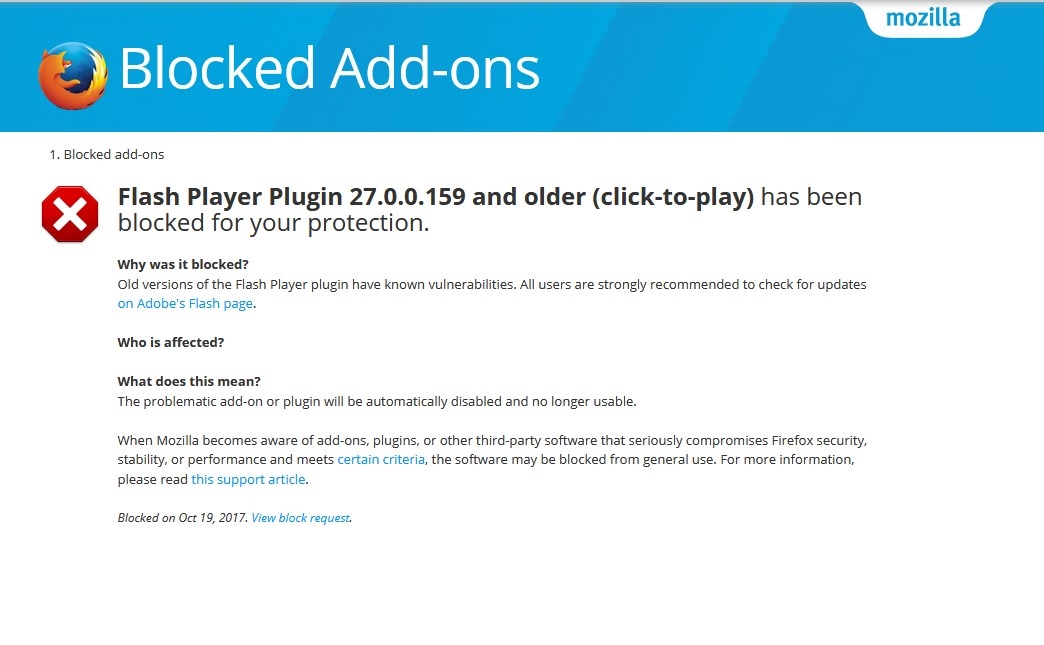 prostovpn.ogr/proxy.pac.
prostovpn.ogr/proxy.pac.
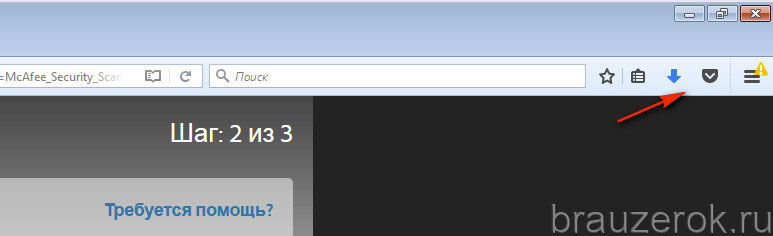 mozilla.org/ru/firefox/ ;
mozilla.org/ru/firefox/ ;